Page 1
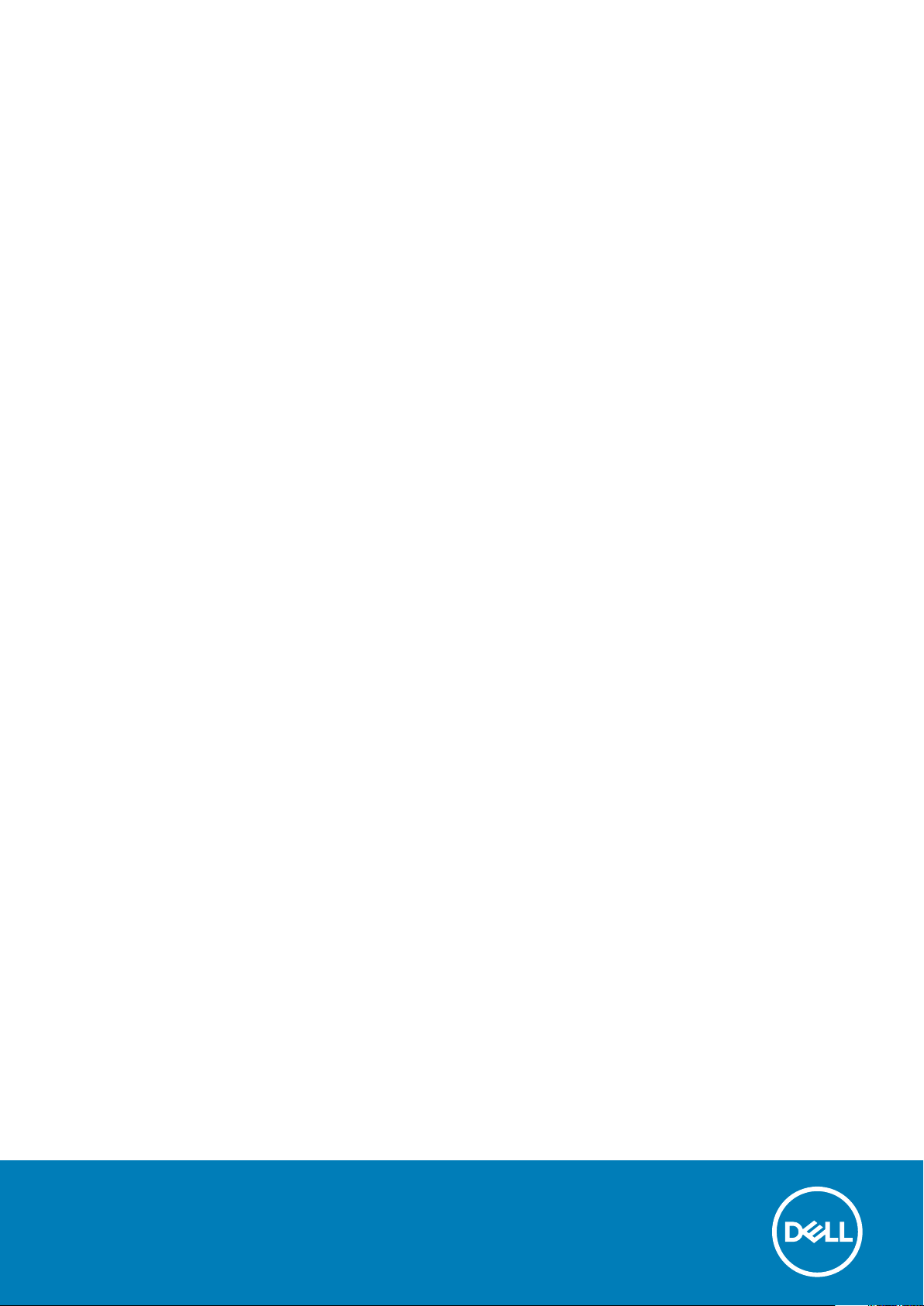
Dell Latitude 5580
Owner's Manual
Regulatory Model: P60F
Regulatory Type: P60F001
October 2020
Rev. A06
Page 2
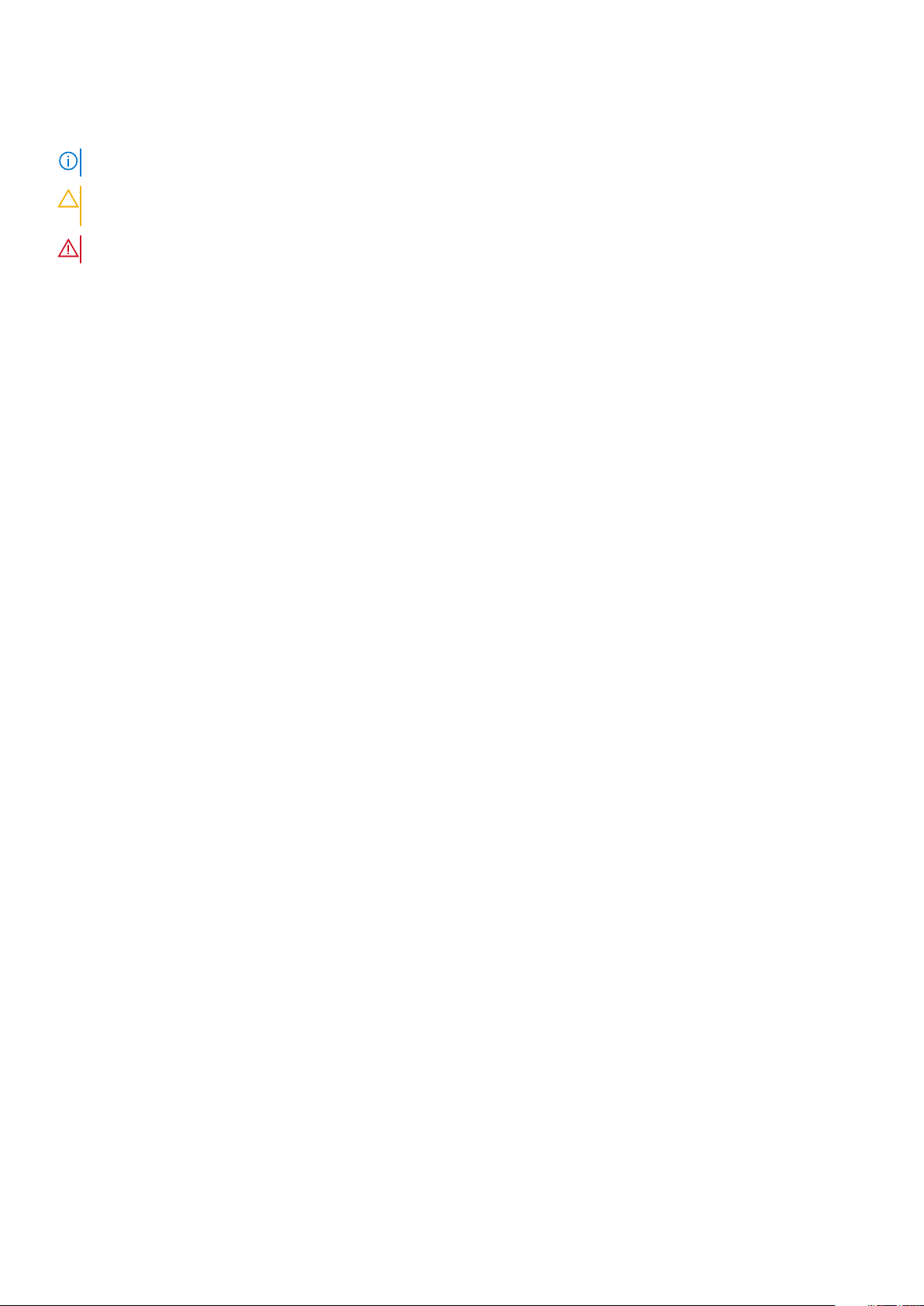
Napomene, mere opreza i upozorenja
NAPOMENA: Oznaka NAPOMENA ukazuje na važne informacije koje vam pomažu da bolje koristite proizvod.
OPREZ: Oznaka OPREZ ukazuje na potencijalno oštećenje hardvera ili gubitak podataka i objašnjava vam kako da
izbegnete problem.
UPOZORENJE: UPOZORENJE ukazuje na opasnost od oštećenja opreme, telesnih povreda ili smrti.
© 2017. 2020. Dell Inc. ili podružnice. Sva prava zadržana. Dell, EMC, i drugi žigovi su žigovi Dell Inc. ili njegovih podružnica. Drugi žigovi
su vlasništvo njihovih vlasnika.
Page 3
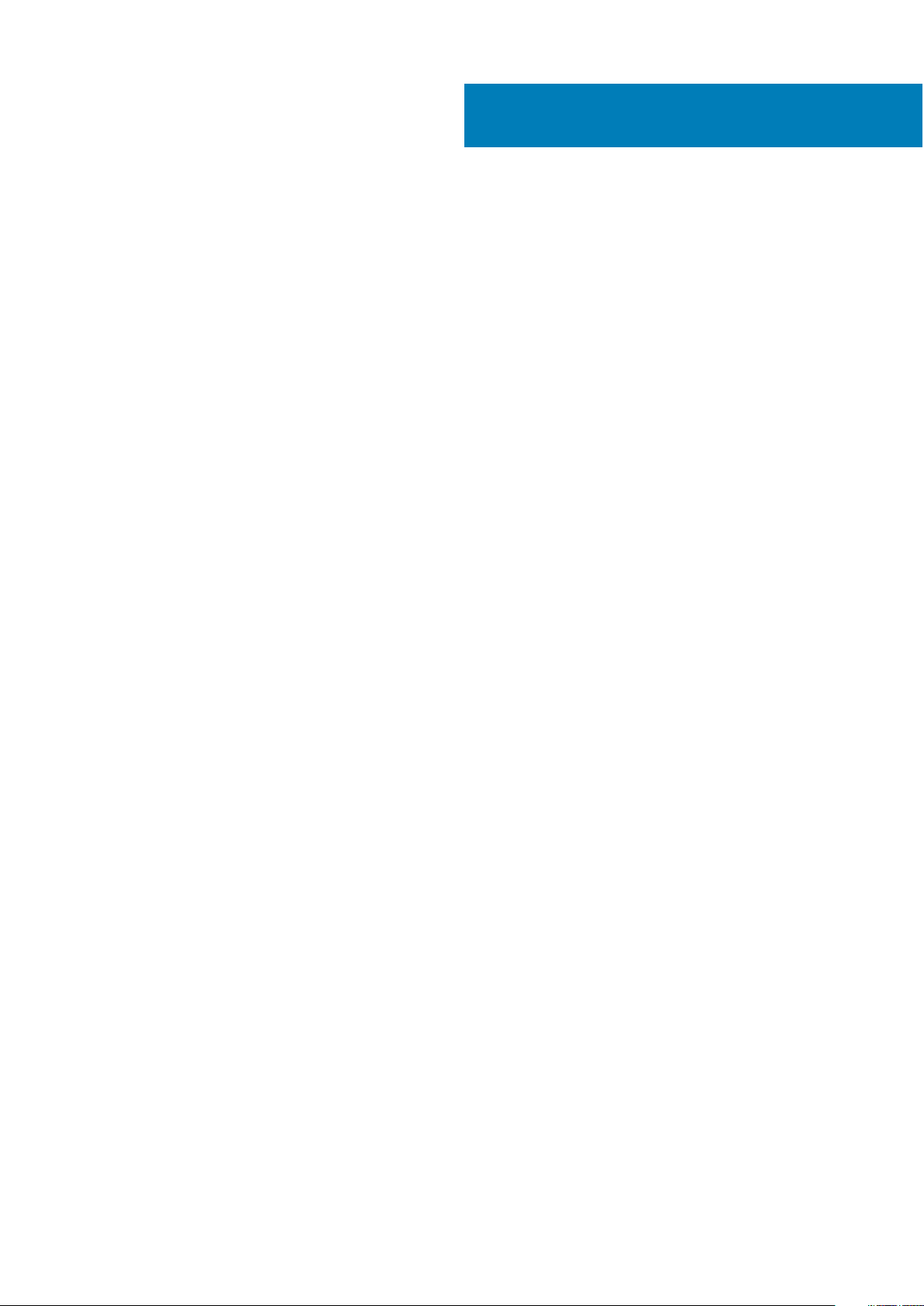
Contents
Chapter 1: Rad na računaru............................................................................................................7
Bezbednosna uputstva....................................................................................................................................................... 7
Pre rada u unutrašnjosti računara....................................................................................................................................7
Isključivanje računara.......................................................................................................................................................... 8
Isključivanje računara — Windows 10.......................................................................................................................8
Isključivanje računara — Windows 7.........................................................................................................................8
Nakon rada u unutrašnjosti računara.............................................................................................................................. 8
Chapter 2: Uklanjanje i instaliranje komponenti............................................................................10
Preporučeni alati................................................................................................................................................................ 10
Kartica za modul pretplatničkog identiteta (SIM).......................................................................................................11
Postavljanje kartice za modul pretplatničkog identiteta......................................................................................11
Uklanjanje kartice za modul pretplatničkog identiteta......................................................................................... 11
Poklopac osnove................................................................................................................................................................. 11
Uklanjanje poklopca osnove........................................................................................................................................11
Instaliranje poklopca osnove......................................................................................................................................12
Baterija..................................................................................................................................................................................13
Bezbednosne mere za litijum-jonsku bateriju........................................................................................................ 13
Uklanjanje baterije........................................................................................................................................................ 13
Instaliranje baterije....................................................................................................................................................... 14
Poluprovodnički disk – opcionalno................................................................................................................................. 14
Uklanjanje M.2 Solid State uređaja – SSD..............................................................................................................14
Postavljanje M.2 poluprovodničkog diska – SSD..................................................................................................16
Čvrsti disk............................................................................................................................................................................ 16
Uklanjanje sklopa hard diska...................................................................................................................................... 16
Instaliranje sklopa čvrstog diska................................................................................................................................17
Dugmasta baterija.............................................................................................................................................................. 17
Uklanjanje dugmaste baterije..................................................................................................................................... 17
Instaliranje dugmaste baterije....................................................................................................................................18
WLAN kartica......................................................................................................................................................................18
Uklanjanje WLAN kartice............................................................................................................................................ 18
Instaliranje WLAN kartice........................................................................................................................................... 19
WWAN kartica....................................................................................................................................................................20
Uklanjanje WWAN kartice..........................................................................................................................................20
Instaliranje WWAN kartice.........................................................................................................................................20
Memorijski modul...............................................................................................................................................................20
Uklanjanje memorijskog modula............................................................................................................................... 20
Instaliranje memorijskog modula............................................................................................................................... 21
Tastatura..............................................................................................................................................................................21
Uklanjanje okvira tastature.........................................................................................................................................21
Uklanjanje tastature.................................................................................................................................................... 22
Instaliranje tastature................................................................................................................................................... 25
Instaliranje okvira tastature.......................................................................................................................................25
Rashladni element............................................................................................................................................................. 25
Contents 3
Page 4
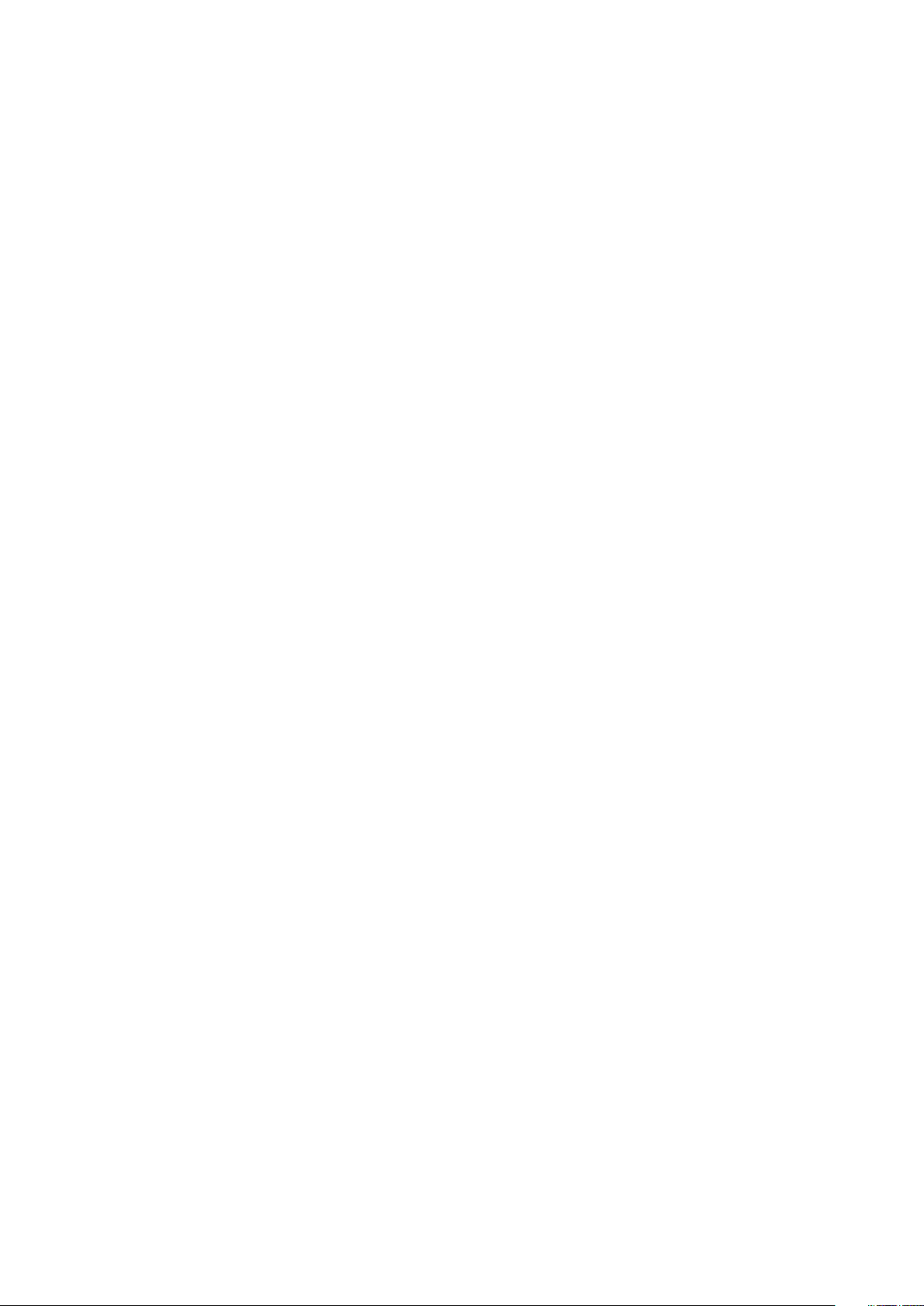
Uklanjanje sklopa rashladnog ................................................................................................................................... 25
Postavljanje ..................................................................................................................................................................26
Ventilator sistema............................................................................................................................................................. 26
Uklanjanje ventilatora sistema .................................................................................................................................26
Postavljanje ventilatora sistema za ........................................................................................................................ 27
Port konektora za napajanje........................................................................................................................................... 27
Uklanjanje porta konektora za napajanje................................................................................................................ 27
Instaliranje porta konektora za napajanje...............................................................................................................28
Okvir kućišta.......................................................................................................................................................................28
Uklanjanje okvira kućišta............................................................................................................................................28
Postavljanje okvira kućišta........................................................................................................................................ 30
Matična ploča.....................................................................................................................................................................30
Uklanjanje matične ploče........................................................................................................................................... 30
Instaliranje matične ploče.......................................................................................................................................... 33
Ploča table osetljive na dodir.......................................................................................................................................... 33
Uklanjanje tastera table osetljive na dodir............................................................................................................. 33
Postavljanje table osetljive na dodir........................................................................................................................35
SmartCard modul.............................................................................................................................................................. 35
Uklanjanje čitača SmartCard kartice.......................................................................................................................35
Postavljanje čitača SmartCard kartice....................................................................................................................37
LED tabla............................................................................................................................................................................. 37
Uklanjanje LED ploče...................................................................................................................................................37
Instaliranje LED ploče................................................................................................................................................. 38
Zvučnik.................................................................................................................................................................................38
Uklanjanje zvučnika..................................................................................................................................................... 38
Instaliranje zvučnika....................................................................................................................................................40
Poklopac zgloba.................................................................................................................................................................40
Uklanjanje poklopca zgloba....................................................................................................................................... 40
Postavljanje poklopca zgloba.....................................................................................................................................41
Sklop ekrana........................................................................................................................................................................41
Uklanjanje sklopa ekrana.............................................................................................................................................41
Instaliranje sklopa ekrana...........................................................................................................................................45
Okno ekrana........................................................................................................................................................................45
Uklanjanje okna ekrana...............................................................................................................................................45
Instaliranje okna ekrana.............................................................................................................................................. 46
Zglobovi ekrana..................................................................................................................................................................46
Uklanjanje zgloba ekrana............................................................................................................................................46
Instaliranje zgloba ekrana...........................................................................................................................................47
Ploča ekrana....................................................................................................................................................................... 48
Uklanjanje ploče ekrana..............................................................................................................................................48
Instaliranje ploče ekrana.............................................................................................................................................49
eDP kabl...............................................................................................................................................................................49
Uklanjanje eDP kabla...................................................................................................................................................49
Instaliranje eDP kabla..................................................................................................................................................50
Kamera.................................................................................................................................................................................50
Uklanjanje kamere........................................................................................................................................................50
Instaliranje kamere....................................................................................................................................................... 51
Sklop zadnjeg poklopca ekrana...................................................................................................................................... 52
Uklanjanje sklopa zadnjeg poklopca ekrana...........................................................................................................52
Postavljanje sklopa zadnjeg poklopca ekrana....................................................................................................... 52
4
Contents
Page 5
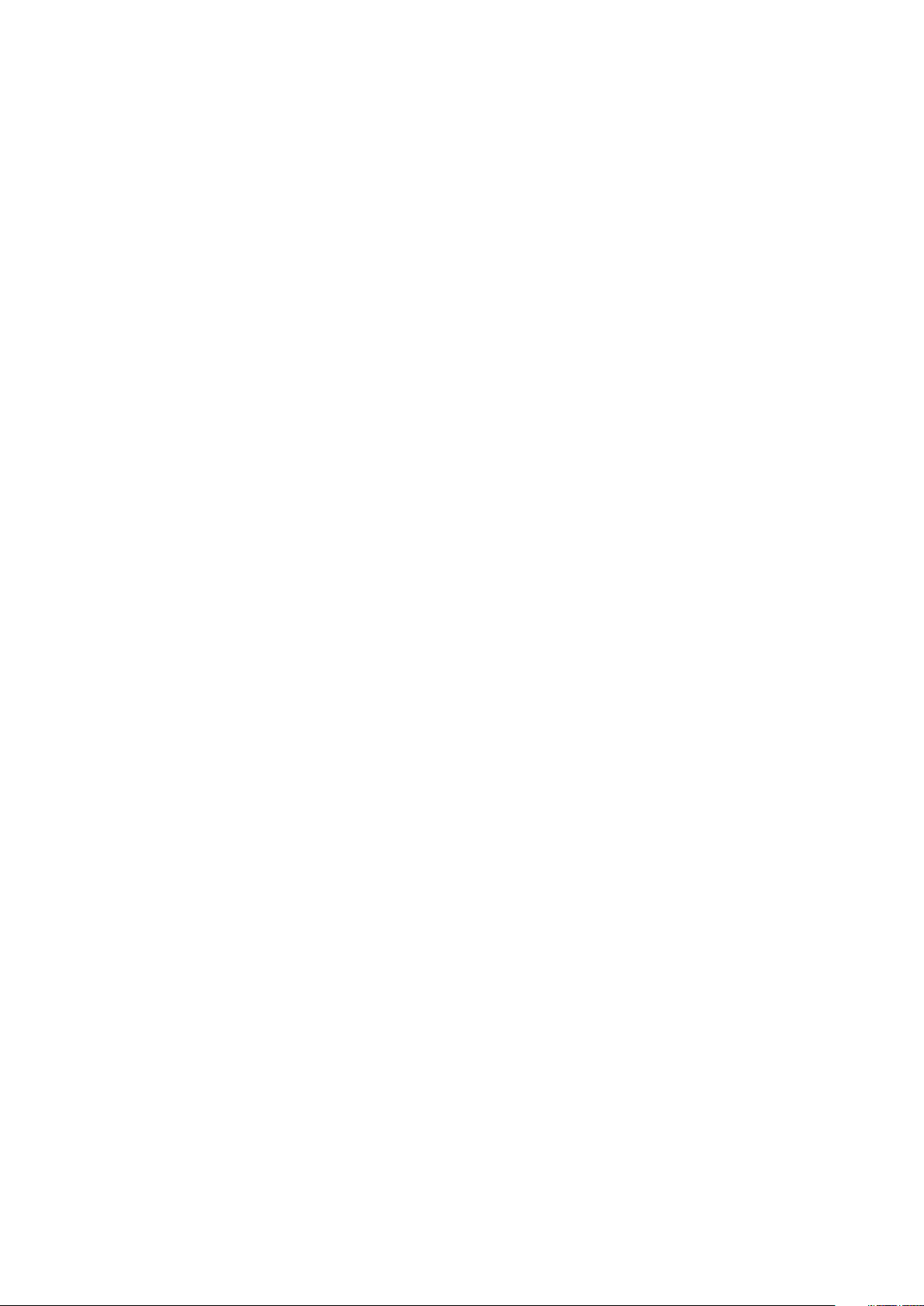
Oslonac za dlanove...........................................................................................................................................................53
Postavljanje oslonca za dlanove...............................................................................................................................53
Chapter 3: Tehnologija i komponente.......................................................................................... 55
Adapter za napajanje........................................................................................................................................................ 55
Procesori............................................................................................................................................................................. 55
Skylake processor....................................................................................................................................................... 55
Identifikacija procesora u sistemu Windows 10.................................................................................................... 56
Provera upotrebe procesora u upravljaču zadacima...........................................................................................56
Provera upotrebe procesora u opciji za nadgledanje resursa........................................................................... 57
Čipsetovi..............................................................................................................................................................................57
Upravljački programi za Intel čipset........................................................................................................................ 57
Preuzimanje upravljačkog programa za skup čipova.......................................................................................... 58
Identifikacija čipseta u upravljaču uređaja na sistemu Windows 10.................................................................58
Opcije grafičke kartice..................................................................................................................................................... 59
Upravljački programi za Intel HD grafičku karticu............................................................................................... 59
Preuzimanje upravljačkih programa........................................................................................................................ 59
Opcije prikaza.....................................................................................................................................................................60
Identifikacija adaptera prikaza..................................................................................................................................60
Promena rezolucije ekrana........................................................................................................................................ 60
Okretanje prikaza.........................................................................................................................................................60
Podešavanje svetline u sistemu Windows 10.........................................................................................................61
Čišćenje ekrana.............................................................................................................................................................61
Upotreba ekrana osetljivog na dodir u sistemu Windows 10..............................................................................61
Povezivanje na spoljašnje uređaje za prikaz...........................................................................................................61
Realtek ALC3246 Waves MaxxAudio Pro kontroler..................................................................................................62
Preuzimanje upravljačkog programa za zvuk........................................................................................................62
Identifikacija audio kontrolera u sistemu Windows 10.........................................................................................62
Promena audio postavki.............................................................................................................................................62
WLAN kartice..................................................................................................................................................................... 62
Opcije ekrana za bezbedno pokretanje sistema................................................................................................... 63
Opcije čvrstog diska......................................................................................................................................................... 63
Identifikacija čvrstog diska u sistemu Windows 10..............................................................................................63
Identifikacija čvrstog diska u BIOS-u......................................................................................................................63
Funkcije kamere.................................................................................................................................................................64
Identifikacija kamere u upravljaču uređaja na sistemu Windows 10.................................................................64
Pokretanje kamere...................................................................................................................................................... 64
Pokretanje aplikacije kamere.....................................................................................................................................64
Funkcije memorije..............................................................................................................................................................65
Provera sistemske memorije u sistemu Windows 10...........................................................................................65
Verifikacija memorije sistema u programu za podešavanje sistema BIOS..................................................... 66
Testiranje memorije pomoću ePSA procene......................................................................................................... 66
Upravljački programi za Realtek HD audio.................................................................................................................. 66
Thunderbolt preko USB-a tipa C................................................................................................................................... 66
Thunderbolt ikone........................................................................................................................................................67
Chapter 4: Opcije programa za podešavanje sistema (System Setup).......................................... 68
Sekvenca pokretanja........................................................................................................................................................ 68
Tasteri za navigaciju......................................................................................................................................................... 69
Contents
5
Page 6
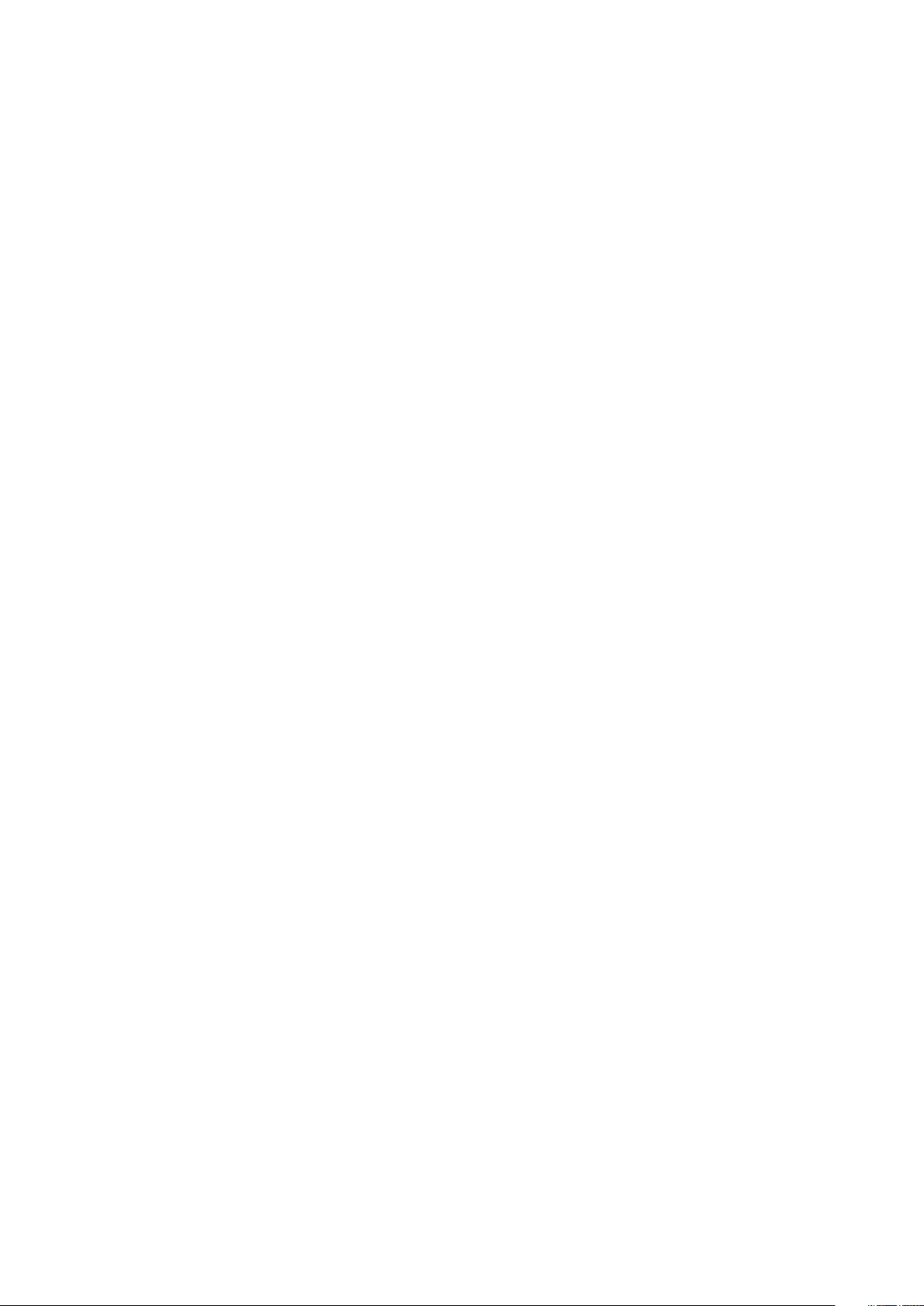
Pregled programa za podešavanje sistema (System Setup).................................................................................. 69
Pristupanje programu za podešavanje sistema (System Setup)........................................................................... 69
Opšte opcije ekrana.......................................................................................................................................................... 69
Opcije ekrana za konfiguraciju sistema........................................................................................................................ 70
Opcije video ekrana...........................................................................................................................................................72
Opcije ekrana bezbednosti.............................................................................................................................................. 73
Opcije ekrana za bezbedno pokretanje sistema......................................................................................................... 74
Intel proširenja softverske zaštite................................................................................................................................. 75
Opcije ekrana performansi...............................................................................................................................................75
Opcije ekrana za upravljanje energijom........................................................................................................................ 76
Opcije ekrana za ponašanje POST procedure.............................................................................................................77
Opcije ekrana za podršku virtualizaciji..........................................................................................................................78
Opcije ekrana bežične funkcije....................................................................................................................................... 78
Opcije ekrana održavanja.................................................................................................................................................79
Opcije ekrana za evidenciju sistema..............................................................................................................................79
Ažuriranje BIOS-a u sistemu Windows......................................................................................................................... 79
Lozinka sistema i lozinka za podešavanje....................................................................................................................80
Dodeljivanje lozinke za podešavanje sistema........................................................................................................80
Brisanje ili promena postojeće lozinke za podešavanje sistema........................................................................81
Chapter 5: Tehničke specifikacije................................................................................................ 82
Specifikacije sistema.........................................................................................................................................................82
Specifikacije procesora.................................................................................................................................................... 82
Specifikacije memorije......................................................................................................................................................83
Specifikacije skladišta.......................................................................................................................................................83
Specifikacije audio funkcije............................................................................................................................................. 83
Specifikacije video funkcije............................................................................................................................................. 84
Specifikacije kamere......................................................................................................................................................... 84
Specifikacije komunikacije............................................................................................................................................... 85
Specifikacije portova i konektora.................................................................................................................................. 85
Specifikacije beskontaktne smart kartice....................................................................................................................85
Display specifications....................................................................................................................................................... 85
Specifikacije tastature......................................................................................................................................................86
Specifikacije table osetljive na dodir............................................................................................................................. 87
Specifikacije baterije......................................................................................................................................................... 87
Specifikacije adaptera za naizmeničnu struju............................................................................................................. 88
Fizičke specifikacije...........................................................................................................................................................88
Specifikacije okruženja..................................................................................................................................................... 89
Chapter 6: Dijagnostika............................................................................................................... 90
Poboljšana procena sistema pre pokretanja (ePSA) - dijagnostika.......................................................................90
Svetla za status uređaja................................................................................................................................................... 91
Svetlo za status baterije..................................................................................................................................................92
Rešavanje problema..........................................................................................................................................................92
Poboljšana procena sistema pre pokretanja (ePSA) – dijagnostika................................................................ 92
LED za status LAN-a.................................................................................................................................................. 93
Resetovanje sata realnog vremena......................................................................................................................... 93
Chapter 7: Kontaktiranje kompanije Dell...................................................................................... 95
6
Contents
Page 7
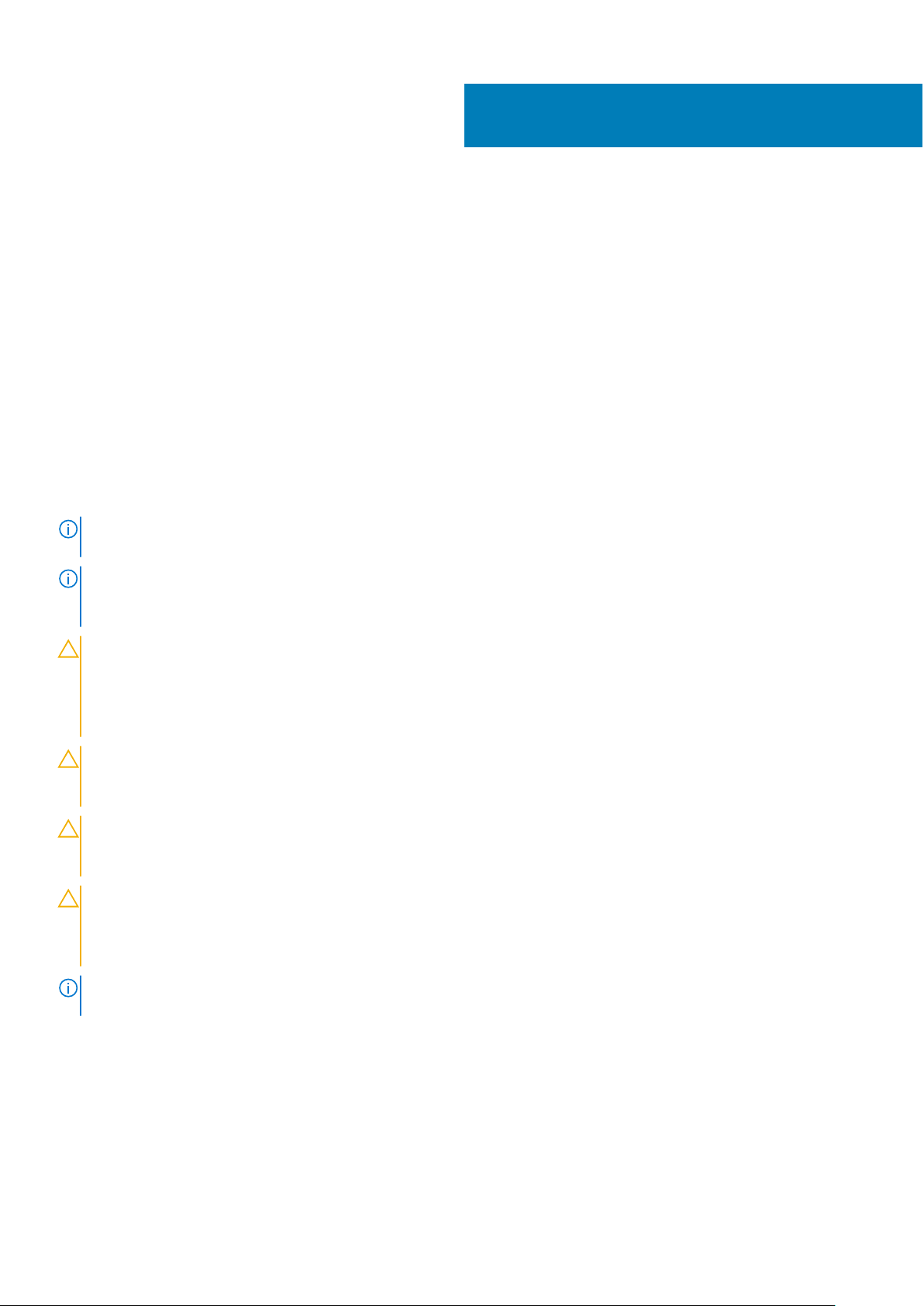
1
Rad na računaru
Teme:
• Bezbednosna uputstva
• Pre rada u unutrašnjosti računara
• Isključivanje računara
• Nakon rada u unutrašnjosti računara
Bezbednosna uputstva
Koristite sledeće bezbednosne smernice kako biste zaštitili računar od mogućih oštećenja i osigurali ličnu bezbednost. Osim ako
je drugačije navedeno, svaka procedura obuhvaćena ovim dokumentom pretpostavlja da postoje slijedeći uslovi:
● Pročitali ste bezbednosne informacije koje ste dobili uz računar.
● Komponenta se može zameniti ili, ako je kupljena odvojeno, montirati izvođenjem procedure uklanjanja u obrnutom redosledu.
NAPOMENA: Isključite sve izvore napajanja pre otvaranja poklopca računara ili ploča. Nakon što završite sa radom u
unutrašnjosti računara, postavite sve poklopce, ploče i zavrtnje pre priključenja na izvor napajanja.
NAPOMENA: Pre rada u unutrašnjosti računara, pročitajte bezbednosne informacije koje su isporučene sa vašim računarom.
Za dodatne informacije o najboljim bezbednosnim praksama, pogledajte početnu stranicu za usklađenost sa propisima na
www.dell.com/regulatory_compliance.
OPREZ: Mnoge popravke na vašem računaru treba da obavlja samo ovlašćeni serviser. Vi treba da obavljate
rešavanje problema i jednostavne popravke kao što je određeno u dokumentaciji proizvoda, ili na osnovu
smjernica servisa na mreži ili telefonskog servisa i tima za podršku. Šteta usled servisiranja koje nije ovlastila
kompanija Dell nije pokrivena vašom garancijom. Pročitajte i poštujte bezbednosna uputstva koja ste dobili uz
proizvod.
OPREZ: Da biste izbegli elektrostatičko pražnjenje, uzemljite se pomoću trake za uzemljenje ili povremeno
dodirujte neobojenu metalnu površinu koja je uzemljena da biste se uzemljili pre nego što dodirnete računar radi
obavljanja bilo kakvog rasklapanja.
OPREZ: Pažljivo rukujte komponentama i karticama. Ne dodirujte komponente ili kontakte na kartici. Karticu
držite za krajeve ili za metalnu montažnu konzolu. Komponente kao što je procesor držite za krajeve, ne za
pinove.
OPREZ: Kada odspajate kabl, povucite njegov konektor ili navlaku, a ne sam kabl. Neki kablovi imaju konektore sa
sigurnosnim kukicama; ako odspajate ovaj tip kablova, pritisnite sigurnosnu kukicu pre nego što odspojite kabl.
Kada razdvajate konektore, držite ih ravnomerno poravnate kako bi se izbeglo savijanje pinova konektora.
Takođe, pre nego što povežete kabl, proverite da li su oba konektora ispravno usmerena i poravnata.
NAPOMENA: Boja vašeg računara i nekih komponenata može izgledati drugačije u odnosu na one prikazane u ovom
dokumentu.
Pre rada u unutrašnjosti računara
1. Pobrinite se da je vaša radna površina ravna i čista kako biste spriječili da se poklopac računara izgrebe.
2. Isključite računar.
3. Ako je računar povezan na baznu stanicu (priključen), odvojite ga.
4. Izvucite sve mrežne kablove iz računara (ako su dostupni).
Rad na računaru 7
Page 8
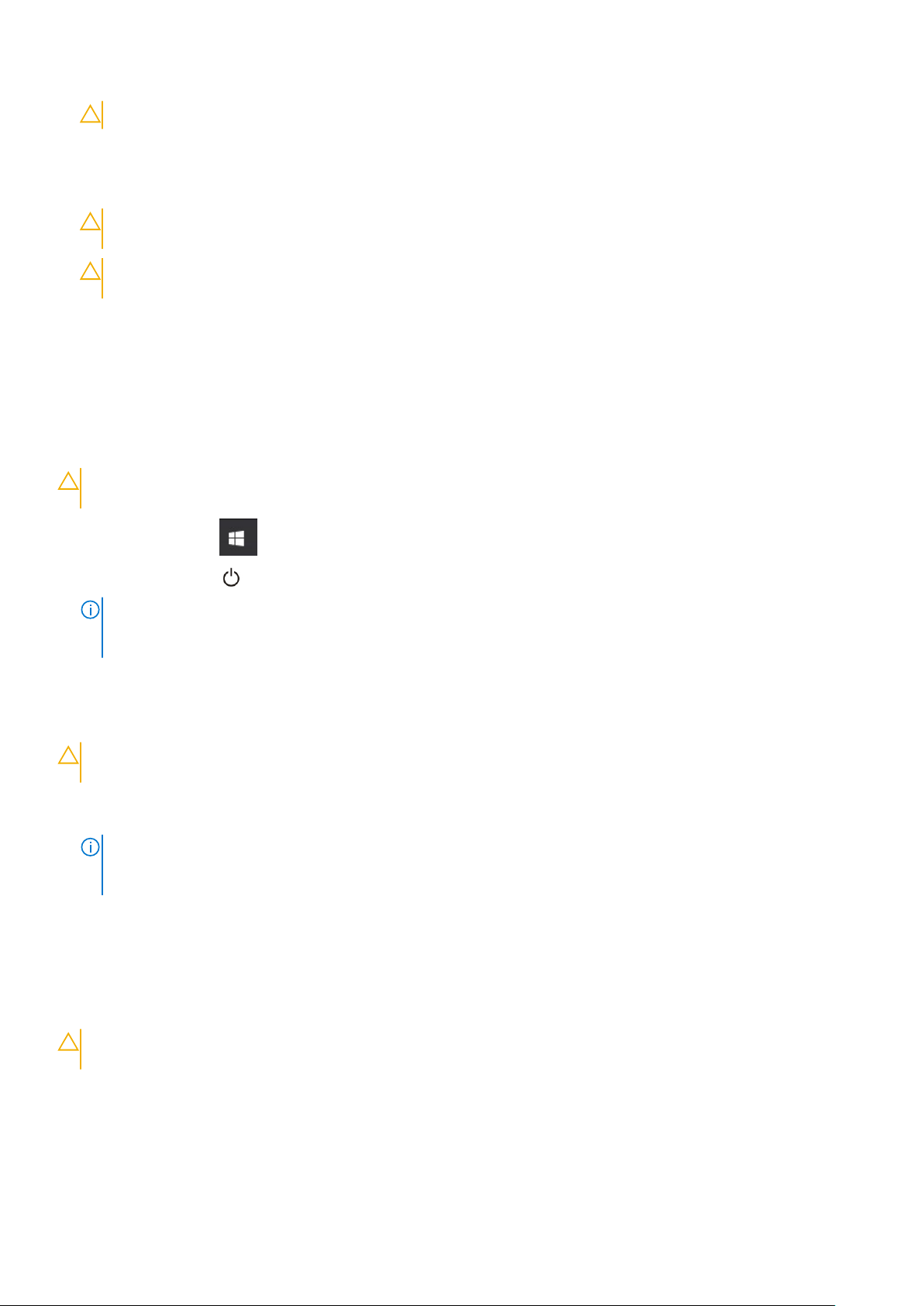
OPREZ: Ako računar ima RJ45 port, izvucite mrežni kabl tako što ćete prvo isključiti kabl iz računara.
5. Isključite računar i sve priključene uređaje iz pripadajućih električnih utičnica.
6. Otvorite ekran.
7. Pritisnite i držite dugme za napajanje nekoliko sekundi da biste uzemljili matičnu ploču.
OPREZ: Da biste se zaštitili od električnog udara, pre nego što obavite 8. korak isključujte računar iz
električne utičnice.
OPREZ: Da biste izbegli elektrostatičko pražnjenje, uzemljite se pomoću trake za uzemljenje ili povremeno
dodirujte neobojenu metalnu površinu, kao što je konektor na zadnjem delu računara.
8. Uklonite bilo koje instalirane Express kartice ili Smart kartice iz odgovarajućih slotova.
Isključivanje računara
Isključivanje računara — Windows 10
OPREZ: Da bi se izbegao gubitak podataka, sačuvajte i zatvorite sve otvorene datoteke i zatvorite sve otvorene
programe pre nego što isključite računar .
1. Kliknite na ili dodirnite .
2. Kliknite na ili dodirnite
NAPOMENA:
automatski prilikom gašenja operativnog sistema, pritisnite i držite dugme za uključivanje/isključivanje oko šest sekundi
da biste ih isključili.
Uvjerite se da su računar i svi priključeni uređaji isključeni. Ako se računar i priključeni uređaji ne isključe
, pa kliknite na ili dodirnite Isključi.
Isključivanje računara — Windows 7
OPREZ:
programe pre nego što isključite računar.
1. Kliknite na Start.
2. Kliknite na Isključi.
Da bi se izbegao gubitak podataka, sačuvajte i zatvorite sve otvorene datoteke i zatvorite sve otvorene
NAPOMENA:
automatski prilikom gašenja operativnog sistema, pritisnite i držite dugme za uključivanje/isključivanje oko šest sekundi
da biste ih isključili.
Uvjerite se da su računar i svi priključeni uređaji isključeni. Ako se računar i priključeni uređaji ne isključe
Nakon rada u unutrašnjosti računara
Nakon što završite bilo koju proceduru zamene, a pre nego što uključite računar, uverite se da su svi eksterni uređaji, kartice i
kablovi povezani.
OPREZ:
da koristite baterije dizajnirane za druge Dell računare.
1. Postavite bateriju.
2. Postavite poklopac osnove.
3. Povežite eksterne uređaje, kao što je replikator portova ili medijska baza, i zamenite kartice, kao što je ExpressCard kartica.
4. Povežite telefonske ili mrežne kablove sa računarom.
8
Da biste izbegli oštećenje računara, koristite isključivo bateriju dizajniranu za ovaj Dell računar. Nemojte
Rad na računaru
Page 9
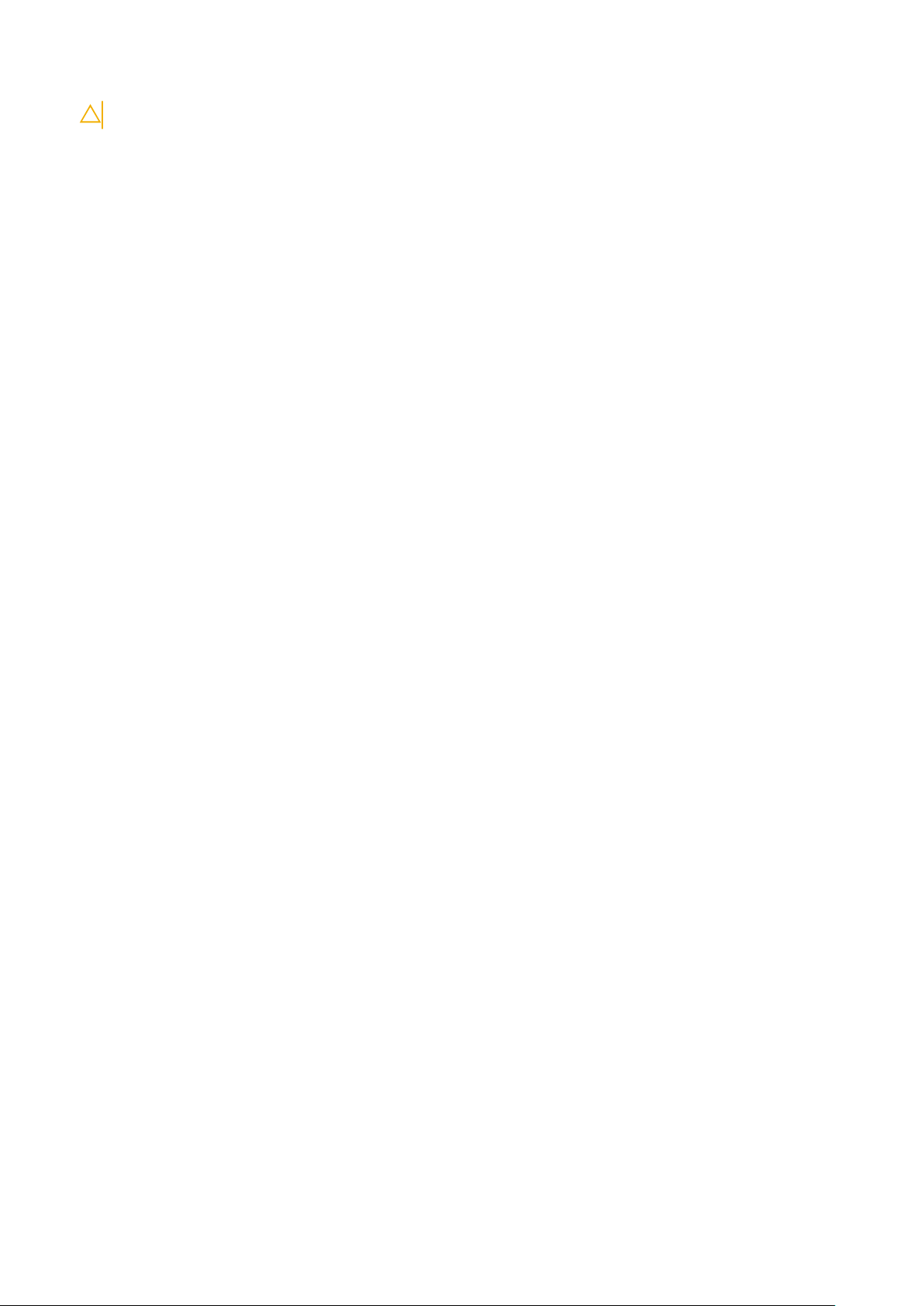
OPREZ: Da biste povezali mrežni kabl, prvo priključite kabl u mrežni uređaj a zatim ga priključite u računar.
5. Priključite računar i sve povezane uređaje u odgovarajuće električne utičnice.
6. Uključite računar.
Rad na računaru 9
Page 10
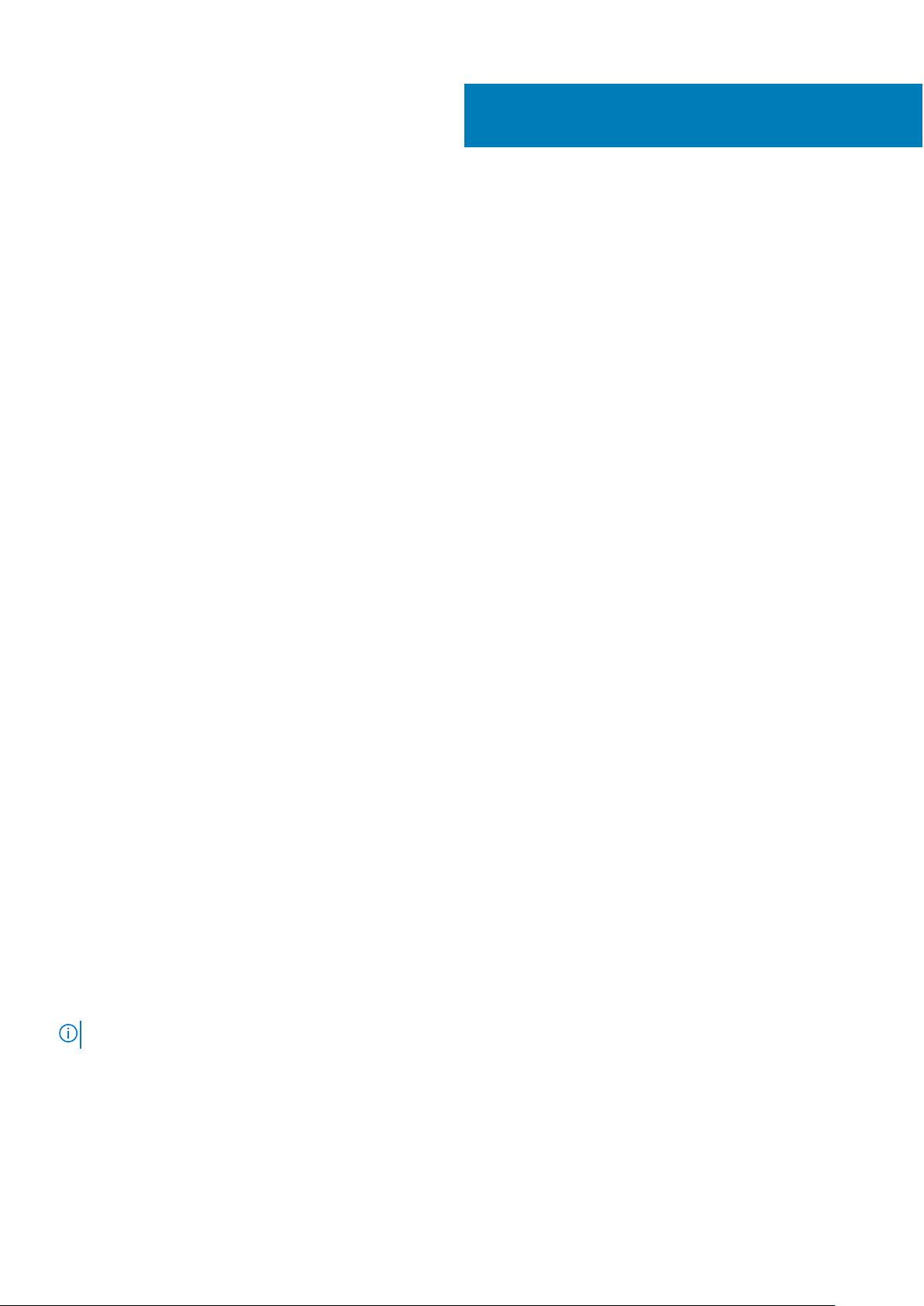
Uklanjanje i instaliranje komponenti
Ovaj odeljak pruža detaljne informacije o tome kako da uklonite ili instalirate komponente vašeg računara.
Teme:
• Preporučeni alati
• Kartica za modul pretplatničkog identiteta (SIM)
• Poklopac osnove
• Baterija
• Poluprovodnički disk – opcionalno
• Čvrsti disk
• Dugmasta baterija
• WLAN kartica
• WWAN kartica
• Memorijski modul
• Tastatura
• Rashladni element
• Ventilator sistema
• Port konektora za napajanje
• Okvir kućišta
• Matična ploča
• Ploča table osetljive na dodir
• SmartCard modul
• LED tabla
• Zvučnik
• Poklopac zgloba
• Sklop ekrana
• Okno ekrana
• Zglobovi ekrana
• Ploča ekrana
• eDP kabl
• Kamera
• Sklop zadnjeg poklopca ekrana
• Oslonac za dlanove
2
Preporučeni alati
Za procedure u ovom dokumentu mogu se zahtevati sledeći alati:
● Phillips odvrtač br. 0
● Phillips odvrtač br. 1
● Plastična olovka
NAPOMENA: Odvijač #0 je za zavrtnje 0–1, a odvijač #1 za zavrtnje 2–4
10 Uklanjanje i instaliranje komponenti
Page 11
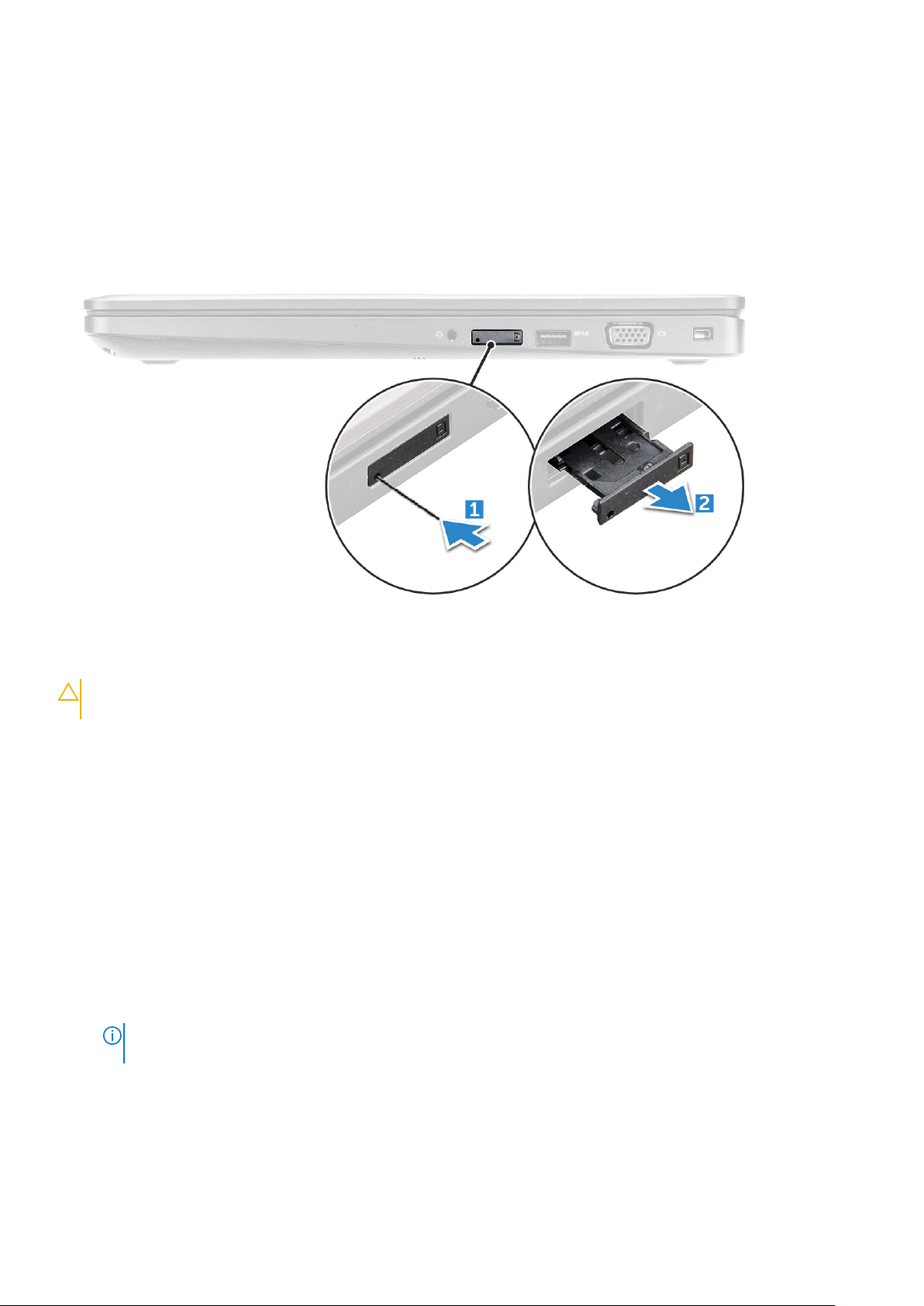
Kartica za modul pretplatničkog identiteta (SIM)
Postavljanje kartice za modul pretplatničkog identiteta
1. Umetnite alat za uklanjanje SIM kartice (kartica za modul pretplatničkog identiteta) ili spajalicu u rupicu [1].
2. Povucite ležište za SIM karticu da biste ga uklonili [2].
3. Stavite SIM karticu na ležište za SIM karticu.
4. Gurnite nosač SIM kartice u slot dok ne klikne i ne postavi se na mesto.
Uklanjanje kartice za modul pretplatničkog identiteta
OPREZ:
Proverite da li je računar isključen odnosno da li su mrežne veze onemogućene.
1. Umetnite spajalicu ili alat za uklanjanje SIM kartice u rupicu na ležištu za SIM karticu.
2. Povucite ležište za SIM karticu da biste je uklonili.
3. Uklonite SIM karticu iz ležišta za SIM karticu.
4. Gurnite ležište za SIM karticu u slot tako da "klikne".
Uklanjanje SIM kartice dok je računar uključen može da izazove gubitak podataka ili oštećenje kartice.
Poklopac osnove
Uklanjanje poklopca osnove
1. Sledite proceduru u odeljku Pre rada u unutrašnjosti računara.
2. Da biste uklonili poklopac osnove:
a. Olabavite neispadajuće zavrtnje M 2.5x5 kojima je poklopac osnove pričvršćen za računar [1].
b. Podignite ivicu poklopca osnove blizu otvora za ventilaciju [2].
NAPOMENA:
udubljenja.
Možda će vam biti potreban plastičnu olovku da biste podigli gornju ivicu poklopca osnove za
Uklanjanje i instaliranje komponenti 11
Page 12

3. Podignite poklopac osnove i uklonite ga sa računara .
Instaliranje poklopca osnove
1. Poravnajte poklopac osnove sa otvorima za zavrtnje na računaru.
12
Uklanjanje i instaliranje komponenti
Page 13
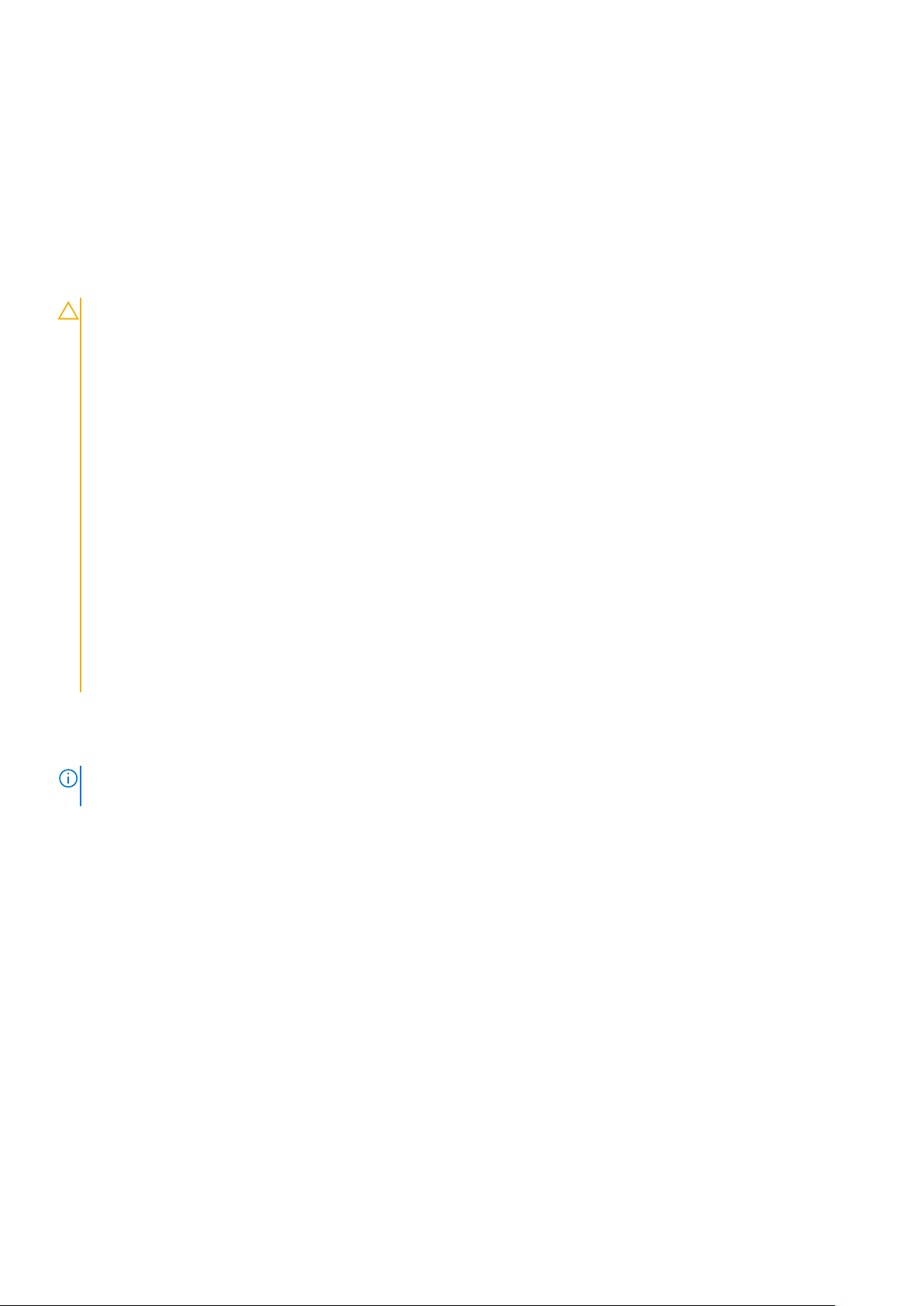
2. Pritisnite ivice poklopca tako da klikne u ležište.
3. Zategnite zavrtnje M 2x5 da biste pričvrstili poklopac osnove za računar računar .
4. Sledite proceduru u odeljku Posle rada u unutrašnjosti računara.
Baterija
Bezbednosne mere za litijum-jonsku bateriju
OPREZ:
● Budite oprezni pri rukovanju litijum-jonskih baterija.
● Ispraznite bateriju što je više moguće pre nego što je izvadite iz sistema. To možete da uradite tako što ćete
isključiti adapter naizmenične struje sa sistema da biste omogućili da se isprazni baterija.
● Nemojte da pritiskate, ispuštate, oštećujete bateriju ili je probijate drugim objektima.
● Ne izlažite bateriju visokim temperaturama i ne rastavljajte sklopove i ćelije baterije.
● Ne pritiskajte površinu baterije.
● Bateriju nemojte rastavljati.
● Ne koristite nikakve alatke da biste odvojili bateriju.
● Vodite računa da tokom servisiranja ovog proizvoda ne izgubite ili zaturite zavrtnje da biste sprečili slučajno
probijanje ili oštećenje baterije i drugih komponenti sistema.
● Ako se baterija zaglavi u uređaju zbog širenja, ne pokušavajte da je izvadite jer probijanje, savijanje ili
pritiskanje litijum-jonske baterije može da bude opasno. U tom slučaju potražite pomoć i dodatna uputstva.
● Ako se baterija zaglavi u računaru zbog širenja, ne pokušavajte da je izvadite jer probijanje, savijanje ili
pritiskanje litijum-jonske baterije može da bude opasno. U tom slučaju kontaktirajte Dell tehničku podršku da
biste dobili pomoć. Pogledajte https://www.dell.com/support.
● Uvek kupujte originalne baterije od kompanije https://www.dell.com ili od ovlašćenih Dell partnera i
prodavaca.
Uklanjanje baterije
NAPOMENA:
jedinica od 7 mm.
1. Sledite proceduru u odeljku Pre rada u unutrašnjosti računara.
2. Uklonite poklopac osnove.
3. Da biste uklonili bateriju:
a. Odspojite kabl baterije iz konektora na matičnoj ploči [1].
b. Olabavite M2.5x5 neispadajući zavrtanj kojima kojim je baterija pričvršćena za računar [2].
c. Podignite i uklonite bateriju sa [3].
baterija 92Whr zahteva korišćenje kartice M.2, a sa baterijom 68Whr može da se koristi M.2 ili SATA disk
Uklanjanje i instaliranje komponenti
13
Page 14
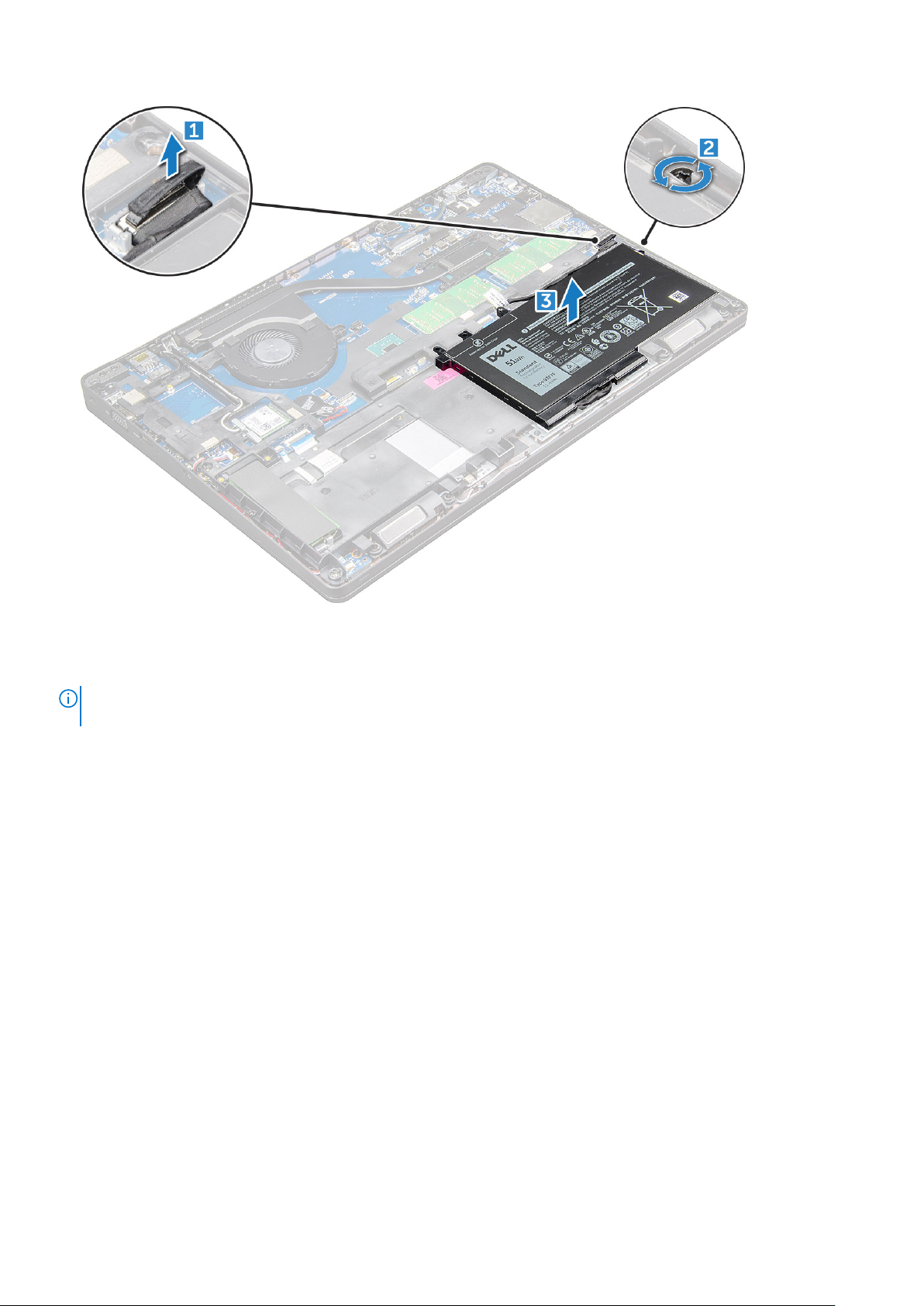
Instaliranje baterije
NAPOMENA:
disk jedinica od 7 mm.
1. Ubacite bateriju u slot na računaru .
2. Povežite kabl baterije sa konektorom na matičnoj ploči.
3. Zategnite M2.5x5 zavrtanj da biste pričvrstili bateriju za računar.
4. Instalirajte poklopac osnove.
5. Sledite proceduru u odeljku Posle rada u unutrašnjosti računara.
Baterija od 92 Whr zahteva korišćenje kartice M.2, a sa baterijom od 68 Whr može da se koristi M.2 ili SATA
Poluprovodnički disk – opcionalno
Uklanjanje M.2 Solid State uređaja – SSD
1. Sledite proceduru u odeljku Pre rada u unutrašnjosti računara.
2. Uklonite:
a. poklopac osnove
b. baterija
3. Da biste uklonili SSD:
a. Odlepite lepljivu traku postavljenu iznad SSD kartice [1].Uklonite jedan M2x3 zavrtanj [1] kojim je SSD kartice pričvršćen
za računar [2].
b. Podignite i izvadite zavrtanj kojim je SSD kartica pričvršćena za matičnu ploču [2].
c. Izvucite i podignite SSD karticu sa računara [3].
14
Uklanjanje i instaliranje komponenti
Page 15
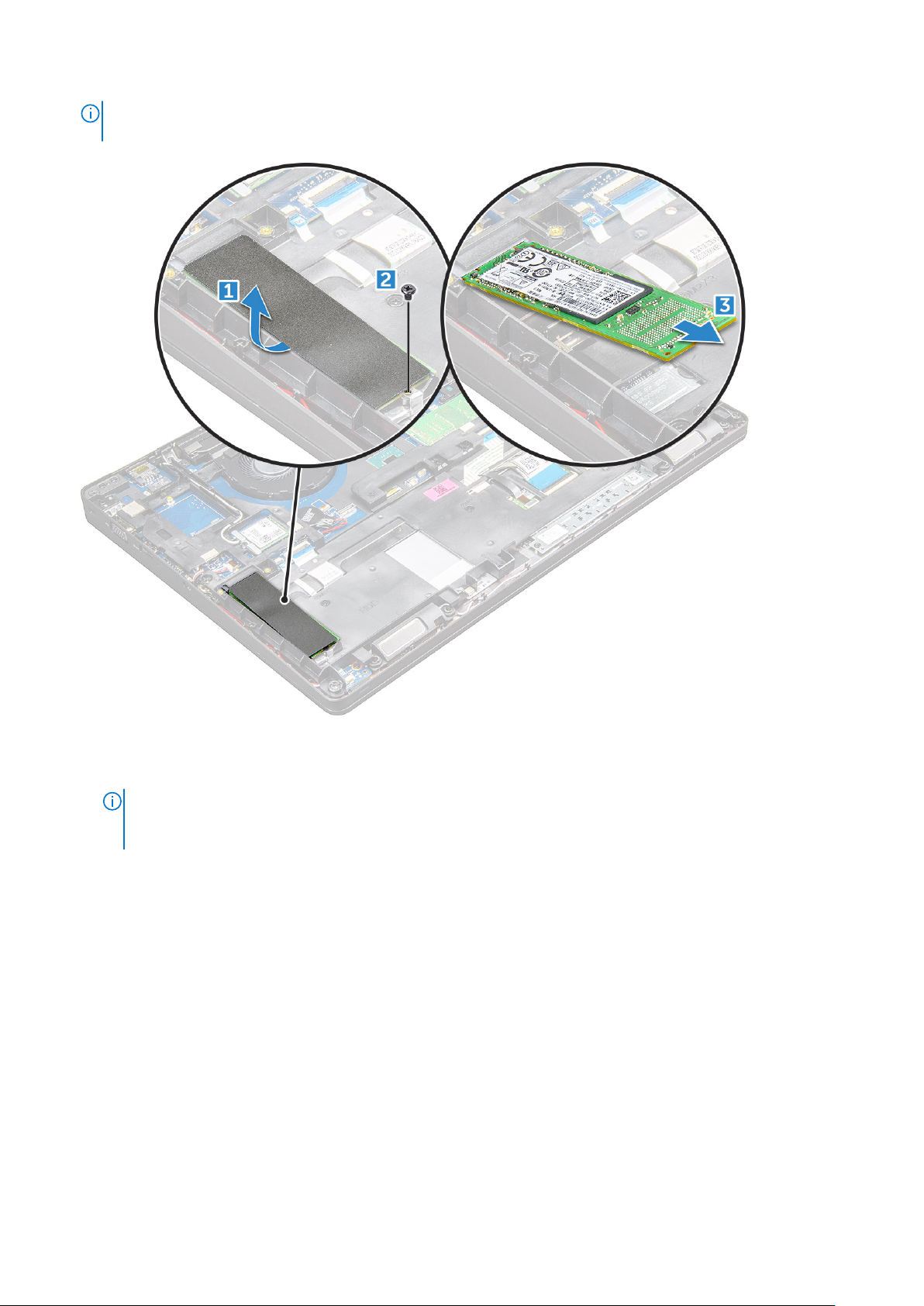
NAPOMENA: Na modelima koji se isporučuju sa NVMe SSD karticama uklonite termalnu ploču koja se nalazi iznad SSD
kartice.
4. Da biste uklonili SSD spojnicu:
a. Uklonite zavrtanj M2x3 koji učvršćuje SSD spojnicu za računar [1].
b. Podignite SSD spojnicu i uklonite je iz računara [2].
NAPOMENA:
deo koji treba da uklonite i ponovo postavite kad god uklanjate okvir kućišta. Na slici u nastavku je prikazano mesto i
postavljanje SSD okvira.
SSD okvir je postavljen na okvir kućišta da bi pričvrstio SSD za sistem. SSD okvir je zaseban servisni
Uklanjanje i instaliranje komponenti 15
Page 16
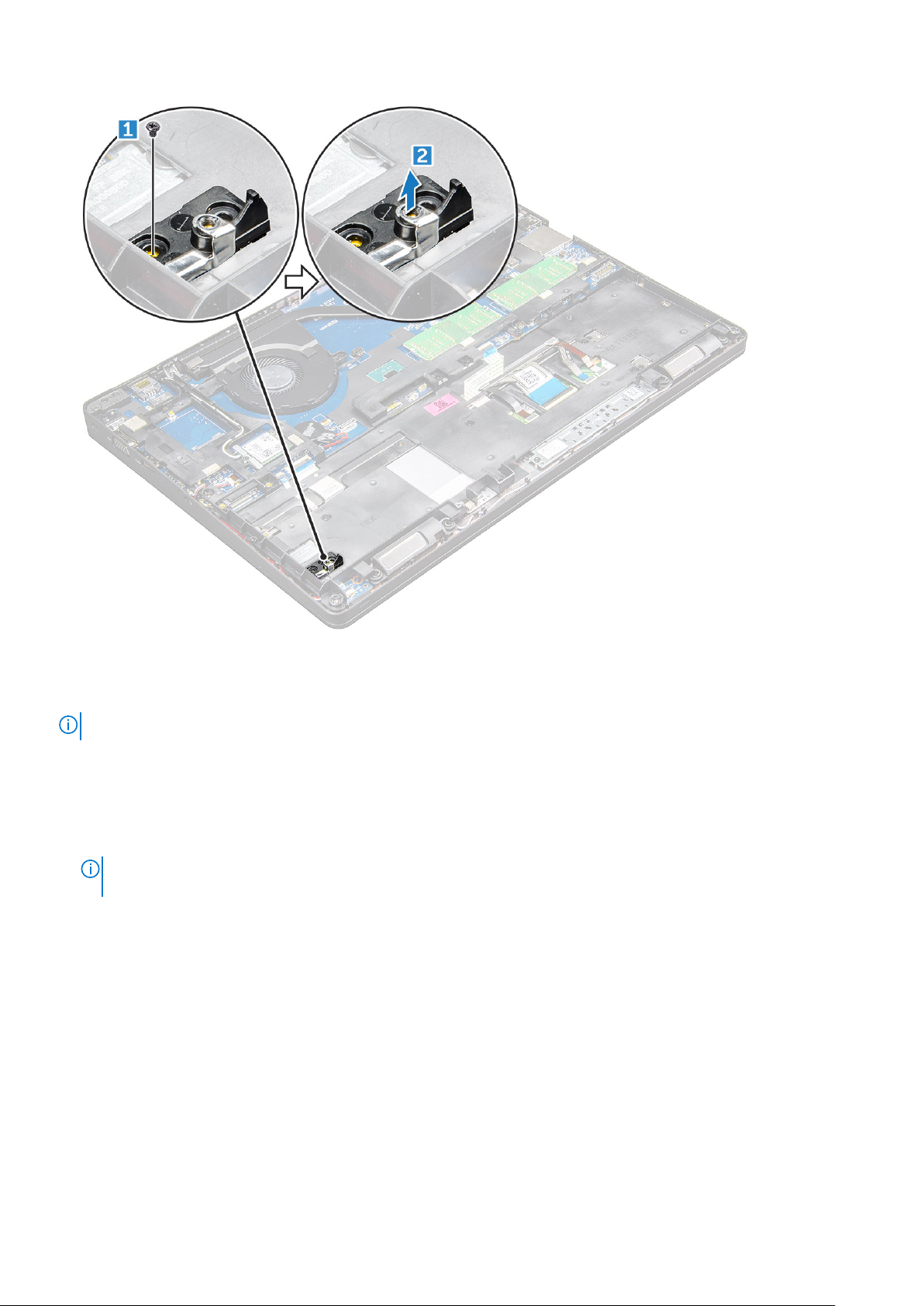
Postavljanje M.2 poluprovodničkog diska – SSD
NAPOMENA: Pre postavljanja SSD kartice proverite da li je baterija do kraja napunjena ili da li je kabl za napajanje priključen.
1. Postavite SSD spojnicu na računar .
2. Zategnite zavrtanj M2x3 kojim je SSD spojnica pričvršćena za računar.
3. Ubacite SSD u konektor na računaru .
4. Pritegnite zavrtnje M2x3 da biste pričvrstili SSD za računar .
5. Zalepite lepljivu traku iznad SSD kartice.
NAPOMENA:
kartice.
6. Instalirajte:
a. baterija
b. poklopac osnove
7. Sledite proceduru u odeljku Posle rada u unutrašnjosti računara.
Na modelima koji se isporučuju sa NVMe SSD karticama treba da montirate termalnu ploču iznad SSD
Čvrsti disk
Uklanjanje sklopa hard diska
1. Sledite proceduru u odeljku Pre rada u unutrašnjosti računara.
2. Uklonite:
a. poklopac osnove
16
Uklanjanje i instaliranje komponenti
Page 17
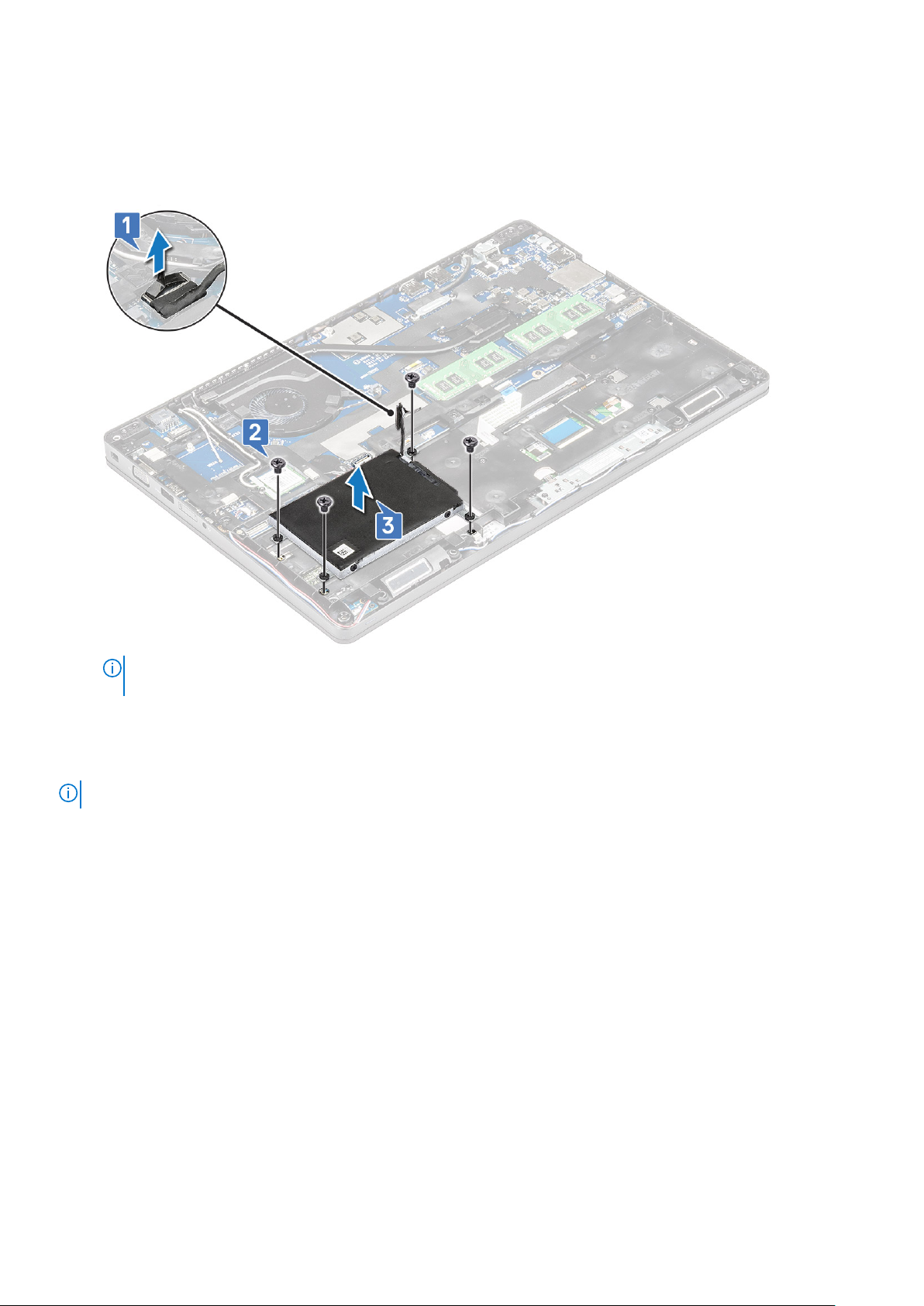
b. baterija
3. Da biste uklonili sklop čvrstog diska:
a. Odspojite kabl čvrstog diska iz konektora na matičnoj ploči [1].
b. Uklonite zavrtnje koji učvršćuju sklop čvrstog diska za računar [2].
c. Podignite sklop čvrstog diska i izvadite ga iz računara [3].
NAPOMENA: Slika koja se prikazuje iznad predstavlja samo referencu. Lokacije nekih komponenti mogu da se
razlikuju.
Instaliranje sklopa čvrstog diska
NAPOMENA: SATA disk jedinica od 7 mm zahteva bateriju 68Whr
1. Umetnite sklop čvrstog diska u slot na računaru.
2. Pritegnite zavrtnje da biste učvrstili sklop čvrstog diska za računar.
3. Povežite kabl čvrstog diska sa konektorom na čvrstom disku i na matičnoj ploči.
4. Instalirajte:
a. baterija
b. poklopac osnove
5. Sledite procedure u odeljku Posle rada u unutrašnjosti računara.
Dugmasta baterija
Uklanjanje dugmaste baterije
1. Sledite proceduru u odeljku Pre rada u unutrašnjosti računara.
2. Uklonite:
a. poklopac osnove
b. baterija
Uklanjanje i instaliranje komponenti
17
Page 18
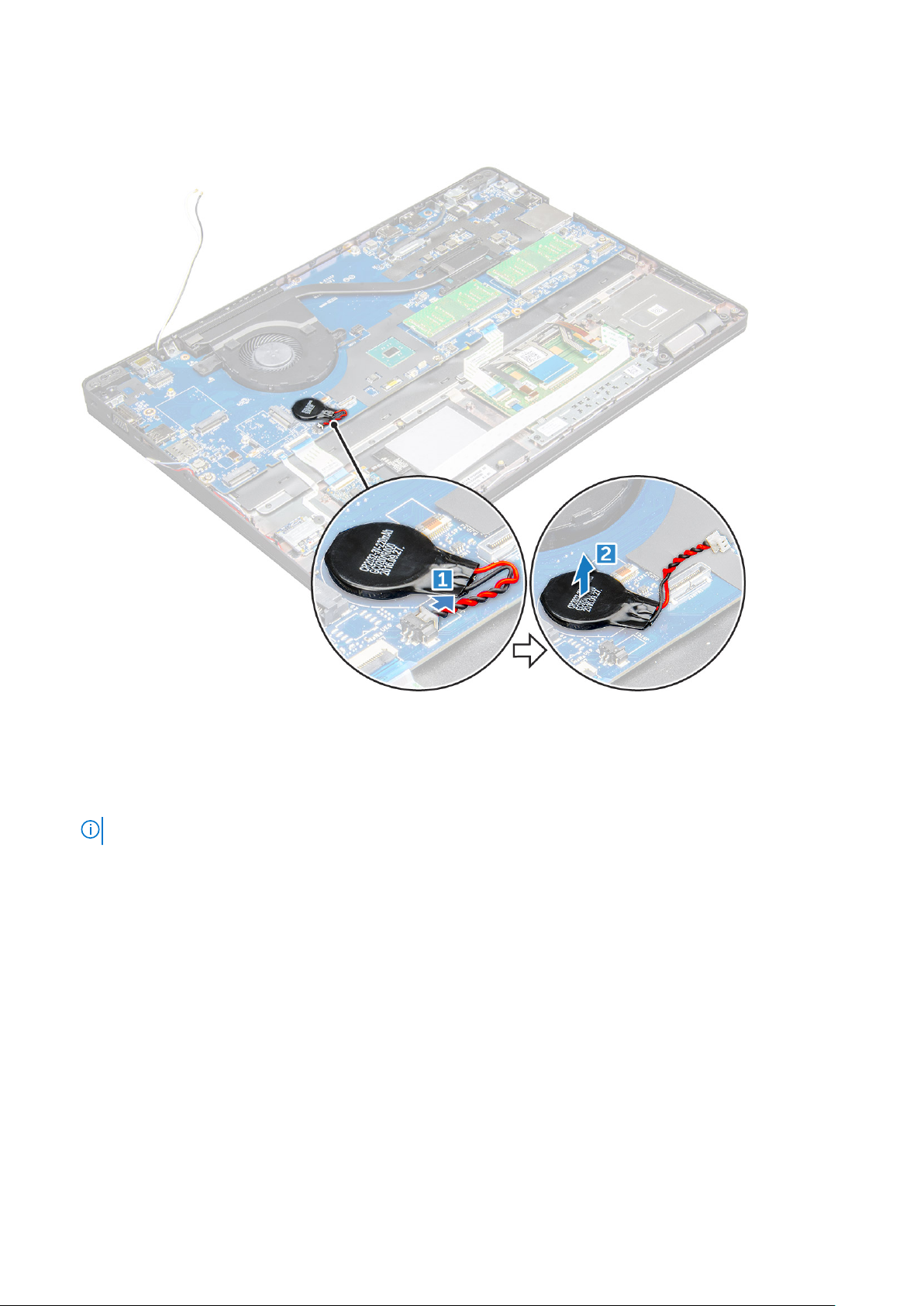
3. Da biste uklonili dugmastu bateriju:
a. Odspojite kabl dugmaste baterije iz konektora na matičnoj ploči [1].
b. Podignite dugmastu bateriju da biste je oslobodili od lepljive trake i uklonite je sa matične ploče [2].
Instaliranje dugmaste baterije
1. Postavite dugmastu bateriju na matičnu ploču.
2. Povežite kabl dugmaste baterije sa konektorom na matičnoj ploči.
NAPOMENA: Pažljivo provucite kabl dugmaste baterije da ne biste oštetili kabl.
3. Instalirajte:
a. okvir kućišta
b. baterija
c. poklopac osnove
4. Sledite proceduru u odeljku Posle rada u unutrašnjosti računara.
WLAN kartica
Uklanjanje WLAN kartice
1. Sledite proceduru u odeljku Pre rada u unutrašnjosti računara.
2. Uklonite:
a. poklopac osnove
b. baterija
18
Uklanjanje i instaliranje komponenti
Page 19
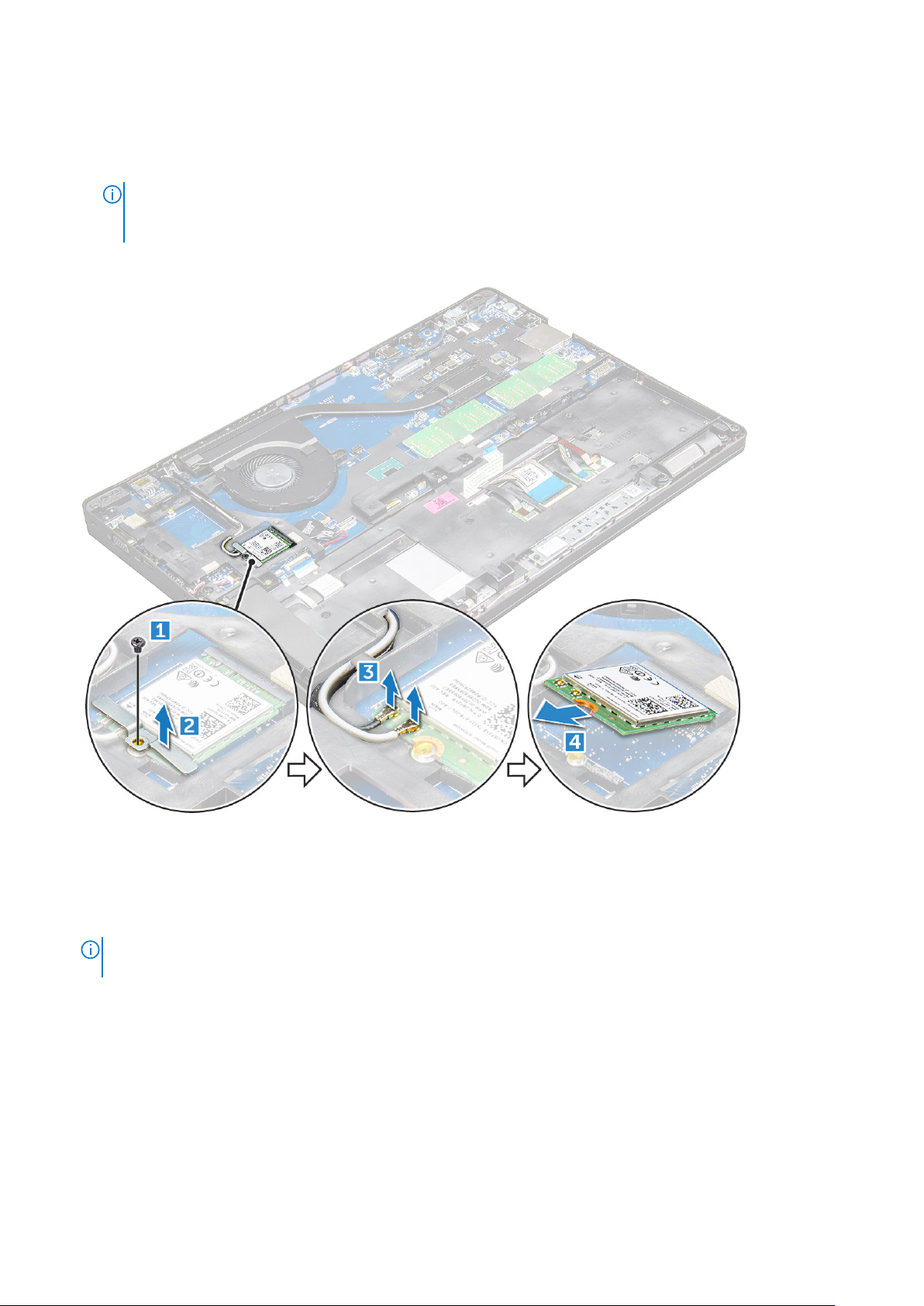
3. Da biste uklonili WLAN karticu:
a. Uklonite zavrtanj M2x3 kojim je WLAN kartica pričvršćena za računar [1].
b. Uklonite metalni jezičak koji pričvršćuje WLAN kablove za WLAN karticu [2].
c. Odspojite WLAN kablove iz konektora na WLAN kartici [3].
NAPOMENA: Odstojnik sa lepljivom trakom pričvršćuje WLAN karticu. Kad uklanjate bežičnu karticu sa sistema,
proverite da li lepljiva pločica ostaje na matičnoj ploči / okviru kućišta tokom podizanja. Ako lepljivu pločicu uklonite sa
sistema zajedno sa bežičnom karticom, ponovo je zalepite za sistem.
d. Podignite WLAN karticu da biste je oslobodili sa lepljive trake [4].
Instaliranje WLAN kartice
1. Ubacite WLAN karticu u slot na računaru .
2. Provucite WLAN kablove kroz kanal za usmeravanje.
NAPOMENA:
pravilno provučete kroz kanale za usmeravanje na okviru kućišta.
3. Povežite WLAN kablove sa konektorima na WLAN kartici.
4. Postavite metalni nosač i zategnite zavrtanj M2x3 da biste pričvrstili WLAN karticu za računar.
5. Instalirajte:
a. baterija
b. poklopac osnove
6. Sledite proceduru u odeljku Posle rada u unutrašnjosti sistema.
Kad postavljate sklop ekrana ili okvir kućišta na sistem, antene za bežičnu vezu i WLAN antene morate da
Uklanjanje i instaliranje komponenti
19
Page 20
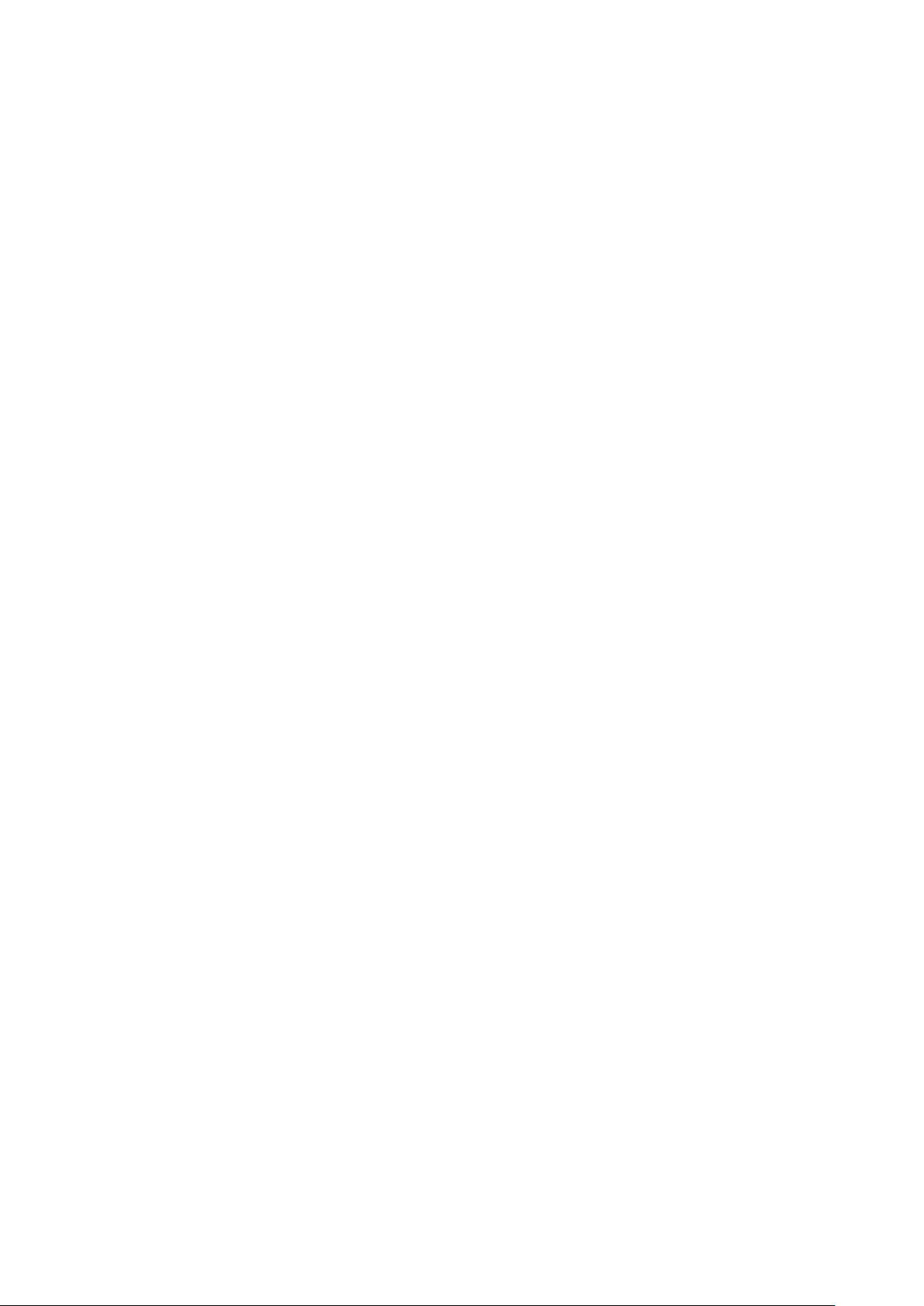
WWAN kartica
Uklanjanje WWAN kartice
1. Sledite proceduru u odeljku Pre rada u unutrašnjosti računara.
2. Uklonite:
a. poklopac osnove
b. baterija
3. Da biste uklonili WWAN karticu:
a. Izvucite WWAN kablove iz konektora .
b. Uklonite M2,0x3,0 zavrtanj koji učvršćuje WWAN karticu za računar .
c. Izvucite WWAN karticu iz konektora.
Instaliranje WWAN kartice
1. Ubacite WWAN karticu u slot na računaru .
2. Zategnite M2,0x3,0 zavrtnje da biste pričvrstili WWAN karticu na računar.
3. Povežite WWAN kablove sa konektorima na WWAN kartici.
4. Postavite:
a. baterija
b. poklopac osnove
5. Sledite proceduru u odeljku Posle rada u unutrašnjosti sistema.
Memorijski modul
Uklanjanje memorijskog modula
1. Sledite proceduru u odeljku Pre rada u unutrašnjosti računara.
2. Uklonite:
a. poklopac osnove
b. baterija
3. Da biste uklonili memorijski modul:
a. Izvucite spone koje učvršćuju memorijski modul tako da memorijski modul iskoči iz ležišta [1].
b. Podignite memorijski modul iz konektora [2].
20
Uklanjanje i instaliranje komponenti
Page 21
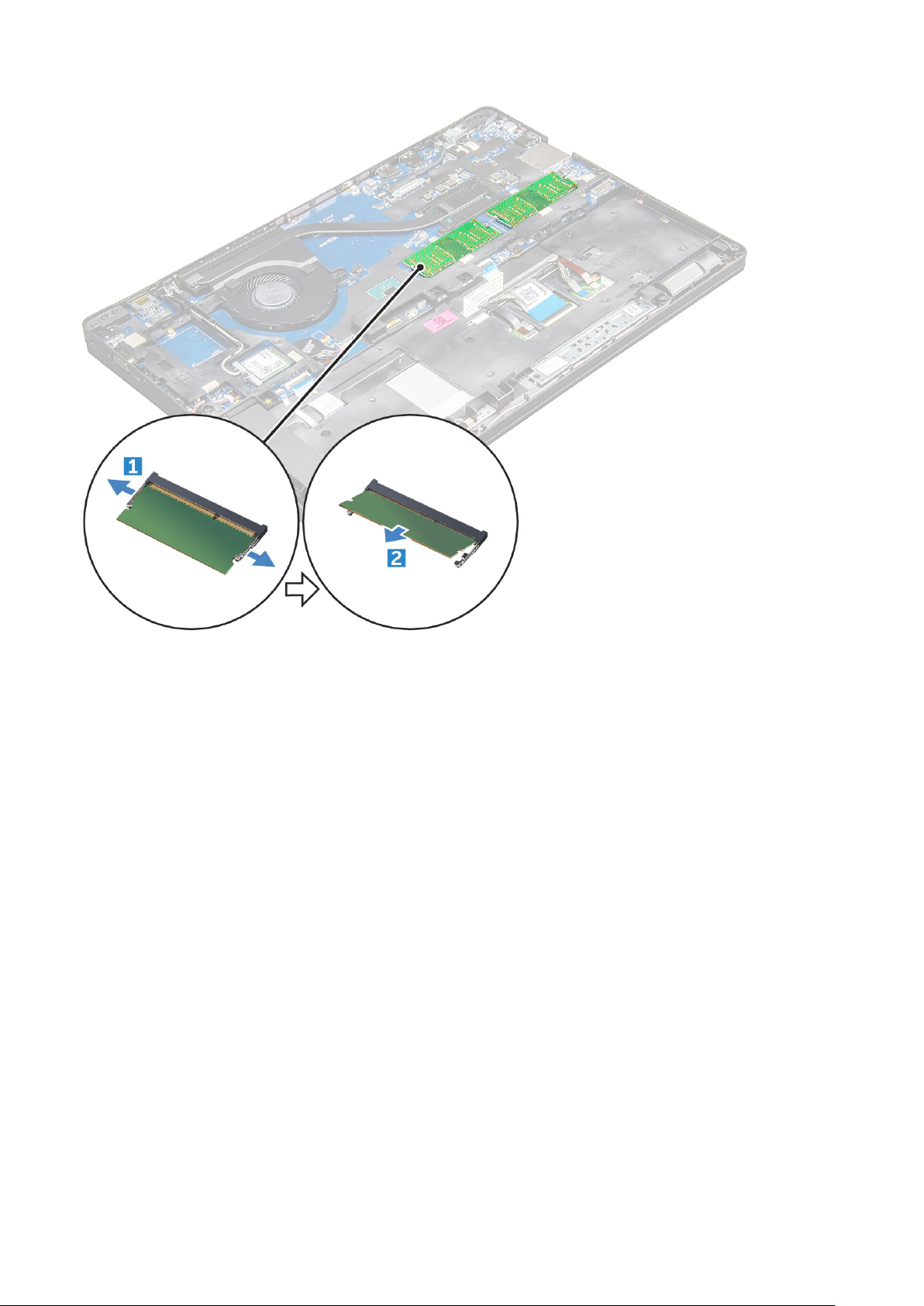
Instaliranje memorijskog modula
1. Ubacite memorijski modul u utičnicu za memorijski modul, pa ga pritisnite tako da spone učvrste memorijski modul.
2. Instalirajte:
a. baterija
b. poklopac osnove
3. Sledite procedure u odeljku Posle rada u unutrašnjosti računara.
Tastatura
Uklanjanje okvira tastature
1. Sledite proceduru u odeljku Pre rada u unutrašnjosti računara.
2. Podignite okvir tastature iz odgovarajućeg ruba [1] i uklonite je iz računara [2].
Uklanjanje i instaliranje komponenti
21
Page 22

NAPOMENA: Možda će vam biti potreban plastični odvijač da biste podigli okvir tastature sa ivice.
Uklanjanje tastature
1. Sledite proceduru u odeljku Pre rada u unutrašnjosti računara.
2. Uklonite:
a. poklopac osnove
b. baterija
c. okvir tastature
3. Podignite rezu i odspojite kablove tastature [1], table osetljive na dodir[2], pomoćnog uređaja za kontrolu kursora [3] i
pozadinskog osvetljenja (opcionalno) [4] iz konektora.
22
Uklanjanje i instaliranje komponenti
Page 23
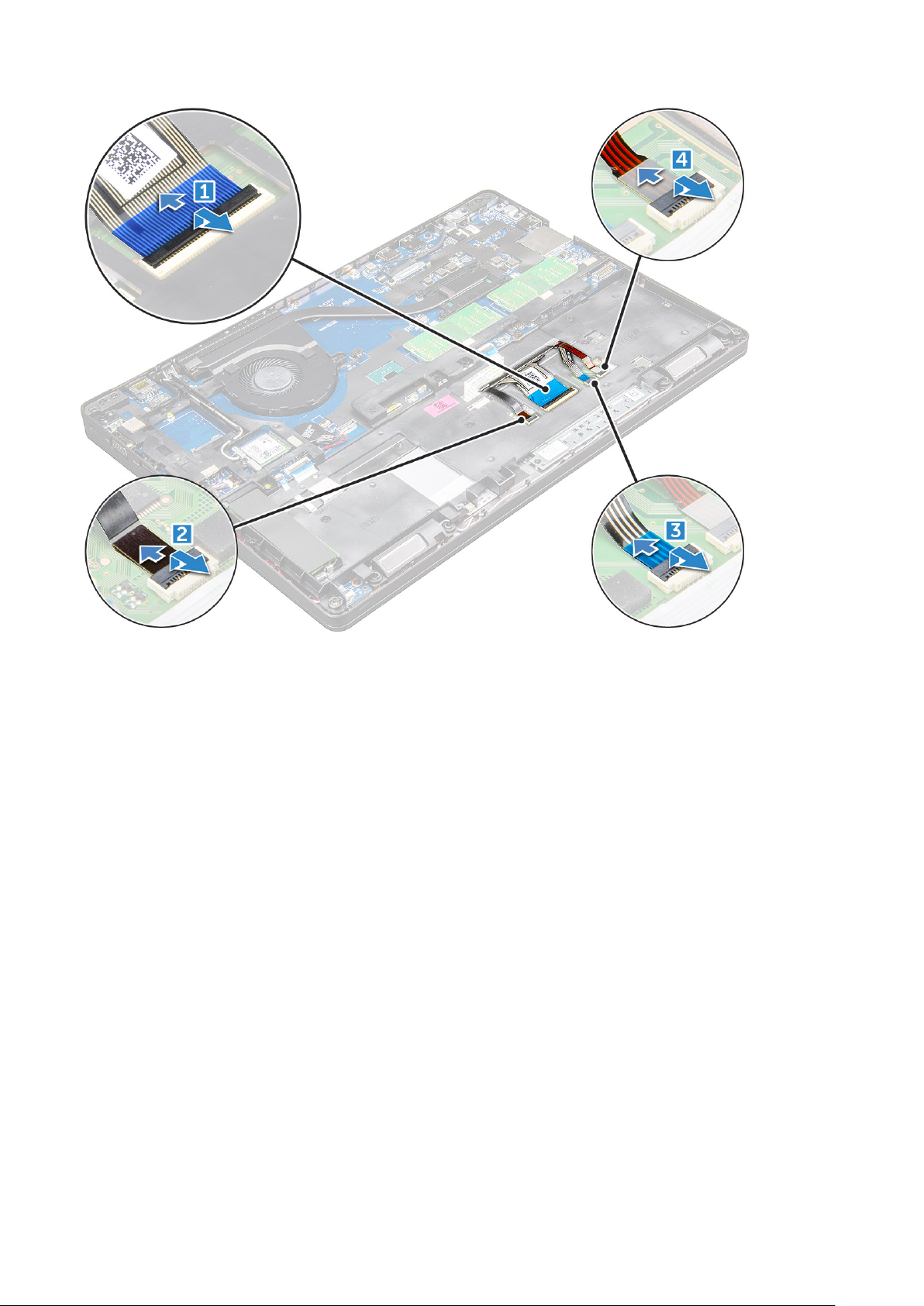
4. Da biste uklonili tastaturu:
a. Uklonite M2x2 zavrtnje koji pričvršćuju tastaturu za računar [1].
b. Podignite tastaturu sa ivice računara [2].
Uklanjanje i instaliranje komponenti
23
Page 24
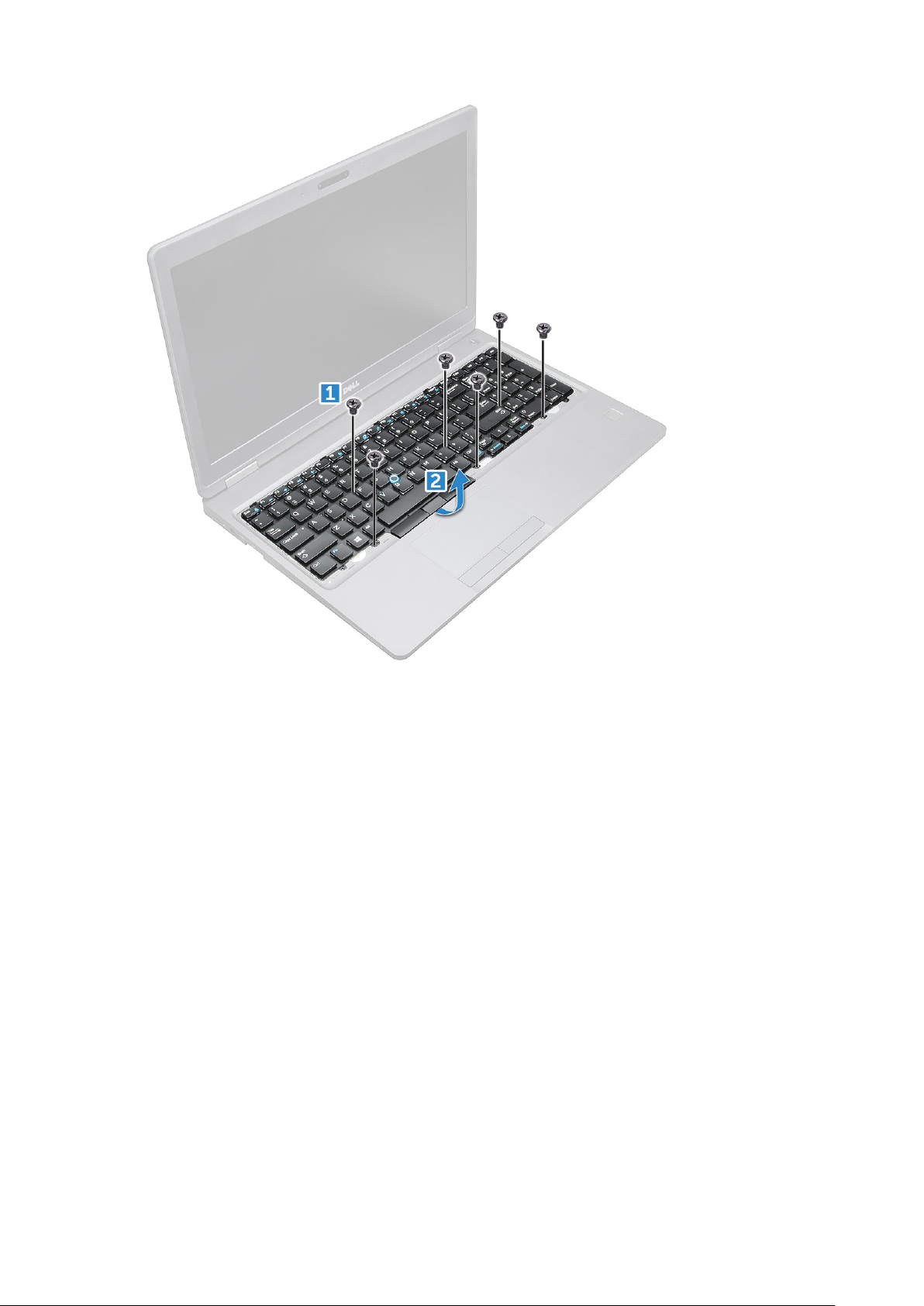
5. Povucite i podignite tastaturu iz računara.
24
Uklanjanje i instaliranje komponenti
Page 25

Instaliranje tastature
1. Poravnajte tastaturu sa držačima zavrtanja na računaru.
2. Pritegnite M2,0x2,5 zavrtnje da biste fiksirali tastaturu za računar.
3. Priključite kablove tastature, table osetljive na dodir, pomoćnog uređaja za kontrolu kursora i pozadinskog osvetljenja
(opcionalno) na konektore na matičnoj ploči.
4. Instalirajte:
a. okvir tastature
b. baterija
c. poklopac osnove
5. Sledite proceduru u odeljku Posle rada u unutrašnjosti sistema.
Instaliranje okvira tastature
1. Poravnajte okvir tastature sa držačima na računaru i pritisnite tastaturu tako da klikne u ležište.
2. Sledite proceduru u odeljku Posle rada u unutrašnjosti sistema.
Rashladni element
Uklanjanje sklopa rashladnog
1. Sledite proceduru u odeljku Pre rada u unutrašnjosti računara.
Uklanjanje i instaliranje komponenti
25
Page 26
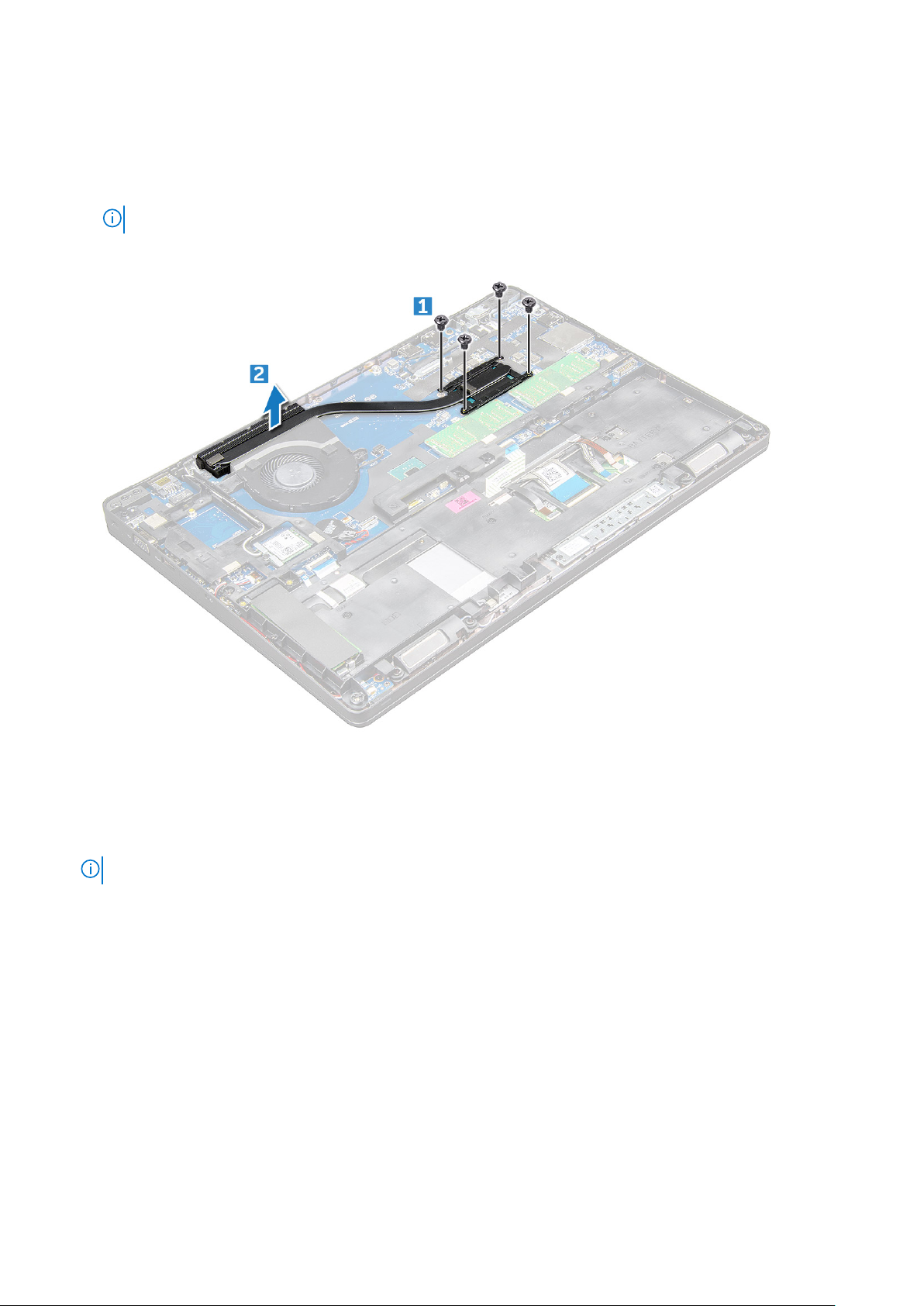
2. Uklonite:
a. poklopac osnove
b. baterija
3. Da biste uklonili rashladnog elementa :
a. [1].
NAPOMENA: Uklonite zavrtnje kojima je rashladnog elementa .
b. Podignite i izvadite rashladnog elementa sa matične ploče [2] .
Postavljanje
1. Postavite na matičnu ploču i poravnajte ga sa držačima zavrtanja.
2. Zategnite zavrtnje M2x3 da biste učvrstili na matičnu ploču.
NAPOMENA: Pritegnite zavrtnje na matičnoj ploči prema redosledu brojeva u oblačićima [1, 2, 3, 4, 5, 6].
3. Ubacite kabl ventilatora u konektor na matičnoj ploči.
4. Instalirajte:
a. baterija
b. poklopac osnove
5. Sledite proceduru u odeljku Posle rada u unutrašnjosti računara.
Ventilator sistema
Uklanjanje ventilatora sistema
1. Sledite proceduru u odeljku Pre rada u unutrašnjosti računara.
2. Uklonite:
26
Uklanjanje i instaliranje komponenti
Page 27
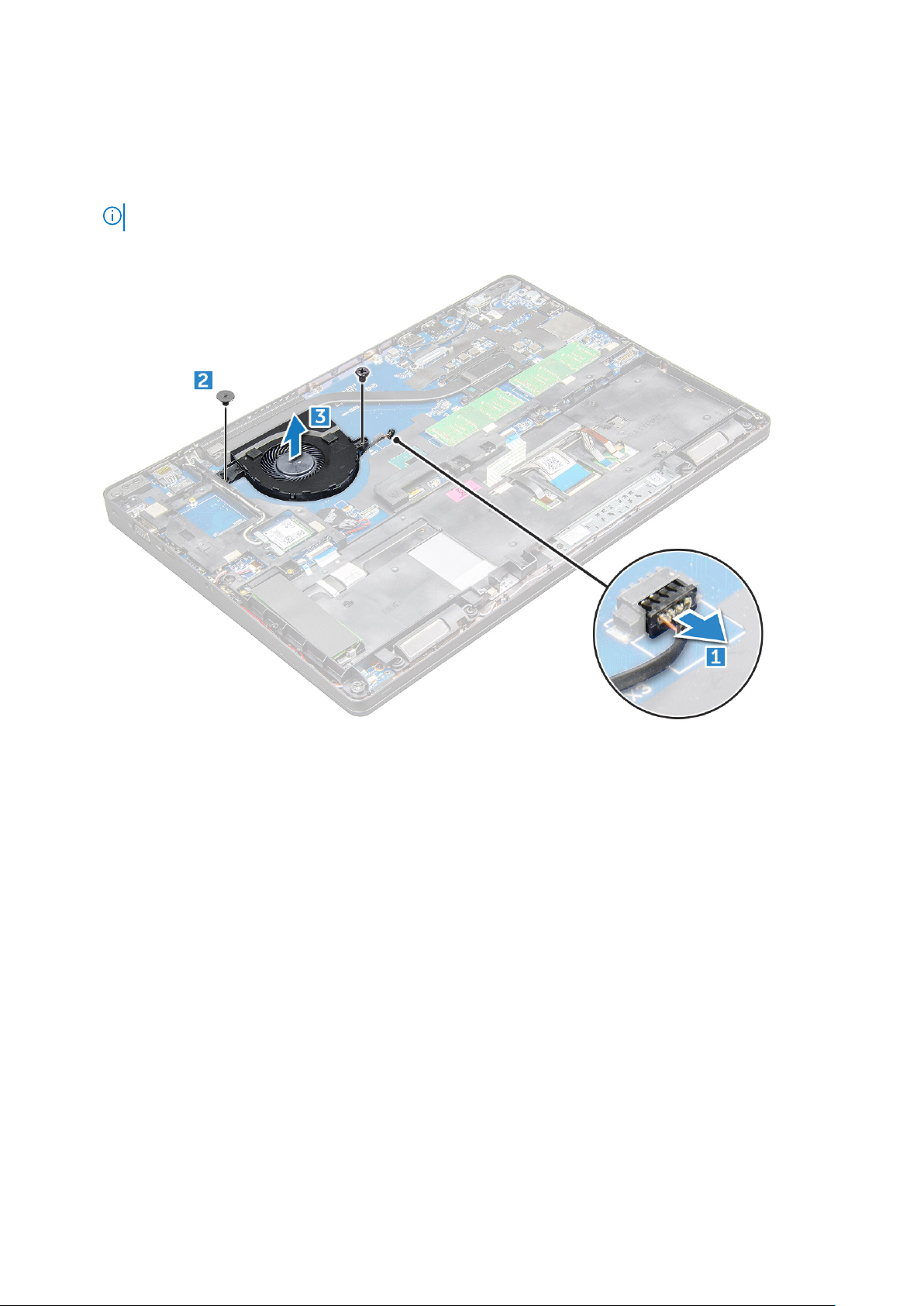
a. poklopac osnove
b. baterija
3. Da biste uklonili ventilator sistema:
a. Odspojite kabl ventilatora sistema iz konektora na matičnoj ploči [1].
b. Uklonite zavrtnje M2x3 (2) koji učvršćuju ventilator sistema za matičnu ploču
NAPOMENA: Neki sistemi imaju integrisan rashladni element i ventilator sistema.
c. Podignite ventilator sistema sa matične ploče [2].
Postavljanje ventilatora sistema za
1. Postavite ventilator sistema na matičnu ploču i poravnajte ga sa držačima zavrtanja.
2. Zategnite M2x3 zavrtnje da biste učvrstili rashladni element na matičnu ploču.
3. Povežite kabl ventilatora sa konektorom na matičnoj ploči.
4. Instalirajte:
a. baterija
b. poklopac osnove
5. Sledite proceduru u odeljku Posle rada u unutrašnjosti računara.
Port konektora za napajanje
Uklanjanje porta konektora za napajanje
1. Sledite proceduru u odeljku Pre rada u unutrašnjosti računara.
2. Uklonite:
a. poklopac osnove
b. baterija
3. Da biste uklonili port konektora za napajanje:
Uklanjanje i instaliranje komponenti
27
Page 28
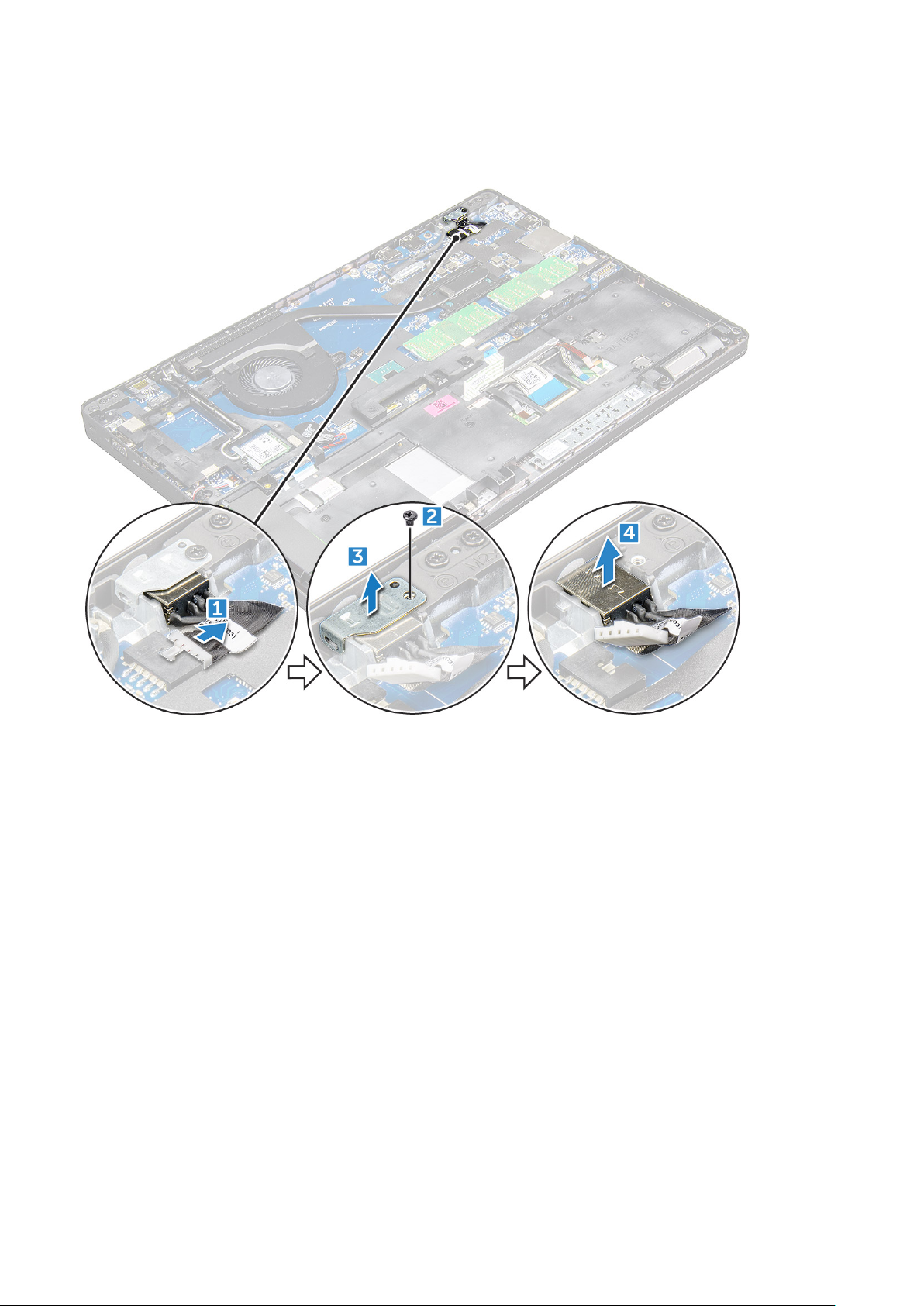
a. Odspojite kabl porta konektora za napajanje iz konektora na matičnoj ploči [1].
b. Uklonite zavrtanj M2x3 da biste otpustili metalni nosač koji učvršćuje port konektora za napajanje [2].
c. Uklonite metalni držač koji učvršćuje port konektora za napajanje [3].
d. Podignite i izvadite port konektora za napajanje sa računara [4].
Instaliranje porta konektora za napajanje
1. Ubacite port konektora za napajanje u slot na računaru.
2. Postavite metalni držač na port konektora za napajanje.
3. Zategnite M2x3 zavrtanj da biste pričvrstili metalni nosač za port kontektora za napajanje na računar.
4. Povežite kabl porta konektora za napajanje sa konektorom na matičnoj ploči.
5. Instalirajte:
a. baterija
b. poklopac osnove
6. Sledite proceduru u odeljku Posle rada u unutrašnjosti računara.
Okvir kućišta
Uklanjanje okvira kućišta
1. Sledite proceduru u odeljku Pre rada u unutrašnjosti računara.
2. Uklonite:
a. Modul SIM kartice
b. poklopac osnove
28
Uklanjanje i instaliranje komponenti
Page 29
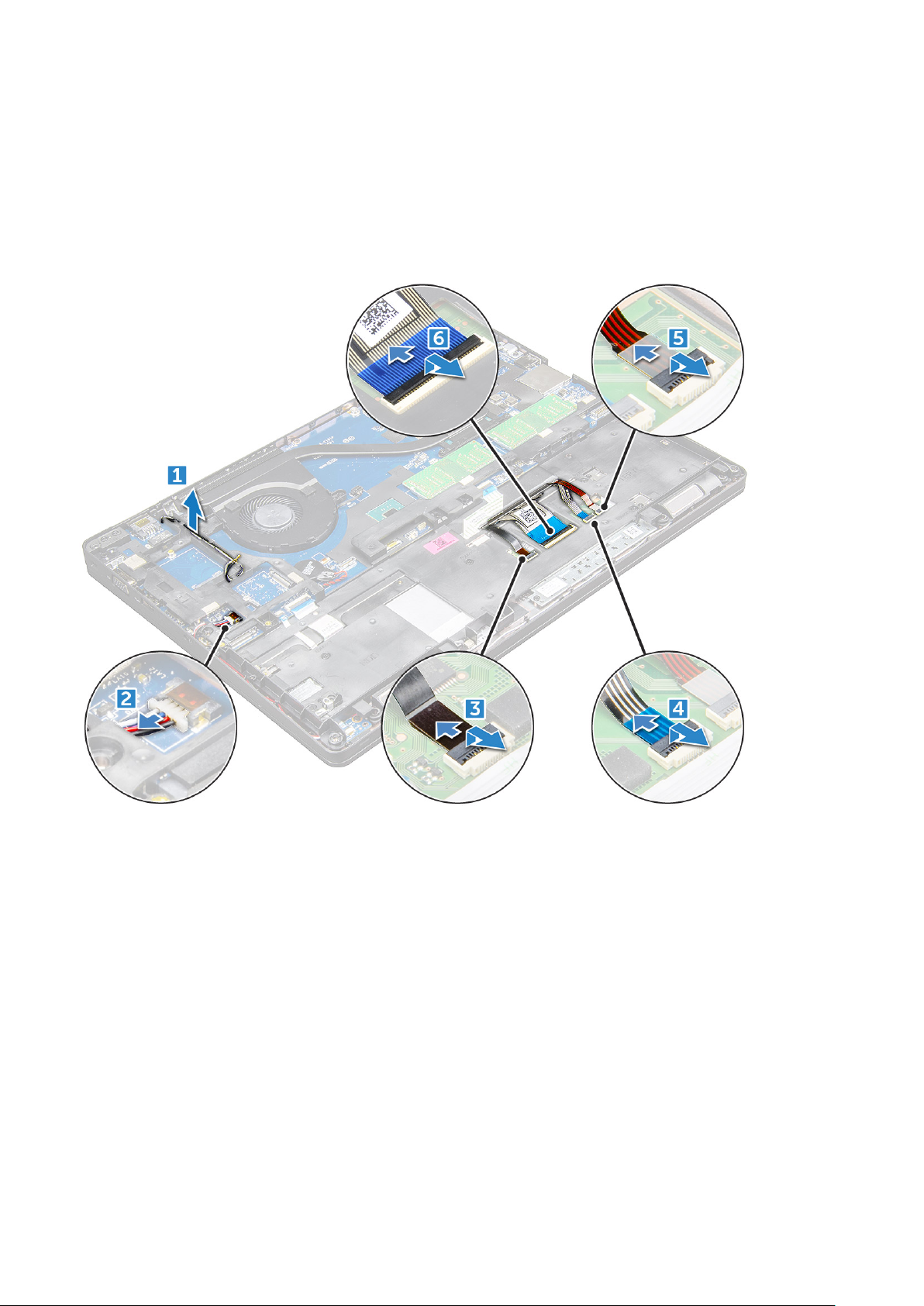
c. baterija
d. WLAN kartica
e. WWAN karticu
f. SSD karticu ili hard disk
3. Da biste uklonili okvir kućišta:
a. Izvucite WWAN i WLAN kablove iz kanala za usmeravanje [1].
b. Odspojite kabl zvučnika iz konektora na matičnoj ploči [2].
c. Podignite rezu i odspojite kablove tastature [3], table osetljive na dodir[4], pomoćnog uređaja za kontrolu kursora [5] i
pozadinskog osvetljenja (opcionalno) [6] iz konektora.
4.
Da biste uklonili okvir kućišta:
a. Uklonite zavrtnje (M2,0x3,0, M2x5) kojima je okvir kućišta pričvršćen za računar [1].
b. Podignite okvir kućišta i izvadite ga iz računara [2].
Uklanjanje i instaliranje komponenti
29
Page 30

Postavljanje okvira kućišta
1. Postavite pričvrsni ram na računar i pritegnite zavrtnje (M2x5, M2,0x3,0).
NAPOMENA:
su provučeni kroz otvor na okviru.
2. Povežite zvučnik, kabl za tastaturu, kabl table osetljive na dodir, kabl pomoćnog uređaja za kontrolu kursora i kabl za
pozadinsko osvetljenje (opcionalno).
3. Provucite WLAN i WWAN kabl.
NAPOMENA:
došlo do oštećenja kabla.
4. Instalirajte:
a. SSD karticu ili hard disk
b. WWAN karticu
c. WLAN kartica
d. baterija
e. poklopac osnove
f. Modul SIM kartice
5. Sledite proceduru u odeljku Posle rada u unutrašnjosti sistema.
Kada ponovo postavljate okvir kućišta, proverite da li se kablovi tastature NE nalaze ispod okvira, već da li
Uverite se da je kabl dugmaste baterije pravilno usmeren između okvira kućišta i matične ploče da ne bi
Matična ploča
Uklanjanje matične ploče
1. Sledite proceduru u odeljku Pre rada u unutrašnjosti računara.
2. Uklonite:
a. Modul SIM kartice
30
Uklanjanje i instaliranje komponenti
Page 31

b. poklopac osnove
c. baterija
d. WLAN kartica
e. WWAN karticu
f. SSD karticu ili čvrsti disk
g. memorijski modul
h. rashladnog elementa
i. ventilator sistema
j. dugmastu bateriju
k. Port konektora za napajanje
l. okvir kućišta
3. Da biste otpustili matičnu ploču:
a. Izvucite kabl infracrvene kamere [1].
b. Uklonite M2,0x3,0 zavrtnje koji pričvršćuju metalni držač [2].
c. Podignite metalni držač koji pričvršćuje kabl ekrana [3].
d. Izvucite kabl ekrana iz konektora na matičnoj ploči [4].
e. Izvucite kabl za napajanje [5].
4. Da biste uklonili matičnu ploču:
a. Uklonite kabl LED ploče, matične ploče i table osetljive na dodir iz matične ploče [1].
b. Uklonite M2,0x5,0 zavrtnje kojima je pričvršćen metalni držač i podignite ga sa matične ploče [2,3].
NAPOMENA: Pomenuti metalni nosač je nosač USB porta tipa C.
Uklanjanje i instaliranje komponenti 31
Page 32

5. Uklonite M2,0x3,0 zavrtnje i podignite sistemsku ploču sa računara [1, 2].
32
Uklanjanje i instaliranje komponenti
Page 33

Instaliranje matične ploče
1. Poravnajte matičnu ploču sa držačima zavrtanja na računaru.
2. Pritegnite M2,0x3,0 zavrtnje da biste fiksirali matičnu ploču za računar.
3. Postavite metalni držač i pričvrstite M2,0x5,0 zavrtnje na matičnoj ploči.
NAPOMENA: Pomenuti metalni nosač je nosač USB-a tipa C.
4. Povežite kabl LED ploče, matične ploče i table osetljive na dodir na sistemsku ploču.
5. Povežite kabl za napajanje.
6. Povežite kabl ekrana na matičnu ploču.
7. Postavite eDP i metalni držač na matičnu ploču i pritegnite zavrtanj M2.0x3.0 da biste ih učvrstili na matičnu ploču.
8. Povežite kabl infracrvene kamere.
9. Instalirajte:
a. okvir kućišta
b. dugmastu bateriju
c. rashladnog elementa
d. ventilator sistema
e. memorijski modul
f. SSD karticu ili čvrsti disk
g. WWAN karticu
h. WLAN kartica
i. baterija
j. poklopac osnove
k. Modul SIM kartice
10. Sledite proceduru u odeljku Posle rada u unutrašnjosti računara.
Ploča table osetljive na dodir
Uklanjanje tastera table osetljive na dodir
1. Sledite proceduru u odeljku Pre rada u unutrašnjosti računara.
2. Uklonite:
a. poklopac osnove
b. baterija
c. WLAN kartica
d. WWAN karticu
e. SSD karticu ili hard disk
f. okvir kućišta
3. Da biste oslobodili tablu osetljivu na dodir:
a. Podignite rezu i odspojite kabl čitača SmartCard kartice iz konektora [1].
b. Odlepite kabl čitača SmartCard kartice [2].
Uklanjanje i instaliranje komponenti
33
Page 34

4. Da biste uklonili tablu osetljivu na dodir:
a. Podignite rezu i odspojite kabl ploče table osetljive na dodir iz konektora [1].
b. Uklonite M2,0x3,0 zavrtnje kojima je tabla osetljiva na dodir pričvršćena za računar [2].
c. Podignite i izvadite ploču table osetljive na dodir iz računara.
34
Uklanjanje i instaliranje komponenti
Page 35

Postavljanje table osetljive na dodir
1. Postavite tablu osetljivu na dodir u priključak na matičnoj ploči.
2. Pritegnite M2,0x3,0 zavrtnje da biste učvrstili tablu osetljivu na dodir.
3. Povežite kabl tačpeda.
4. Povežite kabl SmartCard čitača sa računarom.
5. Instalirajte:
a. okvir kućišta
b. SSD karticu ili čvrsti disk
c. WWAN karticu
d. WLAN kartica
e. baterija
f. poklopac osnove
6. Sledite proceduru u odeljku Posle rada u unutrašnjosti računara.
SmartCard modul
Uklanjanje čitača SmartCard kartice
1. Sledite proceduru u odeljku Pre rada u unutrašnjosti računara.
2. Uklonite:
a. poklopac osnove
b. baterija
c. WLAN kartica
Uklanjanje i instaliranje komponenti
35
Page 36

d. SSD karticu
e. okvir kućišta
3. Da biste oslobodili čitač SmartCard kartice:
a. Izvucite kabl table čitača pametne kartice iz konektora na matičnoj ploči [1].
b. Odlepite kabl da biste ga oslobodili lepljive trake [2].
4. Da biste uklonili čitač SmartCard kartice:
a. Uklonite zavrtnje M 2x3 kojima je ploča čitača pametne kartice pričvršćena za oslonac za dlanove [1].
b. Povucite tablu čitača pametne kartice da biste je oslobodili sa matične ploče [2].
36
Uklanjanje i instaliranje komponenti
Page 37

Postavljanje čitača SmartCard kartice
1. Postavite čitač pametne kartice na računar .
2. Zategnite zavrtnje M2x3 da biste učvrstili čitač pametne kartice za računar .
3. Pričvrstite kabl čitača pametne kartice i povežite kabl sa konektorom na matičnoj ploči.
4. Instalirajte:
a. okvir kućišta
b. SSD karticu
c. WLAN kartica
d. baterija
e. poklopac osnove
5. Sledite proceduru u odeljku Posle rada u unutrašnjosti računara.
LED tabla
Uklanjanje LED ploče
1. Sledite proceduru u odeljku Pre rada u unutrašnjosti računara.
2. Uklonite:
a. poklopac osnove
b. baterija
c. WLAN kartica
Uklanjanje i instaliranje komponenti
37
Page 38

d. SSD karticu
e. okvir kućišta
3. Da biste uklonili LED ploču:
a. Podignite rezu i odspojite kabl LED table iz konektora na LED ploči [1].
b. Uklonite zavrtanj M2x3 koji učvršćuje LED tablu za računar [2].
c. Podignite LED ploču i uklonite je sa računara [3].
Instaliranje LED ploče
1. Postavite LED ploču na računar.
2. Zategnite zavrtanj M2x3 da biste pričvrstili LED ploču za računar .
3. Povežite kabl LED ploče sa konektorom na LED ploči.
4. Instalirajte:
a. okvir kućišta
b. SSD karticu
c. WLAN kartica
d. baterija
e. poklopac osnove
5. Sledite proceduru u odeljku Posle rada u unutrašnjosti računara.
Zvučnik
Uklanjanje zvučnika
1. Sledite proceduru u odeljku Pre rada u unutrašnjosti računara.
38
Uklanjanje i instaliranje komponenti
Page 39

2. Uklonite:
a. poklopac osnove
b. baterija
c. WLAN kartica
d. SSD karticu
e. okvir kućišta
3. Da biste odspojili kablove:
NAPOMENA: Odspojite kablove zvučnika da biste uklonili okvir kućišta.
a. Podignite rezu i odspojite kabl konektora LED ploče [1].
b. Isključite i izvadite kabl zvučnika [2].
c. Oslobodite kabl zvučnika iz kanala za usmeravanje [3].
4. Uklonite zvučnike sa računara .
Uklanjanje i instaliranje komponenti
39
Page 40

Instaliranje zvučnika
1. Postavite zvučnike u slotove na računaru .
2. Provucite kabl zvučnika kroz pričvrsne spone u kanalu za usmeravanje.
3. Povežite kabl zvučnika i LED table sa računarom.
4. Instalirajte:
a. okvir kućišta
b. SSD karticu
c. WLAN kartica
d. baterija
e. poklopac osnove
5. Sledite proceduru u odeljku Posle rada u unutrašnjosti računara.
Poklopac zgloba
Uklanjanje poklopca zgloba
1. Sledite proceduru u odeljku Pre rada u unutrašnjosti računara.
2. Uklonite:
a. poklopac osnove
b. baterija
3. Da biste uklonili poklopac zgloba:
a. Uklonite zavrtnje M 2x3 koji učvršćuju poklopac zgloba za računar [1].
b. Uklonite poklopac zgloba sa računara [2].
40
Uklanjanje i instaliranje komponenti
Page 41

Postavljanje poklopca zgloba
1. Postavite držač zgloba tako da ih poravnate sa držačima za zavrtnje na računaru.
2. Zategnite zavrtnje M2x3 da biste učvrstili sklop ekrana za računar.
3. Instalirajte:
a. baterija
b. poklopac osnove
4. Sledite proceduru u odeljku Posle rada u unutrašnjosti računara.
Sklop ekrana
Uklanjanje sklopa ekrana
1. Sledite proceduru u odeljku Pre rada u unutrašnjosti računara.
2. Uklonite:
a. poklopac osnove
b. baterija
c. WLAN kartica
d. poklopac zgloba
3. Da biste izvukli kabl ekrana:
a. Izvucite WLAN kabl iz kanala za usmeravanje [1].
b. Izvucite kabl infracrvene kamere [2].
c. Uklonite zavrtnje M2x5 i podignite metalni držač koji pričvršćuje kabl ekrana na računaru [3, 4].
d. Izvucite kabl ekrana (eDP) [5].
Uklanjanje i instaliranje komponenti
41
Page 42

4. Da biste uklonili zglobni zavrtnji:
a. Uklonite zavrtnje M2x5 kojima je sklop ekrana pričvršćen za matičnu ploču [1].
b. Izvadite kablove antene i kabl ekrana iz kanala za usmeravanje [2, 3].
42
Uklanjanje i instaliranje komponenti
Page 43

5. Okrenite računar na drugu stranu.
6. Da biste uklonili sklop ekrana:
a. Uklonite zavrtnje M2x5 kojima je sklop ekrana pričvršćen za računar [1].
b. Otvorili ekran [2].
Uklanjanje i instaliranje komponenti
43
Page 44

7. Podignite i uklonite sklop ekrana sa računara.
44
Uklanjanje i instaliranje komponenti
Page 45

Instaliranje sklopa ekrana
1. Postavite sklop ekrana da biste poravnali otvore za zavrtnje na računaru.
NAPOMENA: Zatvorite LCD ekran pre ubacivanja zavrtanja ili okretanja laptopa na drugu stranu.
OPREZ: Provucite kabl ekrana i kabl antene kroz otvore za postavljanje zgloba LCD ekrana da biste sprečili
moguća oštećenja kabla jer se sklop LCD ekrana ubacuje u osnovu.
2. Zategnite zavrtnje M 2x5 da biste učvrstili sklop ekrana za računar.
3. Okrenite računar na drugu stranu.
4. Povežite kablove antene i kabl ekrana sa konektorima.
5. Postavite nosač kabla ekrana preko konektora i zategnite zavrtnje M 2x5 da biste pričvrstili kabl ekrana za računar.
6. Instalirajte:
a. poklopac zgloba
b. WLAN kartica
c. baterija
d. poklopac osnove
7. Sledite proceduru u odeljku Posle rada u unutrašnjosti računara.
Okno ekrana
Uklanjanje okna ekrana
1. Sledite proceduru u odeljku Pre rada u unutrašnjosti računara.
2. Uklonite:
a. poklopac osnove
b. baterija
c. WWAN karticu
d. WLAN kartica
e. poklopac zgloba
f. sklop ekrana
3. Odignite ivice [1,2,3,4] da biste oslobodili okno ekrana sa sklopa ekrana.
Uklanjanje i instaliranje komponenti
45
Page 46

OPREZ: Snažno lepljivo sredstvo na zadnjem delu okna omogućava da ono bude pričvršćeno na LCD, pa treba
da primenite silu da biste ga odvojili sa LCD-a. Treba da vodite računa kada odvajate okno da se LCD ne bi
oštetio
Instaliranje okna ekrana
1. Postavite okno ekrana na sklop ekrana.
2. Počev od gornjeg ugla, pritisnite okno ekrana i nastavite tako duž svih ivica dok celo okno ne "klikne" na sklop ekrana.
3. Instalirajte:
a. sklop ekrana
b. poklopac zgloba
c. WWAN karticu
d. WLAN kartica
e. baterija
f. poklopac osnove
4. Sledite proceduru u odeljku Posle rada u unutrašnjosti računara.
Zglobovi ekrana
Uklanjanje zgloba ekrana
1. Sledite proceduru u odeljku Pre rada u unutrašnjosti računara.
2. Uklonite:
a. poklopac osnove
b. baterija
c. WLAN kartica
d. poklopac zgloba
46
Uklanjanje i instaliranje komponenti
Page 47

e. sklop ekrana
f. okvir ekrana
3. Da biste uklonili zglob ekrana:
a. Uklonite zavrtnje M2,5x3,5 koji učvršćuju zglob ekrana za sklop ekrana [1].
b. Podignite zglob ekrana sa sklopa ekrana [2].
c. Ponovite istu proceduru da biste uklonili drugi zglob ekrana.
Instaliranje zgloba ekrana
1. Postavite poklopac zgloba ekrana na sklop ekrana.
2. Pritegnite M2,5x3,5 zavrtnje da biste učvrstili poklopac zgloba ekrana na sklop ekrana.
3. Ponovite istu proceduru iz koraka 1–2 da biste postavili poklopac drugog zgloba ekrana.
4. Instalirajte:
a. okvir ekrana
b. sklop ekrana
c. poklopac zgloba
d. WWAN karticu
e. WLAN kartica
f. baterija
g. poklopac osnove
5. Sledite proceduru u odeljku Posle rada u unutrašnjosti računara.
Uklanjanje i instaliranje komponenti
47
Page 48

Ploča ekrana
Uklanjanje ploče ekrana
1. Sledite proceduru u odeljku Pre rada u unutrašnjosti računara.
2. Uklonite:
a. poklopac osnove
b. baterija
c. WWAN karticu
d. WLAN kartica
e. poklopac zgloba
f. sklop ekrana
g. okvir ekrana
3. Uklonite zavrtnje M2x3 kojima je ploča ekrana pričvršćena za sklop ekrana [1] i podignite i okrenite ploču ekrana na drugu
stranu da biste pristupili eDP kablu [2].
4. Da biste uklonili ploču ekrana:
a. Odlepite lepljivu traku [1].
b. Povucite plavu traku koja pričvršćuje kabl ekrana [2].
c. Podignite rezu da biste izvukli kabl ekrana iz konektora na ploči ekrana [3, 4].
48
Uklanjanje i instaliranje komponenti
Page 49

Instaliranje ploče ekrana
1. Povežite eDP kabl sa konektorom i zalepite plavu traku.
2. Zalepite lepljivu traku da biste učvrstili eDP kabl.
3. Postavite ploču ekrana i poravnajte sa držačima zavrtanja na sklopu ekrana.
4. Zategnite zavrtnje M2x3 da biste učvrstili ploču ekrana za sklop ekrana.
5. Instalirajte:
a. okvir ekrana
b. sklop ekrana
c. poklopac zgloba
d. WWAN karticu
e. WLAN kartica
f. baterija
g. poklopac osnove
6. Sledite proceduru u odeljku Posle rada u unutrašnjosti računara.
eDP kabl
Uklanjanje eDP kabla
1. Sledite proceduru u odeljku Pre rada u unutrašnjosti računara.
2. Uklonite:
Uklanjanje i instaliranje komponenti
49
Page 50

a. poklopac osnove
b. baterija
c. WWAN karticu
d. WLAN kartica
e. sklop ekrana
f. Ploča displeja
g. okvir ekrana
3. Odlepite lepljivu traku koja pričvršćuje eDP kabl da biste ga uklonili sa ekrana.
Instaliranje eDP kabla
1. pričvrstite eDP kabl na sklop ekrana.
2. Instalirajte:
a. ploča ekrana
b. okvir ekrana
c. sklop ekrana
d. poklopac zgloba
e. WWAN karticu
f. WLAN kartica
g. baterija
h. poklopac osnove
3. Sledite proceduru u odeljku Posle rada u unutrašnjosti računara.
Kamera
Uklanjanje kamere
1. Sledite proceduru u odeljku Pre rada u unutrašnjosti računara.
2. Uklonite:
a. poklopac osnove
50
Uklanjanje i instaliranje komponenti
Page 51

b. baterija
c. WLAN kartica
d. WWAN karticu
e. poklopac zgloba
f. sklop ekrana
g. okno ekrana
h. ploča ekrana
3. Da biste uklonili kameru:
a. Odspojite kabl kamere sa konektora [1].
b. Podignite i uklonite kameru sa sklopa ekrana [2].
Instaliranje kamere
1. Postavite kameru na sklop ekrana.
2. Povežite kabl kamere sa konektorom na sklopu ekrana.
3. Instalirajte:
a. ploča ekrana
b. okno ekrana
c. sklop ekrana
d. poklopac zgloba
e. WWAN karticu
f. WLAN kartica
g. baterija
h. poklopac osnove
4. Sledite proceduru u odeljku Posle rada u unutrašnjosti računara.
Uklanjanje i instaliranje komponenti
51
Page 52

Sklop zadnjeg poklopca ekrana
Uklanjanje sklopa zadnjeg poklopca ekrana
1. Sledite proceduru u odeljku Pre rada u unutrašnjosti računara.
2. Uklonite:
a. poklopac osnove
b. baterija
c. WWAN karticu
d. WLAN kartica
e. sklop ekrana
f. okvir ekrana
g. ploča ekrana
h. eDP kabl
i. kameru
3. Zadnji poklopac ekrana je komponenta koja preostaje nakon uklanjanja svih komponenata.
Postavljanje sklopa zadnjeg poklopca ekrana
1. Zadnji poklopac ekrana je komponenta koja preostaje nakon uklanjanja svih komponenata.
2. Postavite:
a. kameru
b. eDP kabl
c. ploča ekrana
d. okvir ekrana
e. sklop ekrana
f. WWAN karticu
g. WLAN kartica
h. baterija
i. poklopac osnove
3. Sledite proceduru u odeljku Posle rada u unutrašnjosti računara.
52
Uklanjanje i instaliranje komponenti
Page 53

Oslonac za dlanove
Postavljanje oslonca za dlanove
1. Sledite proceduru u odeljku Pre rada u unutrašnjosti računara.
2. Uklonite:
a. poklopac osnove
b. baterija
c. tastaturu
d. WLAN kartica
e. SSD kartica
f. memorijski modul
g. Tabla osetljiva na dodir
h. rashladnog elementa
i. ventilator sistema
j. dugmastu bateriju
k. okvir kućišta
l. matična ploča
m. poklopac zgloba
n. sklop ekrana
NAPOMENA: Komponenta koja vam je ostala je oslonac za dlanove.
3. Na novi oslonac za dlanove postavite sledeće komponente.
a. sklop ekrana
b. poklopac zgloba
c. matična ploča
d. okvir kućišta
e. dugmastu bateriju
f. rashladnog elementa
g. Tabla osetljiva na dodir
Uklanjanje i instaliranje komponenti
53
Page 54

h. ventilator sistema
i. memorijski modul
j. SSD kartica
k. WLAN kartica
l. tastaturu
m. baterija
n. poklopac osnove
4. Sledite proceduru u odeljku Posle rada u unutrašnjosti računara.
54 Uklanjanje i instaliranje komponenti
Page 55

Teme:
• Adapter za napajanje
• Procesori
• Čipsetovi
• Opcije grafičke kartice
• Opcije prikaza
• Realtek ALC3246 Waves MaxxAudio Pro kontroler
• WLAN kartice
• Opcije čvrstog diska
• Funkcije kamere
• Funkcije memorije
• Upravljački programi za Realtek HD audio
• Thunderbolt preko USB-a tipa C
Adapter za napajanje
3
Tehnologija i komponente
Ovaj laptop se isporučuje sa adapterom za napajanje od 65 W ili 90 W.
UPOZORENJE:
lagano ga povucite kako bi se izbeglo oštećenje kabla.
UPOZORENJE: Adapter za napajanje funkcioniše sa električnim utičnicama širom sveta. Međutim, konektori za
napajanje i produžni kablovi se mogu razlikovati od zemlje do zemlje. Korišćenjem nekompatibilnog kabla ili
nepravilnim povezivanjem kabla na produžni kabl ili utičnicu možete da uzrokujete požar ili oštećenje opreme.
Kada odspojite kabl adaptera za napajanje sa laptopa, uhvatite konektor a ne kabl, i čvrsto ali
Procesori
Ovaj laptop se isporučuje sa sledećim procesorima:
● Intel Core i3-7100U (3M keš, do 2,4 GHz), Dual Core
● Intel Core i5-7200U (3M keš, do 3,1 GHz), Dual Core
● Intel Core i5-7300U (3M keš, do 3,5 GHz),vPro, Dual Core
● Intel Core i7-7600U (4M keš, up to 3.9 GHz), vPro, Dual Core
● Intel Core i5-7300HQ (6M keš, do 3,5 GHz), Quad Core, 35 W
● Intel Core i5-7440HQ (6M keš, do 3,8 GHz), vPro, Quad Core, 35 W
● Intel Core i7-7820HQ (8M keš, do 3,9GHz), vPro, Quad Core, 35 W
● Intel Core i5-6200U (dvojezgarni, 2,3 GHz, 3M keša, 15 W)
● Intel Core i5-6300U (dvojezgarni, 2.4 GHz, 3M keša, 15 W)–vPro
● Intel Core i5-6440HQ (četvorojezgarni, 2,6 GHz, 6M keša, cTDP 35 W)–vPro
NAPOMENA: Brzina takta i performanse se razlikuju u zavisnosti od radnog opterećenja i drugih promenljivih.
Skylake processor
Intel Skylake is the successor to the Intel® Broadwell processor. It is a microarchitecture redesign using an already existing
process technology and it will be branded as Intel 6th Gen Core. Like Broadwell, Skylake is available in four variants with suffixes
SKL-Y, SKL-H, and SKL-U.
Tehnologija i komponente 55
Page 56

The Skylake also includes Core i7, i5, i3, Pentium and Celeron processors.
The following table illustrates the performance available on each Skylake suffix.
Table 1. Processor performance features
Processor number Cache No. of cores/No.
Intel Core i5-6200U (Dual
Core, 2.3GHz, 15W)
Intel Core i5-6300U (Dual
Core, 2.4GHz, 15W)-vPro
Intel Core i5-6440HQ
(Quad Core, 2.6GHz, TDP
35W) –vPro
3 MB 2/4 15 W DDR4-2133 Intel HD graphics
3 MB 2/4 15 W DDR4-2133 Intel HD graphics
6 MB 4/4 35 W DDR4-2133 Intel HD graphics
of threads
Power Memory type Graphics
Identifikacija procesora u sistemu Windows 10
1. Dodirnite stavku Pretraži veb i Windows.
2. Unesite Upravljač uređajima.
3. Dodirnite stavku Procesor.
Prikazane su informacije o procesoru.
Provera upotrebe procesora u upravljaču zadacima
620
620
530
1. Pritisnite i držite traku zadataka.
2. Izaberite opciju Pokreni upravljač zadacima.
Prikazuje se prozor Windows upravljač zadacima.
3. Kliknite na karticu Performanse u prozoru Windows upravljač zadacima.
Prikazuju se detalji o performansama procesora.
56
Tehnologija i komponente
Page 57

Provera upotrebe procesora u opciji za nadgledanje resursa
1. Pritisnite i držite traku zadataka.
2. Izaberite opciju Pokreni upravljač zadacima.
Prikazuje se prozor Windows upravljač zadacima.
3. Kliknite na karticu Performanse u prozoru Windows upravljač zadacima.
Prikazuju se detalji o performansama procesora.
4. Kliknite na Otvori nadgledanje resursa.
Čipsetovi
Svi laptopovi i notebook računari komuniciraju sa CPU-om putem čipseta. Ovaj laptop se isporučuje sa čipsetom Intel 100 Series .
Upravljački programi za Intel čipset
Proverite da li su upravljački programi za Intel čipset već instalirani na laptopu.
Tehnologija i komponente
57
Page 58

Tabela 2. Upravljački programi za Intel čipset
Pre instalacije Posle instalacije
Preuzimanje upravljačkog programa za skup čipova
1. Uključite laptop.
2. Idite na Dell.com/support.
3. Kliknite na stavku Podrška za proizvode, unesite servisnu oznaku svog laptopa i kliknite na Prosledi.
NAPOMENA:
laptopa.
4. Kliknite na Drivers and Downloads (Upravljački programi i preuzimanja).
5. Izaberite operativni sistem koji je instaliran na vašem laptopu.
6. Pomerite stranicu na dole, proširite opciju Čipset pa izaberite upravljački program za čipset.
7. Kliknite na Download File (Preuzmite datoteku) da biste preuzeli najnoviju verziju upravljačkog programa za čipset za vaš
laptop.
8. Kada se preuzimanje završi, pronađite fasciklu u kojoj ste sačuvali datoteku upravljačkog programa.
9. Dvaput kliknite na ikonu datoteke upravljačkog programa za čipset i sledite uputstva na ekranu.
Ako nemate servisnu oznaku, koristite funkciju automatskog pronalaženja ili ručno potražite model
Identifikacija čipseta u upravljaču uređaja na sistemu Windows 10
1. Kliknite desnim tasterom na meni Start.
2. Izaberite Upravljač uređajima.
3. Proširite opciju Sistemski uređaji i potražite čipset.
58
Tehnologija i komponente
Page 59

Opcije grafičke kartice
Ovaj laptop se isporučuje sa sledećim opcijama grafičkih čipsetova:
● Intel HD Graphics 620
● Intel HD Graphics 630
● NVIDIA GeForce 940M 64-bitna
● NVIDIA GeForce 930MX 64-bitna
Upravljački programi za Intel HD grafičku karticu
Proverite da li su upravljački programi za Intel HD grafičku karticu već instalirani na laptopu.
Tabela 3. Upravljački programi za Intel HD grafičku karticu
Pre instalacije Posle instalacije
Preuzimanje upravljačkih programa
1. Uključite laptop.
2. Idite na Dell.com/support.
3. Kliknite na stavku Podrška za proizvode, unesite servisnu oznaku svog laptopa i kliknite na Prosledi.
NAPOMENA:
laptopa.
4. Kliknite na Drivers and Downloads (Upravljački programi i preuzimanja).
5. Izaberite operativni sistem koji je instaliran na vašem laptopu.
6. Pomerite stranicu nadole i izaberite upravljački program za grafičku karticu za instalaciju.
7. Kliknite na Preuzimanje datoteke da biste preuzeli upravljački program za grafičku karticu za vaš laptop.
8. Kada se preuzimanje završi, pronađite fasciklu u kojoj ste sačuvali datoteku upravljačkog programa za grafičku karticu.
Ako nemate servisnu oznaku, koristite funkciju automatskog pronalaženja ili ručno potražite model
Tehnologija i komponente
59
Page 60

9. Dvaput kliknite na ikonu datoteke upravljačkog programa za grafičku karticu i sledite uputstva na ekranu.
Opcije prikaza
Ovaj laptop ima sledeće opcije ekrana:
● HD od 15,6" (1366 x 768)
● FHD WVA od 15,6" (1920 x 1080)
● FHD WVA od 15,6" (osetljiv na dodir) (1920 x 1080)
Identifikacija adaptera prikaza
1. Pokrenite dugme Pretraži i izaberite Postavke.
2. U polje za pretragu unesite Upravljač uređajima i dodirnite Upravljač uređajima u levom oknu.
3. Proširite opciju Display adapters (Adapteri prikaza).
Prikazuju se adapteri prikaza.
Promena rezolucije ekrana
1. Pritisnite i držite radni ekran i izaberite Postavke ekrana.
2. Dodirnite ili kliknite na Postavke za prikaz.
Prikazuje se prozor Settings (Postavke).
3. Pomerajte nadole i izaberite Napredne postavke za prikaz.
Prikazuje se Napredna postavka za prikaz.
4. Izaberite željenu rezoluciju iz padajuće liste i dodirnite Primeni.
Okretanje prikaza
1. Pritisnite i držite radni ekran.
Prikazuje se podmeni.
2. Izaberite stavku Graphic Options (Opcije grafičke kartice) > Rotation (Okretanje) i izaberite neku od sledećih stavki:
● Rotate to Normal (Okretanje do normale)
● Rotate to 90 Degrees (Okretanje do 90 stepeni)
● Rotate to 180 Degrees (Okretanje do 180 stepeni)
● Rotate to 270 Degrees (Okretanje do 270 stepeni)
NAPOMENA:
60 Tehnologija i komponente
Prikaz se takođe može okretati pomoću sledeće kombinacije tastera:
Page 61

● Ctrl + Alt + taster sa strelicom za gore (okretanje do normale)
● Taster sa strelicom za desno (okretanje 90 stepeni)
● Taster sa strelicom za dole (okretanje 180 stepeni)
● Taster sa strelicom za levo (okretanje 270 stepeni)
Podešavanje svetline u sistemu Windows 10
Da biste omogućili ili onemogućili automatsko podešavanje svetline ekrana:
1. Prevucite prstom od desne ivice displeja da biste pristupili Centru aktivnosti.
2. Dodirnite ili kliknite na Sve postavke
3. Upotrebite klizač Automatski prilagodi svetlinu ekrana da biste omogućili ili onemogućili automatsko podešavanje svetline.
NAPOMENA: Možete i da koristite klizač Nivo svetline da biste ručno podesili svetlinu.
> Sistem > Prikaz.
Čišćenje ekrana
1. Proverite da li postoje bilo kakve mrlje ili područja koja se moraju očistiti.
2. Koristite krpu od mikrofibera za uklanjanje vidljive prašine i pažljivo obrišite sve čestice prljavštine.
3. Koristite odgovarajuće komplete za čišćenje i držite svoj prikaz kristalno jasnim kao što je prvobitno bio.
NAPOMENA: Nikada ne prskajte sredstva za čišćenje direktno na ekran; prskajte ih na krpu za čišćenje.
4. Kružim pokretima lagano obrišite ekran. Ne pritiskajte krpu.
NAPOMENA: Ne pritiskajte snažno i ne dodirujte ekran prstima jer možete ostaviti masne tragove i mrlje.
NAPOMENA: Ne ostavljajte tečnost na ekranu.
5. Obrišite svu vlagu sa ekrana jer može doći do njegovog oštećenja.
6. Sačekajte da se ekran potpuno osuši pre nego što ga uključite.
7. Da biste obrisali mrlje koje se teško skidaju, ponovite ovaj postupak dok ekran ne bude čist.
Upotreba ekrana osetljivog na dodir u sistemu Windows 10
Sledite ove korake da biste omogućili ili onemogućili ekran osetljiv na dodir:
1. Idite na traku sa dugmadima i dodirnite Sve postavke .
2. Dodirnite opciju Kontrolna tabla.
3. Dodirnite Olovka i uređaji za unos u opciji Kontrolna tabla.
4. Dodirnite karticu Dodir.
5. Izaberite opciju Koristite prst kao ulazni uređaj da biste omogućili ekran osetljiv na dodir. Poništite izbor u polju da biste
onemogućili ekran osetljiv na dodir.
Povezivanje na spoljašnje uređaje za prikaz
Sledite ove korake da biste povezali laptop na spoljašnji uređaj za prikaz:
1. Proverite da li je projektor uključen i priključite kabl projektora u video priključak na laptopu.
2. Pritisnite taster sa Windows logotipom + taster P.
3. Izaberite jedan od sledećih režima:
● Samo ekran računara
● Dvostruki
● Prošireni
● Samo sekundarni ekran
Tehnologija i komponente
61
Page 62

NAPOMENA: Dodatne informacije potražite u dokumentu koji je isporučen uz vaš uređaj za prikaz.
Realtek ALC3246 Waves MaxxAudio Pro kontroler
Uz ovaj laptop se isporučuje integrisani Realtek ALC3246-CG Controller Waves MaxxAudio Pro kontroler. To je audio kodek
visoke rezolucije za Windows stone računare i laptopove.
Preuzimanje upravljačkog programa za zvuk
1. Uključite laptop.
2. Idite na www.dell.com/support.
3. Kliknite na Podrška za proizvode, unesite servisnu oznaku vašeg laptopa i kliknite na Prosledi.
NAPOMENA: Ako nemate servisnu oznaku, koristite funkciju automatskog pronalaženja ili ručno potražite model
laptopa.
4. Kliknite na Drivers and Downloads (Upravljački programi i preuzimanja).
5. Izaberite operativni sistem koji je instaliran na vašem laptopu.
6. Pomerite klizač ka dnu stranice i proširite opciju Audio (Zvuk).
7. Izaberite upravljački program za audio.
8. Kliknite na Download File (Preuzmite datoteku) da biste preuzeli najnoviju verziju upravljačkog programa za audio za vaš
laptop.
9. Kada se preuzimanje završi, pronađite fasciklu u kojoj ste sačuvali datoteku upravljačkog programa za zvuk.
10. Dvaput kliknite na ikonu datoteke upravljačkog programa za audio i sledite uputstva na ekranu.
Identifikacija audio kontrolera u sistemu Windows 10
1. Prevucite od desne ivice da biste otvorili opciju Pretraži Charm i izaberite Sve postavke
2. Unesite Upravljač uređajima u polje za pretragu i u levom oknu izaberite Upravljač uređajima.
3. Proširite opciju Sound, video and game controllers (Kontroleri za zvuk, video i igre).
Prikazuje se audio kontroler.
Tabela 4. Identifikacija audio kontrolera u sistemu Windows 10
Pre instalacije Posle instalacije
.
Promena audio postavki
1. Dodirnite Pretraži veb i Windows i unesite Dell Audio.
2. U levom oknu pokrenite uslužni program Dell Audio.
WLAN kartice
Ovaj laptop podržava Intel 8265 sa Bluetooth-om ili bez njega ili Qualcomm 1820 sa Bluetooth karticom.
NAPOMENA: Qualcomm xxxxxx (na primer:QCA61x4A) je proizvod kompanije Qualcomm Technologies, Inc
62 Tehnologija i komponente
Page 63

Opcije ekrana za bezbedno pokretanje sistema
Opcija Opis
Secure Boot
Enable
Expert Key
Management
Ova opcija omogućava ili onemogućava funkciju Secure Boot (Bezbedno pokretanje sistema).
● Disabled (Onemogućeno)
● Enabled (Omogućeno)
Podrazumevana postavka: Enabled (Omogućeno).
Dozvoljava manipulaciju bazama podataka sa bezbednosnim ključem samo ako je sistem u prilagođenom
režimu. Opcija Enable Custom Mode (Omogući prilagođeni režim) je podrazumevano onemogućena.
Opcije su:
● PK
● KEK
● db
● dbx
Ako omogućite Custom Mode (Prilagođeni režim), prikazuju se važeće opcije za PK, KEK, db i dbx.
Opcije su:
● Save to File (Sačuvaj u datoteku) — Sprema ključ u datoteku koju bira korisnik
● Replace from File (Zameni iz datoteke) — Menja trenutni ključ ključem iz datoteke koju bira
korisnik
● Append from File (Dodaj iz datoteke) — Dodaje ključ u trenutnu bazu podataka iz datoteke koju
bira korisnik
● Delete (Izbriši) — Briše izabrani ključ
● Reset All Keys (Resetuj sve ključeve) — Resetuje na podrazumevanu postavku
● Delete All Keys (Izbriši sve ključeve) — Briše sve ključeve
NAPOMENA: Ako onemogućite Custom Mode (Prilagođeni režim) sve izvršene promene biće
obrisane i ključevi će se vratiti na podrazumevane postavke.
Opcije čvrstog diska
Ovaj laptop podržava: HDD, M.2 SATA SSD i M.2 PCIe NVMe.
Identifikacija čvrstog diska u sistemu Windows 10
1. Dodirnite ili kliknite na Sve postavke na Windows 10 traci sa dugmadima.
2. Dodirnite ili kliknite na stavku Kontrolna tabla, izaberite Upravljač uređajima pa proširite opciju Disk jedinice.
Čvrsti disk je naveden pod stavkom Disk jedinice.
Identifikacija čvrstog diska u BIOS-u
1. Uključite ili restartujte laptop.
2. Kada se pojavi Dell logotip izvršite neku od sledećih akcija da biste ušli u program za podešavanje BIOS-a:
● Pomoću tastature – Dodirnite F2 dok se ne pojavi poruka Entering BIOS setup (Otvaranje BIOS postavki). Da biste
izabrali meni za biranje pokretanje sistema, dodirnite F12.
● Bez tastature – Kada se prikaže meni F12 boot selection (izbor pokretanja) dodirnite dugme za utišavanje zvuka da
biste ušli u BIOS postavke. Da biste ušli u meni za biranje pokretanja sistema dodirnite dugme za pojačavanje zvuka.
Tehnologija i komponente
63
Page 64

Čvrsti disk je naveden pod stavkom System Information (Informacije o sistemu) u grupi General (Opšte).
Funkcije kamere
Ovaj laptop se isporučuje sa prednjom kamerom rezolucije 1280 x 720 (maksimalno).
NAPOMENA: Kamera se nalazi u gornjem centralnom delu ekrana.
Identifikacija kamere u upravljaču uređaja na sistemu Windows 10
1. U polje Pretraži unesite device manager (upravljač uređajima) i dodirnite je da biste pokrenuli opciju.
2. Pod stavkom Upravljač uređajima proširite opciju Uređaji za obradu slika.
Pokretanje kamere
Da biste pokrenuli kameru, otvorite aplikaciju koja koristi kameru. Na primer, ako dodirnete Skype softver koji ste dobili uz laptop,
uključiće se kamera. Slično tome, ako ćaskate na internetu i aplikacija zahteva pristup veb-kameri, uključiće se veb-kamera.
Pokretanje aplikacije kamere
1. Dodirnite ili kliknite na dugme Windows i izaberite stavku Sve aplikacije.
2. Izaberite stavku Kamera sa liste aplikacija.
64
Tehnologija i komponente
Page 65

3. Ako aplikacija Kamera nije dostupna na listi aplikacija, potražite je.
Funkcije memorije
Ovaj laptop podržava najmanje :
● 4 GB, a najviše 32 GB DDR4 memorije, do 2133 MHz (dva jezgra).
● 4 GB, a najviše 32 GB DDR4 memorije, do 2400 MHz (četiri jezgra).
NAPOMENA: Memorijski modul u Dual Core procesoru ima 2400 MHz, ali radi na brzini od 2133 MHz.
Provera sistemske memorije u sistemu Windows 10
1. Dodirnite taster Windows i izaberite All Settings (Sve postavke) > System (Sistem).
2. Pod stavkom System (Sistem) dodirnite opciju About (O).
Tehnologija i komponente
65
Page 66

Verifikacija memorije sistema u programu za podešavanje sistema BIOS
1. Uključite ili ponovo pokrenite sistem.
2. Obavite sledeće radnje nakon što se prikaže Dell logotip
● Pomoću tastature – Dodirnite F2 dok se ne pojavi poruka Entering BIOS setup (Otvaranje BIOS postavki). Da biste
izabrali meni za biranje pokretanje sistema, dodirnite F12.
3. U levom oknu izaberite Settings (Postavke) > General (Opšte) > System Information (Informacije o sistemu).
Informacije o memoriji su prikazane u desnom oknu.
Testiranje memorije pomoću ePSA procene
1. Uključite ili ponovo pokrenite sistem.
2. Obavite neku od sledećih akcija nakon što se prikaže Dell logotip:
● Sa tastaturom – pritisnite F12.
● Bez tastature – pritisnite i zadržite taster za pojačavanje zvuka kada se Dell logotip prikaže na ekranu. Kada je prikazan
meni F12 za izbor opcije pokretanja, izaberite Diagnostics (Dijagnostika) iz menija sa opcijama pokretanja i pritisnite
Enter.
Na sistemu se pokreće procedura PreBoot System Assessment (PSA).
NAPOMENA: Ako čekate predugo i pojavi se logotip operativnog sistema, sačekajte dok ne ugledate radnu površinu.
Isključite laptop i pokušajte ponovo.
Upravljački programi za Realtek HD audio
Proverite da li su upravljački programi za Realtek audio već instalirani na laptopu.
Tabela 5. Upravljački programi za Realtek HD audio
Pre instalacije Posle instalacije
Thunderbolt preko USB-a tipa C
Thunderbolt je hardverski interfejs koji kombinuje podatke, video, audio i napajanje u jednoj konekciji. Thunderbolt kombinuje PCI
Express (PCIe) i DisplayPort (DP) u jednom serijskom signalu, a dodatno obezbeđuje napajanje jednosmernom strujom, sve u
jednom kablu. Thunderbolt 1 i Thunderbolt 2 koriste isti konektor [1] kao miniDP (DisplayPort) za povezivanje sa perifernim
uređajima, dok Thunderbolt 3 koristi USB konektor tipa C [2].
66
Tehnologija i komponente
Page 67

Slika 1. Thunderbolt 1 i Thunderbolt 3
1. Thunderbolt 1 i Thunderbolt 2 (koriste miniDP konektor)
2. Thunderbolt 3 (koristi USB konektor tipa C)
Thunderbolt 3 preko USB-a tipa C
Thunderbolt 3 donosi Thunderbolt preko USB konektora tipa C, brzine do 40 Gb/s, stvarajući jedan kompaktni port koji može
učiniti sve – pruža najbržu, najraznovrsniju vezu sa bilo kojom baznom stanicom, ekranom ili uređajem za podatke kao što je
spoljašnji čvrsti disk. Thunderbolt 3 koristi USB konektor / port tipa C za povezivanje sa podržanim perifernim uređajima.
1. Thunderbolt 3 koristi USB konektor tipa C i kablove – kompaktan je i reverzibilan.
2. Thunderbolt 3 podržava brzinu do 40 Gb/s.
3. DisplayPort 1.2 – kompatibilan sa postojećim DisplayPort monitorima, uređajima i kablovima.
4. USB napajanje – do 130 W na podržanim računarima.
Ključne karakteristike Thunderbolt 3 preko USB konektora tipa C
1. Thunderbolt, USB, DisplayPort i napajanje preko USB konektora tipa C u jednom kablu (karakteristike variraju između
različitih proizvoda).
2. USB konektor tipa C i kablovi koji su kompaktni i reverzibilni.
3. Podržava Thunderbolt umrežavanje (*varira između različitih proizvoda).
4. Podržava ekrane do 4K.
5. do 40 Gb/s.
NAPOMENA: Brzina prenosa podataka se može razlikovati između različitih uređaja.
Thunderbolt ikone
Tabela 6. Varijacije Thunderbolt ikona
Protokol USB tipa A USB tipa C Napomene
Thunderbolt Nije primenljivo mDP ili USB tipa C
Tehnologija i komponente 67
Page 68

Opcije programa za podešavanje sistema
(System Setup)
NAPOMENA: U zavisnosti od računara i instaliranih uređaja, stavke navedene u ovom odeljku mogu, ali ne moraju da se
pojavljuju.
Teme:
• Sekvenca pokretanja
• Tasteri za navigaciju
• Pregled programa za podešavanje sistema (System Setup)
• Pristupanje programu za podešavanje sistema (System Setup)
• Opšte opcije ekrana
• Opcije ekrana za konfiguraciju sistema
• Opcije video ekrana
• Opcije ekrana bezbednosti
• Opcije ekrana za bezbedno pokretanje sistema
• Intel proširenja softverske zaštite
• Opcije ekrana performansi
• Opcije ekrana za upravljanje energijom
• Opcije ekrana za ponašanje POST procedure
• Opcije ekrana za podršku virtualizaciji
• Opcije ekrana bežične funkcije
• Opcije ekrana održavanja
• Opcije ekrana za evidenciju sistema
• Ažuriranje BIOS-a u sistemu Windows
• Lozinka sistema i lozinka za podešavanje
4
Sekvenca pokretanja
Sekvenca pokretanja dozvoljava zaobilaženje redosleda uređaja za pokretanje sistema koji je određen u programu za podešavanje
sistema i direktno podizanje sa određenog uređaja (npr. optički disk ili čvrsti disk). Tokom automatskog testiranja pri uključivanju
računara (POST), kada se prikaže Dell logotip, možete da:
● Pristupite programu za podešavanje sistema (System Setup) pritiskom na taster F2
● Pozovete meni za jedno pokretanje sistema pritiskom na taster F12
Meni za jedno pokretanje sistema prikazuje uređaje sa kojih možete da izvršite podizanje sistema, uključujući opciju dijagnostike.
Opcije menija za pokretanje sistema su:
● Removable Drive (Zamenljivi disk) (ako je dostupno)
● STXXXX Drive (STXXXX disk)
NAPOMENA: XXX označava broj SATA disk jedinice.
● Optical Drive (optički disk) (ako je dostupno)
● SATA čvrsti disk (ako je dostupan)
● Dijagnostika
NAPOMENA:
dijagnostika).
Ekran sa sekvencom pokretanja sistema takođe prikazuje opciju za pristupanje ekranu programa za podešavanje sistema (System
Setup).
Ako izaberete opciju Diagnostics (Dijagnostika) prikazaće se ekran ePSA diagnostics (ePSA
68 Opcije programa za podešavanje sistema (System Setup)
Page 69

Tasteri za navigaciju
NAPOMENA: Kod najvećeg broja opcija programa za podešavanje sistema promene koje vršite se snimaju ali ne postaju
aktivne dok ponovo ne pokrenete sistem.
Tasteri Navigacija
Strelica gore Prelazak na prethodno polje.
Strelica dole Prelazak na sledeće polje.
Enter Odabir vrednosti u izabranom polju (ako je primenljivo) ili praćenje linka u polju.
Razmaknica Proširenje ili smanjenje padajuće liste, ako je primenljivo.
Tab Prelazak na sledeću oblast izbora.
NAPOMENA: Samo za standardne grafičke pregledače.
Esc Prelazak na prethodnu stranu do prikaza glavnog ekrana. Pritiskom na Esc na glavnom ekranu prikazuje se
poruka da morate da sačuvate sve nesačuvane promene i ponovo pokreće sistem.
Pregled programa za podešavanje sistema (System Setup)
Program System Setup omogućava:
● promenu informacija za konfiguraciju sistema nakon dodavanja, zamene ili uklanjanja hardvera na računaru.
● postavljanje ili promenu opcija koje bira korisnik, kao što je lozinka korisnika.
● čitanje trenutne memorije ili postavljanje tipa instaliranog čvrstog diska.
Pre korišćenja programa za podešavanje sistema (System Setup), preporučuje se da zapišete informacije na ekranu programa za
podešavanje sistema (System Setup) za naknadnu upotrebu.
OPREZ:
uzrokovati nepravilan rad vašeg računara.
Ako nijeste iskusni korisnik računara, ne mijenjajte postavke ovog programa. Neke promene mogu
Pristupanje programu za podešavanje sistema (System Setup)
1. Uključite (ili ponovo pokrenite) računar.
2. Kada se pojavi beli Dell logotip, odmah pritisnite taster F2.
Prikazuje se stranica System Setup (Podešavanje sistema).
NAPOMENA:
Zatim, isključite ili restartujte računar i pokušajte ponovo.
NAPOMENA: Kada se pojavi Dell logotip možete i da pritisnete taster F12 i izaberete BIOS setup (Podešavanje BIOS-
a).
Ako čekate predugo i pojavi se logotip operativnog sistema, sačekajte dok ne ugledate radnu površinu.
Opšte opcije ekrana
U ovom odjeljku se navode osnovne hardverske karakteristike vašeg računara.
Opciono
Opis
Informacije o
sistemu
U ovom odjeljku se navode osnovne hardverske karakteristike vašeg računara.
Opcije programa za podešavanje sistema (System Setup) 69
Page 70

Opciono Opis
● System Information (Informacije o sistemu): prikazuje BIOS Version (Verzija BIOS-a), Service Tag
(Servisna oznaka), Asset Tag (Oznaka delova), Ownership Tag (Oznaka vlasništva), Ownership Date
(Datum vlasništva), Manufacture Date (Datum proizvodnje) i Express Service Code (Kod za brzi
servis).
● Memory Information (Informacije o memoriji): prikazuje Memory Installed (Instalirana memorija),
Memory Available (Dostupna memorija), Memory Speed (Brzina memorije), Memory Channels Mode
(Režim memorijskih kanala), Memory Technology (Tehnologija memorije), DIMM A Size (Veličina DIMM
A) i DIMM B Size (Veličina DIMM B).
● Processor Information (Informacije o procesoru): prikazuje Processor Type (Tip procesora), Core
Count (Broj jezgara), Processor ID (ID procesora), Current Clock Speed (Trenutna brzina takta),
Minimum Clock Speed (Minimalna brzina takta), Maximum Clock Speed (Maksimalna brzina takta),
Processor L2 Cache (L2 keš procesora), Processor L3 Cache (L3 keš procesora), HT Capable (HT
sposobnost) i 64-Bit Technology (64-bitna tehnologija).
● Device Information (Informacije o uređaju): prikazuje Primary Hard Drive (Primarni čvrsti disk), M.2
SATA2, M.2 SATA, M.2 PCIe SSD-0, LOM MAC Address (LOM MAC adresa), Video Controller (Video
kontroler), Video BIOS Version (Video BIOS verzija), Video Memory (Video memorija), Panel Type (Tip
table), Native Resolution (Originalna rezolucija), Audio Controller (Audio kontroler), Wi-Fi Device (WiFi uređaj), WiGig Device (WiGig uređaj), Cellular Device (Mobilni uređaj), Bluetooth Device (Bluetooth
uređaj).
Battery
Information
Sekvenca
pokretanja
Advanced Boot
Options
UEFI Booth Path
Security
Date/Time Omogućava promenu datuma i vremena.
Prikazuje status baterije i tip AC adaptera povezanog na računar.
Omogućava promenu redosleda po kojem računar pokušava da pronađe operativni sistem.
● Diskette Drive (Disketa)
● Interni HDD
● USB memorijski uređaj
● CD/DVD/CD-RW disk jedinica
● Onboard NIC mrežna kartica
Ova opcija omogućava učitavanje zastarelih ROM-ova. Opcija Enable Legacy Option ROMs (Omogući
zastarele ROM-ove) je podrazumevano onemogućena.
Ova opcija vam omogućava da kontrolišete da li sistem zahteva od korisnika administratorsku lozinku kada
se sistem pokreće sa UEFI putanje za pokretanje izabrane u meniju za pokretanje koji se dobija pritiskom
na F12.
● Always, Except Internal HDD (Uvek, osim ukoliko je u pitanju interni HDD)
● Always (Uvek)
● Never (Nikada) (podrazumevano je omogućeno)
Opcije ekrana za konfiguraciju sistema
Opciono
Integrated NIC
(Integrisana NIC
kartica)
Parallel Port Omogućava konfiguraciju paralelnog porta na priključnoj stanici. Opcije su:
Serial Port Omogućava konfiguraciju integrisanog serijskog porta. Opcije su:
70 Opcije programa za podešavanje sistema (System Setup)
Opis
Omogućava konfiguraciju integrisanog mrežnog kontrolera. Opcije su:
● Disabled (Isključeno)
● Enabled (Uključeno)
● Enabled w/PXE (Omogućen sa PXE): Ova opcija je podrazumevano omogućena.
● Disabled (Isključeno)
● AT: Ova opcija je podrazumevano omogućena.
● PS2
● ECP
Page 71

Opciono Opis
● Disabled (Isključeno)
● COM1: Ova opcija je podrazumevano omogućena.
● COM2
● COM3
● COM4
SATA Operation Omogućava konfiguraciju kontrolera internog SATA hard diska. Opcije su:
● Disabled (Isključeno)
● AHCI
● RAID: Ova opcija je podrazumevano omogućena.
Drives Omogućava konfiguraciju SATA disk jedinica na matičnoj ploči. Svi diskovi su podrazumevano omogućeni.
Opcije su:
● SATA-0
● SATA-2
● SATA-4
● M.2 PCI-e SSD-0
SMART
Reporting
USB
Configuration
Ovo polje kontroliše da li se greške hard diskova za integrisane disk jedinice prijavljuju prilikom pokretanja
sistema. Ova tehnologija je deo specifikacije SMART (Self-Monitoring Analysis and Reporting Technology
– tehnologija samostalnog nadgledanja, analize i izveštavanja). Ova opcija je podrazumevano
onemogućena
● Enable SMART Reporting (Omogućavanje SMART izveštavanja)
Ovo je opcionalna funkcija.
Ovo polje konfiguriše integrisani USB kontroler. Ako je omogućena opcija Boot Support (Podrška za
pokretanje), sistem se može pokrenuti sa bilo kog USB uređaja za masovno skladištenje (HDD-a, fleš
diska, diskete).
Ako je USB port omogućen, uređaj povezan na ovaj port je omogućen i dostupan za OS.
Ako je USB port onemogućen, OS ne može da vidi nijedan uređaj povezan za ovaj port.
Opcije su:
● Enable USB Boot Support (Omogući podršku za USB pokretanje) (podrazumevano omogućeno)
● Enable External USB Port (Omogući spoljašnji USB port) (podrazumevano omogućeno)
● Enable Thunderbolt Port (Omogući Thunderbolt port) (podrazumevano omogućeno).
● Enable Thunderbolt Boot Support (Omogući podršku za thunderbolt pokretanje)
● Always Allow Dell Docks (Uvek omogući Dell priključne stanice) (podrazumevano je omogućeno)
● Enable Thunderbolt (and PCIe behind TBT) Pre-boot (Omogući thunderbolt (i PCie posle TBT)
predpokretanje)
● Security level — No Secuirty (Nivo bezbednosti – bez zaštite)
● Security level — User Configuration (Nivo bezbednosti – korisnička konfiguracija) (podrazumevano je
omogućeno)
● Security level — Secure connect (Nivo bezbednosti – bezbedno povezivanje)
● Security level — Display Port Only (Nivo bezbednosti – samo port ekrana)
NAPOMENA: USB tastatura i miš uvek rade u okviru BIOS konfiguracije nezavisno od ovih postavki.
USB PowerShare Ovo polje konfiguriše ponašanje funkcije USB PowerShare. Ova opcija omogućava punjenje eksternih
uređaja pomoću uskladištene energije baterije sistema preko USB PowerShare porta.
Audio Ovo polje omogućava ili onemogućava integrisani audio kontroler. Opcija Enable Audio (Omogući audio)
podrazumevano je izabrana. Opcije su:
● Enable Microphone (Omogući mikrofon) (podrazumevano omogućeno)
● Enable Internal Speaker (Omogući interni zvučnik) (podrazumevano omogućeno)
Keyboard
Illumination
U ovom polju možete da izaberete režim rada funkcije osvetljavanja tastature. Nivo osvetljenosti tastature
se može podešavati između 0% i 100%. Opcije su:
Opcije programa za podešavanje sistema (System Setup) 71
Page 72

Opciono Opis
● Disabled (Isključeno)
● Dim (Prigušeno)
● Bright (Jarko) (podrazumevano omogućeno)
Keyboard
Backlight
Timeout on AC
Keyboard
Backlight
Timeout on
Battery
Keyboard
Backlight with
AC
Touchscreen Ova polja služe za omogućavanje i onemogućavanje ekrana osetljivog na dodir.
Odlaganje pozadinskog osvetljenja tastature se prigušuje kada je uključen AC adapter. Funkcija glavnog
osvetljenja tastature nije narušena. Osvetljenje tastature će nastaviti da podržava različite nivoe
osvetljenja. Ovo polje ima uticaj kada je omogućeno pozadinsko osvetljenje.
● 5 seconds (5 sekundi)
● 10 sekundi (podrazumevano je omogućeno)
● 15 seconds (15 sekundi)
● 30 seconds (30 sekundi)
● 1 minute (1 minut)
● 5 minuta
● 15 minuta
● Never (Nikada)
Odlaganje pozadinskog osvetljenja tastature se prigušuje kada se uređaj napaja preko baterije. Funkcija
glavnog osvetljenja tastature nije narušena. Osvetljenje tastature će nastaviti da podržava različite nivoe
osvetljenja. Ovo polje ima uticaj kada je omogućeno pozadinsko osvetljenje.
● 5 seconds (5 sekundi)
● 10 sekundi (podrazumevano je omogućeno)
● 15 seconds (15 sekundi)
● 30 seconds (30 sekundi)
● 1 minute (1 minut)
● 5 minuta
● 15 minuta
● Never (Nikada)
Opcija pozadinskog osvetljenja tastature preko AC adaptera ne utiče na funkciju glavnog osvetljenja
tastature. Osvetljenje tastature će nastaviti da podržava različite nivoe osvetljenja. Ovo polje ima uticaj
kada je omogućeno pozadinsko osvetljenje.
● Ekran osetljiv na dodir (podrazumevano omogućeno)
Unobtrusive
Mode
Miscellaneous
Devices
Kada je omogućena, ova opcija pritiskom na Fn+F7 isključuje sve svetlosne i zvučne signale na sistemu. Za
povratak na normalan način rada ponovo pritisnite Fn+F7. Ova opcija je podrazumevano onemogućena
Omogućava uključivanje ili isključivanje slijedećih uređaja:
● Enable Camera (Omogući kameru) — podrazumevano omogućeno
● Enable Hard Drive Free Fall Protection (Omogući zaštitu čvrstog diska od pada) (podrazumevano
omogućeno)
● Enable Secure Digital (SD) Card (Omogući Secure Digital (SD) karticu) (podrazumevano je
omogućeno)
● Secure Digital (SD) Card Boot (Pokretanje sa Secure Digital (SD) kartice)
● Secure Digital (SD) Card Read — only Mode (Režim samo za čitanje Secure Digital (SD) kartice)
Opcije video ekrana
Opciono
LCD Brightness Omogućava postavljanje osvetljenosti ekrana u zavisnosti od izvora napajanja (On Battery (Baterija) i On
NAPOMENA: Postavka za video biće vidljiva samo kada je video kartica instalirana na sistemu.
Opis
AC (Naizmenična struja)).
72 Opcije programa za podešavanje sistema (System Setup)
Page 73

Opcije ekrana bezbednosti
Opciono Opis
Admin Password Omogućava postavljanje, promjenu ili brisanje lozinke administratora (admin).
NAPOMENA: Administratorsku lozinku morate da postavite prije postavljanja sistemske ili lozinke
tvrdog diska. Brisanjem administratorske lozinke automatski se briše lozinka sistema i čvrstog diska.
NAPOMENA: Uspješno promijenjene lozinke su odmah aktivne.
Podrazumevana postavka: Not set (Nije podešena)
System
Password
M.2 SATA SSD
Password
Strong Password Omogućava vam da podesite opciju da uvek postavljate sigurne lozinke.
Password
Configuration
Password Bypass Dozvoljava vam da omogućite ili onemogućite dozvolu za premošćavanje lozinke sistema i unutrašnjeg
Password
Change
Omogućava postavljanje, promenu ili brisanje lozinke sistema.
NAPOMENA: Uspješno promijenjene lozinke su odmah aktivne.
Podrazumevana postavka: Not set (Nije podešena)
Omogućava da podesite, promenite ili izbrišete lozinku za M.2 SATA SSD.
NAPOMENA: Uspješno promijenjene lozinke su odmah aktivne.
Podrazumevana postavka: Not set (Nije podešena)
Podrazumevana postavka: Nije izabrana opcija Enable Strong Password (Omogući sigurnu lozinku).
NAPOMENA: Ukoliko je omogućena sigurna lozinka, administratorska i sistemska lozinka moraju da
sadrže najmanje jedno veliko slovo, jedno malo slovo i mora da bude najmanje 8 znakova dugačka.
Omogućava da odredite minimalnu i maksimalnu dužinu administratorske i sistemske lozinke.
hard diska kada su one postavljene. Opcije su:
● Disabled (Isključeno)
● Reboot bypass (Ponovo pokreni premošćavanje)
Podrazumevana postavka: Disabled (Onemogućeno)
Dozvoljava vam da omogućite ili onemogućite dozvolu za promenu lozinke sistema i čvrstog diska kada je
postavljena administratorska lozinka.
Podrazumevana postavka: izabrano je Allow Non-Admin Password Changes (Dozvoli promene
neadministratorske lozinke).
Non-Admin Setup
Changes
UEFI Capsule
Firmware
Updates
TPM 2.0 Security Omogućava da omogućite Trusted Platform Module (TPM) tokom POST rutine. Opcije su:
Ova opcija omogućava da odredite da li su promene opcija podešavanja dozvoljene kada je postavljena
lozinka administratora. Ako je onemogućeno, opcije podešavanja su zaključane lozinkom administratora.
Omogućava vam da kontrolišete da li ovaj sistem dozvoljava ažuriranja BIOS-a preko paketa za ažuriranje
UEFI kapsule.
● Enable UEFI Capsule Firmware Updates (Omogući ažuriranja firmvera UEFI kapsule) – podrazumevano
omogućeno
● TPM On (TPM uključen) (podrazumevano omogućeno)
● Clear (Brisanje)
● PPI Bypass for Enabled Commands (Premošćavanje PPI za omogućene naredbe) – podrazumevano
omogućeno
● Attestation Enable (Omogući atestiranje) (podrazumevano omogućeno)
● Key Storage Enable (Omogući skladištenje tasterom) (podrazumevano omogućeno)
● PPI Bypass for Enabled Commands (Premošćavanje PPI za onemogućene naredbe)
● SHA-256 (podrazumevano omogućeno)
● Disabled (Isključeno)
Opcije programa za podešavanje sistema (System Setup) 73
Page 74

Opciono Opis
● Enabled (Uključeno)
NAPOMENA: Da biste instalirali noviju ili stariju verziju TPM1.2/2.0, preuzmite alat TPM plašta
(softver).
Computrace Omogućava vam da uključite ili isključite opcionalni Computrace softver. Opcije su:
● Deactivate (Deaktiviraj)
● Disable (Onemogući)
● Activate (Aktiviraj)
NAPOMENA: Opcije Activate (Aktiviraj) i Disable (Onemogući) trajno aktiviraju ili isključuju funkciju i
naknadne promene neće biti dozvoljene
Podrazumevana postavka: Deactivate (Deaktiviraj)
CPU XD Support Dozvoljava vam da omogućite ili onemogućite Execute Disable režim procesora.
Enable CPU XD Support (Omogući podršku za CPU XD)(podrazumevano)
OROM Keyboard
Access
Admin Setup
Lockout
Master Password
Lockout
Omogućava da podesite opciju za ulazak u ekrane za Option ROM Configuration pomoću brzih tastera
prilikom pokretanja sistema. Opcije su:
● Enable (Omogući)
● One Time Enable (Omogući jednom)
● Disable (Onemogući)
Podrazumevana postavka: Enable (Omogući).
Omogućava vam da sprečite da korisnici ulaze u program za podešavanje kada je postavljena
administratorska lozinka.
Podrazumevana postavka: Disabled (Onemogućeno)
Dozvoljava vam da onemogućite podršku za glavnu lozinku. Lozinka za čvrsti disk mora da se izbriše da bi
se ovo podešavanje promenilo
● Enable Master Password Lockout (Omogući zaključavanje glavne lozinke) – onemogućeno
Opcije ekrana za bezbedno pokretanje sistema
Opciono
Secure Boot
Enable
Opis
Ova opcija omogućava ili onemogućava funkciju Secure Boot (Bezbedno pokretanje sistema).
● Disabled (Isključeno)
● Enabled (Uključeno)
Podrazumevana postavka: Enabled (Omogućeno).
Expert Key
Management
74 Opcije programa za podešavanje sistema (System Setup)
Dozvoljava manipulaciju bazom podataka bezbednosnih ključeva ukoliko je sistem u prilagođenom režimu.
Opcija Enable Custom Mode (Omogući prilagođeni režim) podrazumevano je onemogućena. Opcije su:
● PK
● KEK
● db
● dbx
Ako omogućite Custom Mode (Prilagođeni režim), pojavljuju se važeće opcije za PK, KEK, db i dbx.
Opcije su:
● Save to File (Sačuvaj u datoteku) — Sprema ključ u datoteku koju bira korisnik
● Replace from File (Zameni iz datoteke) — Menja trenutni ključ ključem iz datoteke koju bira
korisnik
Page 75

Opciono Opis
● Append from File (Dodaj iz datoteke) — Dodaje ključ u trenutnu bazu podataka iz datoteke koju
bira korisnik
● Delete (Izbriši) — Briše izabrani ključ
● Reset All Keys (Resetuj sve ključeve) — Resetuje na podrazumevanu postavku
● Delete All Keys (Izbriši sve ključeve) — Briše sve ključeve
NAPOMENA: Ako onemogućite Custom Mode (Prilagođeni režim) sve izvršene promene biće
obrisane i ključevi će se vratiti na podrazumevane postavke.
Intel proširenja softverske zaštite
Opciono
Intel SGX Enable Ovo polje vam nalaže da navedete bezbedno okruženje za izvršavanje koda/čuvanje osetljivih informacija
Enclave Memory
Size
Opis
u kontekstu glavnog OS-a. Opcije su:
● Disabled (Isključeno)
● Enabled (Uključeno)
● Software Controlled (Softverska kontrola): ova opcija je podrazumevano omogućena.
Ova opcija podešava SGX Enclave Reserve Memory Size (Veličina SGX privatne rezervne memorije).
Opcije su:
● 32 MB
● 64 MB
● 128 MB
Opcije ekrana performansi
Opciono
Multi Core
Support
Opis
Ovo polje određuje da li je na procesoru omogućeno jedno ili više jezgara. Performanse nekih aplikacija će
biti bolje ukoliko se koristi više jezgara.
● All (Sve) (podrazumevano je omogućeno)
● 1
● 2
● 3
Intel SpeedStep Dozvoljava vam da omogućite ili onemogućite Intel SpeedStep funkciju.
● Enable Intel SpeedStep (Omogući Intel SpeedStep)
Podrazumevana postavka: Ova opcija je omogućena.
C-States Control Dozvoljava vam da omogućite ili onemogućite dodatna stanja mirovanja procesora.
● C states (C stanja)
Podrazumevana postavka: Ova opcija je omogućena.
Intel TurboBoost Dozvoljava vam da omogućite ili onemogućite Intel TurboBoost režim procesora.
● Enable Intel TurboBoost (Omogući Intel TurboBoost)
Podrazumevana postavka: Ova opcija je omogućena.
Hyper-Thread
Control
Dozvoljava vam da omogućite ili onemogućite Hyper-Threading tehnologiju u procesoru.
● Disabled (Isključeno)
● Enabled (Uključeno)
Opcije programa za podešavanje sistema (System Setup) 75
Page 76

Opciono Opis
Podrazumevana postavka: Enabled (Omogućeno).
Opcije ekrana za upravljanje energijom
Opciono Opis
AC Behavior Omogućava da uključite ili isključite automatsko uključivanje računara kada je AC adapter povezan.
Podrazumevana postavka: nije izabrano Wake on AC (Aktiviraj pri AC).
Auto On Time
(Vrijeme
automatskog
uključenja)
USB Wake
Support
Wireless Radio
Control
Wake on LAN/
WLAN
Omogućava postavljanje vremena za automatsko isključenje računara. Opcije su:
● Disabled (Isključeno)
● Every Day (Svakog dana)
● Weekdays (Radnim danima)
● Select Days (Izabranim danima)
Podrazumevana postavka: Disabled (Onemogućeno)
Omogućava da uključite mogućnost pokretanja sistema iz stanja pripravnosti pomoću USB uređaja.
NAPOMENA: Ova funkcija je aktivna samo kada je povezan AC adapter. Ako je AC adapter uklonjen u
stanju pripravnosti, podešavanje sistema će isključiti napajanje svih USB portova kako bi se sačuvala
energija baterije.
● Enable USB Wake Support
● Wake on Dell USB-C Dock (Buđenje na baznoj stanici preko USB-a tipa C) (podrazumevano je
omogućeno)
Omogućava da omogućite ili onemogućite funkciju koja automatski prebacuje sa žičane na bežičnu mrežu i
obrnuto, nezavisno od fizičke veze.
● Control WLAN Radio (Kontrola WLAN radija)
● Control WWAN Radio (Kontrola WWAN radija)
Podrazumevana postavka: Opcija je onemogućena.
Omogućava da omogućite ili onemogućite funkciju koja napaja računar iz neaktivnog stanja kada se
aktivira signalom LAN mreže.
● Disabled (Isključeno)
● LAN Only (Samo LAN)
● WLAN Only (Samo WLAN)
● LAN or WLAN (LAN ili WLAN)
Podrazumevana postavka: Disabled (Onemogućeno)
Block Sleep Ova opcija omogućava blokiranje ulaska u stanje spavanja (stanje S3) u okruženju operativnog sistema.
Block Sleep (S3 state) (Blokiranje spavanja (stanje S3))
Podrazumevana postavka: Ova opcija je onemogućena
Peak Shift Ova opcija vam omogućava da maksimalno smanjite potrošnju energije u periodima najveće potrošnje
tokom dana. Kada omogućite ovu opciju, sistem će se pokretati samo preko baterija, čak i kada je
priključen AC adapter.
Advanced
Battery Charge
Configuration
76 Opcije programa za podešavanje sistema (System Setup)
Ova opcija vam omogućava da maksimalno produžite trajanje baterije. Ako omogućite ovu opciju, sistem
će koristiti standardan algoritam punjenja i druge tehnike tokom perioda neaktivnosti da bi se produžilo
trajanje baterije.
Disabled (Isključeno)
Podrazumevana postavka: Disabled (Onemogućeno)
Page 77

Opciono Opis
Primary Battery
Charge
Configuration
Sleep Mode
(Režim spavanja)
Type-C
Connector Power
(Snaga konektora
tipa C)
Omogućava vam da izaberete režim punjenja baterije. Opcije su:
● Adaptive (Adaptivno)
● Standard (Standardno) — potpuno punjenje baterije standardnom brzinom.
● ExpressCharge (Brzo punjenje) — baterija se može puniti u kraćem vremenskom periodu pomoću
tehnologije brzog punjenja kompanije Dell. Ova opcija je podrazumevano omogućena.
● Primarily AC use (Primarno korišćenje AC)
● Custom (Prilagođeno)
Ako je izabrana opcija Custom Charge (Prilagođeno punjenje), možete da konfigurišete i opcije Custom
Charge Start (Početak prilagođenog punjenja) i Custom Charge Stop (Zaustavljanje prilagođenog
punjenja).
NAPOMENA: Za sve baterije nisu dostupni svi načini punjenja. Da biste omogućili ovu opciju,
onemogućite opciju Advanced Battery Charge Configuration (Napredna konfiguracija punjenja
baterije).
Ova opcija služi za izbor režima spavanja koji će koristiti operativni sistem.
● OS Automatic Selection (OS automatski izbor)
● Force S3 (Nametni S3) (podrazumevano je omogućeno)
Ova opcija vam omogućava da podesite maksimalnu snagu koja se dobija preko konektora tipa C.
● 7.5 W (podrazumevano je omogućeno)
● 15 W
Opcije ekrana za ponašanje POST procedure
Opciono
Adapter
Warnings
Keypad
(Embedded)
Mouse/Touchpad Omogućava da definišete na koji način sistem obrađuje podatke unete preko miša i table osetljive na dodir.
Numlock Enable Omogućava da omogućite Numlock opciju kada se računar pokreće.
Opis
Omogućava da omogućite ili onemogućite poruke upozorenja podešavanja sistema (BIOS) kada koristite
određene adaptere napajanja.
Podrazumevana postavka: Enable Adapter Warnings (Omogući upozorenja za adapter)
Omogućava da izaberete jedan ili dva načina da omogućite tastaturu koja je ugrađena u unutrašnju
tastaturu.
● Fn Key Only (Samo Fn taster): ova opcija je podrazumevano omogućena.
● By Numlock
NAPOMENA: Ova opcija nema uticaja u toku podešavanja. Podešavanje radi u režimu Fn Key Only
(Samo taster Fn).
Opcije su:
● Serial Mouse (Serijski miš)
● PS2 Mouse (PS2 miš)
● Touchpad/PS-2 Mouse (Tabla osetljiva na dodir/PS-2 miš): Ova opcija je podrazumevano omogućena.
Enable Network (Omogući mrežu). Ova opcija je podrazumevano omogućena.
Fn Key Emulation Omogućava da podesite opciju kada se taster Scroll Lock koristi za simulaciju funkcije tastera Fn.
Enable Fn Key Emulation (Omogući emulaciju Fn tastera) (podrazumevano)
Fn Lock Options
Omogućava da kombinacija interventnih tastera Fn + Esc menja primarno ponašanje tastera F1–F12,
između standardnih i sekundarnih funkcija. Ako onemogućite ovu opciju, ne možete dinamički da menjate
primarno ponašanje ovih tastera. Dostupne opcije su:
Opcije programa za podešavanje sistema (System Setup) 77
Page 78

Opciono Opis
● Fn Lock (Zaključaj Fn). Ova opcija je podrazumevano izabrana.
● Lock Mode Disable/Standard (Onemogući zaključani režim/Standardni)
● Lock Mode Enable/Secondary (Omogući zaključani režim/Sekundarni)
Fastboot Omogućava da ubrzate postupak pokretanja zaobilaženjem nekih koraka koji povećavaju kompatibilnost.
Opcije su:
● Minimal (Minimalno)
● Thorough (Detaljno) (podrazumevano)
● Auto (Automatski)
Extended BIOS
POST Time
Full Screen Logo
(Logotip preko
čitavog ekrana)
Warnings and
Error
(Upozorenja i
greška)
Omogućava da kreirate dodatno odlaganje pre pokretanja sistema. Opcije su:
● 0 seconds (0 sekundi). Ova opcija je podrazumevano omogućena.
● 5 seconds (5 sekundi)
● 10 seconds (10 sekundi)
Ova opcija prikazuje logotip preko čitavog ekrana ukoliko slika odgovara rezoluciji ekrana
● Enable Full Screen Logo (Omogući logotip preko čitavog ekrana
Ova opcija pauzira proces pokretanja samo kada se otkriju upozorenja i greške.
● Prompt on Warnings and Errors (Ukaži na upozorenja i greške) – ova opcija je podrazumevano
omogućena.
● Continue on Warnings (Nastavak posle upozorenja)
● Continue on Warnings and Errors (Nastavak posle upozorenja i grešaka)
NAPOMENA: Greške koje se smatraju kritičnim po funkcionisanje hardvera sistema će uvek
zaustavljati sistem.
Opcije ekrana za podršku virtualizaciji
Opciono
Virtualization Omogućava da omogućite ili onemogućite Intel Virtualization tehnologiju.
Opis
Enable Intel Virtualization Technology (Omogući Intel Virtualization Technology) – ova opcija je
podrazumevano omogućena.
VT for Direct I/O Omogućava ili onemogućava da monitor virtuelne mašine (VMM) koristi dodatne hardverske mogućnosti
koje obezbeđuje Intel® Virtualization tehnologija za direktni U/I.
Enable VT for Direct I/O (Omogući VT za Direct I/O): ova opcija je podrazumevano omogućena.
Trusted
Execution
Ova opcija određuje da li monitor za praćenje stanja virtuelne mašine (MVMM) može da koristi dodatne
hardverske mogućnosti koje obezbeđuje Intel Trusted Execution Technology. Da biste koristili ovu
funkciju, opcije TPM Virtualization Technology (TMP Virtualization tehnologija) i Virtualization Technology
for Direct I/O (Virtualization tehnologija za direktni U/I) moraju biti omogućene.
Trusted Execution (Pouzdano izvođenje): ova opcija je podrazumevano omogućena.
Opcije ekrana bežične funkcije
Opciono
Wireless Switch Omogućava da postavite bežične uređaje kojima se može upravljati putem prekidača za bežičnu mrežu.
78 Opcije programa za podešavanje sistema (System Setup)
Opis
Opcije su:
● WWAN
Page 79

Opciono Opis
● GPS (na WWAN modulu)
● WLAN/WiGig
● Bluetooth
Sve opcije su podrazumevano omogućene.
NAPOMENA: Za WLAN i WiGig, kontrole za aktiviranje ili deaktiviranje su povezane i ne mogu se
nezavisno omogućiti ili onemogućiti.
Wireless Device
Enable
Omogućava uključivanje ili isključivanje internih bežičnih uređaja:
● WWAN/GPS
● WLAN/WiGig
● Bluetooth
Sve opcije su podrazumevano omogućene.
Opcije ekrana održavanja
Opciono
Service Tag Prikazuje servisnu oznaku računara.
Asset Tag Omogućava da kreirate sistemsku oznaku sredstava ako oznaka sredstava nije postavljena. Ova opcija nije
BIOS Downgrade Ovo polje kontroliše flešovanje fabričkog softvera sistema na prethodne verzije.
Data Wipe Ovo polje omogućava korisnicima da bezbedno brišu podatke sa svih unutrašnjih uređaja za skladištenje.
Opis
podrazumevano postavljena.
● Allows BIOS Downgrade (Omogućava stariju verziju BIOS-a) (podrazumevano je omogućeno)
Evo liste pogođenih uređaja:
● Unutrašnji SATA HDD/SSD
● Unutrašnji M.2 SDD
● Unutrašnji M.2 PCIe SSD
● Internal eMMC (Ugrađeni eMMC)
BIOS Recovery Ova opcija omogućava korisniku da sistem vrati iz određenih oštećenih stanja BIOS-a iz datoteke za
oporavak na primarnom čvrstom disku korisnika ili spoljašnjoj USB memoriji.
● BIOS Recovery from Hard Drive (Oporavak BIOS-a sa čvrstog diska) (podrazumevano omogućeno)
● BIOS Auto-Recovery (Automatski oporavak BIOS-a)
● Always perform Integrity Check (Uvek obavljaj proveru integriteta)
Opcije ekrana za evidenciju sistema
Opciono
BIOS Events Omogućava pregled i brisanje BIOS POST događaja.
Thermal Events Omogućava pregled i brisanje termalnih događaja pri podešavanju sistema.
Power Events Omogućava pregled i brisanje događaja u vezi sa napajanjem pri podešavanju sistema.
Opis
Ažuriranje BIOS-a u sistemu Windows
Preporučuje se da ažurirate svoj BIOS (Podešavanje sistema) prilikom zamene matične ploče ili ako je ispravka dostupna. Za
laptop računare, proverite da li je baterija računara potpuno napunjena i priključena na strujnu utičnicu
Opcije programa za podešavanje sistema (System Setup)
79
Page 80

1. Ponovo uključite računar.
2. Idite na Dell.com/support.
● Unesite Service Tag (servisnu oznaku) ili Express Service Code (kôd za brzi servis) i kliknite na Submit (Pošalji).
● Kliknite na Detect Product (Otkrij proizvod) i sledite uputstva na ekranu.
3. Ako ne možete da otkrijete ili pronađete servisnu oznaku, kliknite na Choose from all products (Izaberi među svim
proizvodima).
4. Izaberite kategoriju Products (Proizvodi) sa liste.
NAPOMENA: Izaberite odgovarajuću kategoriju da biste došli do stranice proizvoda
5. Izaberite model računara i pojaviće se stranica Product Support (Podrška za proizvod)vašeg računara.
6. Kliknite na Get drivers (Preuzmi upravljačke programe) i kliknite na Drivers and Downloads (Upravljački programi i
preuzimanja).
Otvara se odeljak Drivers and Downloads (Upravljački programi i preuzimanja).
7. Kliknite na Find it myself (Pronađi sam).
8. Kliknite na BIOS da biste videli verzije BIOS-a.
9. Pronađite najnoviju BIOS datoteku i kliknite na Download (Preuzmi).
10. Izaberite način preuzimanja koji vam najviše odgovara u prozoru Please select your download method below (Izaberite
način preuzimanja u nastavku), kliknite na Download File (Preuzmi datoteku).
Pojavljuje se prozor File Download (Preuzimanje datoteke).
11. Kliknite na Save (Sačuvaj) da biste sačuvali datoteku na računaru.
12. Kliknite na Run (Pokreni) da biste instalirali ažurirana podešavanja BIOS-a na računar.
Pratite uputstva na ekranu.
NAPOMENA:
verzije 1.0 na 7.0, prvo instalirajte verziju 4.0, a onda 7.0.
Ne preporučuje se ažuriranje BIOS-a na više od 3 novije verzije. Na primer: ako želite da ažurirate BIOS sa
Lozinka sistema i lozinka za podešavanje
Tabela 7. Lozinka sistema i lozinka za podešavanje
Tip lozinke Opis
Lozinka sistema Lozinka koju morate uneti da biste se prijavili na sistem.
Lozinka za podešavanje Lozinka koju morate uneti da biste pristupili i izmenili
podešavanja BIOS-a na računaru.
Možete da kreirate lozinku sistema i lozinku za podešavanje da biste zaštitili računar.
OPREZ: Lozinke pružaju osnovni nivo bezbednosti podataka na računaru.
OPREZ: Svako može pristupiti podacima ukladištenim na računaru ako računar nije zaključan ili pod nadzorom.
NAPOMENA: Funkcija lozinka sistema i lozinka za podešavanje je onemogućena.
Dodeljivanje lozinke za podešavanje sistema
Novu lozinku sistema ili lozinku administratora možete da dodelite samo kada je status Not Set (Nije postavljena).
Da biste pristupili podešavanju sistema, pritisnite taster F2 odmah nakon uključivanja ili ponovnog pokretanja sistema.
1. U BIOS-u sistema ili ekranu System Setup (Podešavanje sistema), izaberite Security (Bezbednost) i pritisnite Enter.
Prikazuje se ekran Security (Bezbednost).
2. Izaberite System Password (Lozinka sistema) i kreirajte lozinku u polju Enter the new password (Unos nove lozinke).
Koristite sledeće smernice da biste dodelili lozinku sistema:
● Lozinka može imati do 32 znakova.
80
Opcije programa za podešavanje sistema (System Setup)
Page 81

● Lozinka može sadržati brojeve od 0 do 9.
● Dozvoljena su samo mala slova, dok mala slova nisu dozvoljena.
● Dozvoljeni su samo sledeći specijalni znaci: razmak, (”), (+), (,), (-), (.), (/), (;), ([), (\), (]), (`).
3. Unesite lozinku sistema koju ste prethodno uneli u polje Confirm new password (Potvrda nove lozinke) i kliknite na OK
(U redu).
4. Pritisnite taster Esc i pojavljuje se poruka za čuvanje promena.
5. Pritisnite Y da biste sačuvali promene.
Računar se ponovo pokreće.
Brisanje ili promena postojeće lozinke za podešavanje sistema
Proverite da li je opcija Password Status (Status lozinke) podešena na Unlocked (Otključano) (u programu za podešavanje
sistema System Setup) pre nego što pokušate da izbrišete ili izmenite postojeću lozinku sistema i/ili lozinku za podešavanje. Ako
je opcija Password Status (Status lozinke) podešena na Locked (Zaključano), nećete moći da izbrišete ili izmenite postojeću
lozinku sistema i/ili lozinku za podešavanje.
Da biste pristupili programu za podešavanje sistema (System Setup), pritisnite F2 odmah nakon uključivanja ili ponovnog
uključivanja.
1. U System BIOS (BIOS-u sistema) ili ekranu System Setup (Podešavanje sistema), izaberite System Security
(Bezbednost sistema) i pritisnite Enter.
Prikazuje se ekran System Security (Bezbednost sistema).
2. Na ekranu System Security (Bezbednost sistema), proverite da li je Password Status (Status lozinke) Unlocked
(Otključano).
3. Izaberite System Password (Lozinka sistema), izmenite ili obrišite postojeću lozinku sistema i pritisnite taster Enter ili
Tab.
4. Izaberite Setup Password (Lozinka za podešavanje), izmenite ili obrišite postojeću lozinku za podešavanje i pritisnite
taster Enter ili Tab.
NAPOMENA:
zatraži. Ako izbrišete lozinku sistema i/ili lozinku za podešavanje, potvrdite brisanje kada se to od vas zatraži.
Ako promenite lozinku sistema i/ili lozinku za podešavanje, ponovo unesite novu lozinku kada se to od vas
5. Pritisnite taster Esc i pojavljuje se poruka za čuvanje promena.
6. Pritisnite taster Y da biste sačuvali promene i izašli iz programa za podešavanje sistema (System Setup).
Računar se ponovo pokreće.
Opcije programa za podešavanje sistema (System Setup)
81
Page 82

Tehničke specifikacije
NAPOMENA: Oprema se može razlikovati po regionima. Za dodatne informacije u vezi sa konfiguracijom vašeg računara na:
● Windows 10 – dodirnite ili kliknite na Start > Settings (Postavke) > System (Sistem) > About (Osnovne
informacije).
Teme:
• Specifikacije sistema
• Specifikacije procesora
• Specifikacije memorije
• Specifikacije skladišta
• Specifikacije audio funkcije
• Specifikacije video funkcije
• Specifikacije kamere
• Specifikacije komunikacije
• Specifikacije portova i konektora
• Specifikacije beskontaktne smart kartice
• Display specifications
• Specifikacije tastature
• Specifikacije table osetljive na dodir
• Specifikacije baterije
• Specifikacije adaptera za naizmeničnu struju
• Fizičke specifikacije
• Specifikacije okruženja
5
Specifikacije sistema
Karakteristika
Čipset Intel procesori 7. generacije
Širina DRAM
magistrale
Flash EPROM SPI 128 Mbita
PCIe magistrala 100 MHz
Frekvencija
eksterne
magistrale
Specifikacije
Intel procesori 6. generacije
64 bita
PCIe Gen3 (8 GT/s)
Specifikacije procesora
Karakteristika
Tipovi
Specifikacije
● Intel Core i3 serija, i5 serija, i7 serija (Dual core)
82 Tehničke specifikacije
Page 83

Karakteristika Specifikacije
● Intel Core i5 serija, i7 serija (Quad core)
●
L3 keš
i3 U-serija
● 3 MB
i5 U-serija
i5 H-series
i7 U-serija
i7 H-serija
● 3 MB
● 6 MB
● 4 MB
● bez vPro – 6 MB
● vPro — 8 MB
Specifikacije memorije
Karakteristika
Konektor za
memoriju
Kapacitet
memorije
Tip memorije DDR4 SDRAM
Brzina
Specifikacije
Dva SODIMM slota
4 GB, 8 GB i 16 GB
● 2133 MHz
● 2400 MHz
NAPOMENA: 2133 MHz je podržana brzina samo na modelu Intel Dual Core.
Minimalna
memorija
Maksimalna
memorija
4 GB
32 GB
Specifikacije skladišta
Karakteristika
SSD M.2 SATA /
PCIe
HDD Do 1 TB
Specifikacije
Do 512 GB
Specifikacije audio funkcije
Karakteristika
Tipovi Audio visoke definicije
Kontroler Realtek ALC3246
Stereo konverzija Digitalni audio izlaz preko HDMI — do 7.1 komprimovani i nekomprimovani audio
Interni interfejs Audio kodek visoke definicije
Specifikacije
Tehničke specifikacije 83
Page 84

Karakteristika Specifikacije
Eksterni interfejs Stereo slušalice/mikrofon - kombinovano
Zvučnici Dva
Pojačavač
unutrašnjeg
zvučnika
Kontrole jačine
zvuka
2 W (RMS) po kanalu
Interventni tasteri
Specifikacije video funkcije
Karakteristika
Tip Integrisana na matičnoj ploči, hardverski pojačana
Grafičke kartice
Magistrala
podataka
Podrška za
spoljni displej
Specifikacije
i3, i5, i7 Intel HD Graphics 620 (dual core)
Intel HD Graphics 630 (quad core)
NVIDIA GeForce 930MX 64-bitna (dual core)
NVIDIA GeForce 940MX 64-bitna
Integrisana video
● 19-pinski HDMI konektor
● 15-pinski VGA priključak
● DisplayPort preko konektora tipa C
Specifikacije kamere
NAPOMENA: Omogućeno je Windows Hello prepoznavanje lica.
Karakteristika Specifikacije
Rezolucija
kamere
Rezolucija HD
panela
Rezolucija FHD
panela
Video rezolucija
HD panela
(maksimalna)
Video rezolucija
FHD panela
(maksimalna)
Dijagonalni ugao
prikaza
0,92 megapiksela
1366 x 768 piksela
1280 x 720 piksela
1280 x 720 piksela
1920 x 1080 piksela
74°
84 Tehničke specifikacije
Page 85

Specifikacije komunikacije
Funkcije Specifikacije
Mrežni adapter 10/100/1000 Mb/s Ethernet (RJ-45)
Bežična mreža
● Ugrađena bežična lokalna mreža (WLAN)
● Kartica za bežičnu mrežu šireg geografskog područja (WWAN) – opcionalno
● Wireless gigabit (WiGig) – opcionalno
Specifikacije portova i konektora
Karakteristika
Audio stereo slušalice / mikrofon - kombinovano
Video
Mrežni adapter Jedan RJ-45 konektor
USB Tri USB 3.0 porta, jedan sa PowerShare funkcijom
Čitač memorijske
kartice
Micro SIM
(uSIM) kartica
Port za
priključivanje
baze
Specifikacije
● Jedan 19-pinski HDMI konektor
● 15-pinski VGA konektor
Do SD4.0
Jedna eksterna (opcionalno)
Priključivanje ima jednu opciju:
● Jedan DisplayPort preko USB-a tipa C, opcionalni Thunderbolt 3 kabl priključnog porta
NAPOMENA: DisplayPort za USB tipa C, opcija Thunderbolt 3, dostupan je samo na sistemima sa
neintegrisanom grafičkom karticom.
Specifikacije beskontaktne smart kartice
Karakteristika
Specifikacije
Podržane smart
kartice/
tehnologije
BTO sa USH
Display specifications
Table 8. Display specification
Feature Specification
Height 360 mm (14.17 inches)
Width 224.3 mm (8.83 inches)
Diagonal 396.24 mm (15.6 inches)
Actual screen size 15.6 inches
Tehničke specifikacije 85
Page 86

Table 8. Display specification (continued)
Feature Specification
Non-touch HD anti-glare
Maximum resolution 1920 x 1080
Maximum brightness 200 nits
Refresh rate 60 Hz
Maximum viewing angles (horizontal) 40/40
Maximum viewing angles (vertical) + 10/ - 30
Pixel pitch 0.252 mm (0.01 inches)
Non-touch FHD anti-glare
Maximum resolution 1920 x 1080
Maximum brightness 220 nits
Refresh rate 60 Hz
Maximum viewing angles (horizontal) + 80/ - 80
Maximum viewing angles (vertical) + 80/ - 80
Pixel pitch 0.179 mm (0.007 inches)
Touch FHD anti-glare
Maximum resolution 1920 x 1080
Maximum brightness 220 nits
Refresh rate 60 Hz
Maximum viewing angles (horizontal) + 80/ - 80
Maximum viewing angles (vertical) + 80/ - 80
Pixel pitch 0.179 mm (0.007 inches)
Specifikacije tastature
Karakteristika
Broj tastera
Specifikacije
● Sjedinjene Države: 103 tastera
● Ujedinjeno Kraljevstvo: 104 tastera
● Japan: 107 tastera
● Brazil: 106 tastera
86 Tehničke specifikacije
Page 87

Specifikacije table osetljive na dodir
Karakteristika Specifikacije
Aktivna površina:
X-osa 99,50 mm
Y-osa 53,00 mm
Specifikacije baterije
Karakteristika Specifikacije
Tip
42 Wh:
Dubina 181 mm (7,126 inča)
Visina 7,05 mm (0,28 inča)
Širina 95,9 mm (3,78 inča)
Težina 210 g (0,46 lb)
Napon 11,4 V DC
51 Wh:
Dubina 181 mm (7,126 inča)
Visina 7,05 mm (0,28 inča)
Širina 95,9 mm (3,78 inča)
Težina 250 g (0,55 lb)
Napon 11,4 V DC
68 Wh:
Dubina 233,00 mm (9,17 inča)
Visina 7,5 mm (0,28 inča)
Širina 95,90 mm (3,78 inča)
Težina 340 g (0,74 lb)
Napon 7,6 V DC
92Wr:
Dubina 332,00 mm (13,07 inča)
Visina 7,7 mm (0,303 inča)
Širina 96,0 mm (3,78 inča)
Težina 450,00 g (0,99 lb)
Napon 11,4 V DC
Radni vijek 300 ciklusa pražnjenja i punjenja
Opseg
temperature
42 Wh
51 Wh
68 Wh
92 Wh
Tehničke specifikacije 87
Page 88

Karakteristika Specifikacije
Rad
Neoperativna - 20 °C do 65 °C (- 4 °F do 149 °F)
Dugmasta
baterija
● Punjenje : 0 °C do 50°C (32 °F do 158 °F)
● Pražnjenje: 0 °C do 70 °C (32 °F do 122 °F)
● Rad: 0 °C do 35 °C (32 °F do 95 °F)
3 V CR2032 litijum okrugla baterija
Specifikacije adaptera za naizmeničnu struju
Karakteristika
Tip 65 W / 90 W
Ulazni napon 100 V AC do 240 V AC
Ulazna struja
(maksimalna)
Ulazna
frekvencija
Izlazna struja 3,34 A / 4,62 A
Nazivni izlazni
napon
Opseg
temperature
(operativno)
Opseg
temperature
(neoperativno)
Specifikacije
1,7 A / 2,5 A
50 Hz do 60 Hz
19,5 +/– 1,0 V DC
0 °C do 40 °C (32 °F do 104 °F)
–40 °C do 70 °C (–40 °F do 158 °F)
Fizičke specifikacije
Karakteristika
Visina napred
(bez ekrana
osetljivog na
dodir)
Visina pozadi
(bez ekrana
osetljivog na
dodir)
Širina
Dubina
Početna težina
Specifikacije
● 23,25 mm (0,91 inč) (dual core)
● 24,3 mm (0,95 inč) (dual core)
● 23,25 mm (0,91 inč) (dual core)
● 24,3 mm (0,95 inč) (dual core)
● 376,0 mm (14,8 inč) (dual core)
● 376,0 mm (14,8 inča) (quad core)
● 250,7 mm (9,9 inč) (dual core)
● 250,65 mm (9,86 inča) (quad core)
● 1,90 kg (4,19 lbs) (dual core)
● 1,93 kg (4,26 lbs) (quad core)
88 Tehničke specifikacije
Page 89

Specifikacije okruženja
Temperatura Specifikacije
Rad 0 °C do 35 °C (32 °F do 95 °F)
Skladištenje –40 °C do 65 °C (–40 °F do 149 °F)
Relativna
Specifikacije
vlažnost
(maksimalna):
Rad 10% do 90% (bez kondenzovanja)
Skladištenje 5% do 95% (bez kondenzovanja)
Nadmorska
Specifikacije
visina
(maksimalna)
Rad 0 m do 3048 m (0 st do 10.000 st)
Neoperativna 0 m do 10.668 m (0 st do 35.000 st)
Nivo zagađenosti
vazduha
G1, definisano od strane ISA-S71.04–1985
Tehničke specifikacije 89
Page 90

6
Dijagnostika
Ako imate problem sa računarom, pokrenite ePSA dijagnostiku pre kontaktiranja Dell tehničke podrške. Cilj pokretanja
dijagnostike je testiranje hardvera računara bez korišćenja dodatne opreme ili rizika od gubitka podataka. Ukoliko niste u
mogućnosti da problem rešite sami, osoblje za servis i podršku može koristiti rezultate dijagnostike kako bi vam pomogli da rešite
problem.
Teme:
• Poboljšana procena sistema pre pokretanja (ePSA) - dijagnostika
• Svetla za status uređaja
• Svetlo za status baterije
• Rešavanje problema
Poboljšana procena sistema pre pokretanja (ePSA) dijagnostika
ePSA dijagnostika (takođe se naziva dijagnostika sistema) vrši sveobuhvatnu proveru hardvera. ePSA dijagnostika je ugrađena
zajedno sa BIOS-om, a BIOS je pokreće interno. Ugrađena dijagnostika sistema pruža niz opcija za određene uređaje ili grupe
uređaja koje vam omogućavaju da:
● Pokrenete testove automatski ili u interaktivnom režimu
● Ponovite testove
● Prikažete ili sačuvate rezultate testova
● Prođete kroz testove kako biste uveli dodatne opcije testiranja da biste obezbedili dodatne informacija o neispravnom(im)
uređaju(ima)
● Pregledate statusne poruke koje pružaju informacije o tome da li su testovi uspešno završeni
● Pregledate poruke o greškama koje pružaju informacije o problemima nastalim tokom testiranja
OPREZ:
računarima može da dovede do pojave netačnih rezultata ili poruka o greškama.
NAPOMENA: Neki testovi za posebne uređaje zahtevaju interakciju korisnika. Uvek budite pored terminala računara za
vreme obavljanja dijagnostičkih testova.
ePSA dijagnostiku možete pokrenuti na dva načina:
1. Uključite računar.
2. Dok se sistem računara pokreće, pritisnite taster F12 kada se pojavi Dell logotip.
3. Na ekranu za podizanje sistema izaberite opciju Diagnostics (Dijagnostika).
Prikazuje se prozor Enhanced Pre-boot System Assessment (Proširena procena sistema pre podizanja) i navode svi
uređaji pronađeni na računaru. Dijagnostika pokreće testiranje na svim pronađenim uređajima.
4. Ako želite da pokrenete dijagnostički test na određenom uređaju, pritisnite Esc i kliknite na Yes (Da) da biste zaustavili
dijagnostički test.
5. Izaberite uređaj u levom oknu i kliknite na Run Tests (Pokreni testove).
6. Ako postoje bilo kakvi problemi prikazaće se kodovi grešaka.
Zabeležite kod greške i obavestite kompaniju Dell.
ILI
1. Isključite računar.
2. Pritisnite i zadržite taster fn i istovremeno držite dugme za napajanje, a zatim otpustite oba tastera.
Prikazuje se prozor Enhanced Pre-boot System Assessment (Proširena procena sistema pre podizanja) i navode svi
uređaji pronađeni na računaru. Dijagnostika pokreće testiranje na svim pronađenim uređajima.
Dijagnostiku sistema koristite samo za testiranje vašeg računara. Korišćenje ovog programa na drugim
90 Dijagnostika
Page 91

3. Na ekranu za podizanje sistema izaberite opciju Diagnostics (Dijagnostika).
Prikazuje se prozor Enhanced Pre-boot System Assessment (Proširena procena sistema pre podizanja) i navode svi
uređaji pronađeni na računaru. Dijagnostika pokreće testiranje na svim pronađenim uređajima.
4. Ako želite da pokrenete dijagnostički test na određenom uređaju, pritisnite Esc i kliknite na Yes (Da) da biste zaustavili
dijagnostički test.
5. Izaberite uređaj u levom oknu i kliknite na Run Tests (Pokreni testove).
6. Ako postoje bilo kakvi problemi prikazaće se kodovi grešaka.
Zabeležite kod greške i obavestite kompaniju Dell.
Svetla za status uređaja
Tabela 9. Svetla za status uređaja
Ikona Naziv Opis
svetlo za
status
napajanja
Svetla za
status
čvrstog
diska
Indikator
punjenja
baterije
Uključuju se kada uključite računar i trepere kada se računar nalazi u režimu za upravljanje
potrošnjom.
Uključuju se kada računar čita ili upisuje podatke.
Neprekidno svetle ili trepere kako bi pokazale status punjenja baterije.
LED lampice za status uređaja se obično nalaze na vrhu ili na levoj strani tastature. Koriste se za prikazivanje memorije, baterije i
povezanost i aktivnost bežičnih uređaja. Osim toga, korisne su kao alatka za dijagnostiku kada postoji mogućnost otkaza sistema.
NAPOMENA: Položaj svetla za status napajanja može se razlikovati u zavisnosti od sistema.
Sledeća tabela navodi tumačenja LED kodova kada se javi moguća greška.
Tabela 10. LED indikator punjenja baterije
Obrazac treptanja žutom
bojom
2,1 CPU Otkaz CPU
2,2 Matična ploča: BIOS ROM Matična ploča, obuhvata neispravnost BIOS-a ili
2,3 Memorija Nije detektovana memorija/RAM
2,4 Memorija Otkaz memorije/RAM memorije
2,5 Memorija Instalirana nevažeća memorija
2,6 Matična ploča: čipset Greška matične ploče/čipseta
2,7 LCD Postavite matičnu ploču
3,1 Kvar RTC napajanja Otkaz CMOS baterije
3,2 PCI/Video Kvar PCI ili video kartice/čipa
3,3 BIOS oporavak 1 Slika za oporavak nije pronađena
3,4 BIOS oporavak 2 Slika za oporavak je pronađena ali je nevažeća
Opis problema Predloženo rešenje
grešku ROM memorije
Obrasci treptanja će se sastojati od 2 niza brojeva koji su predstavljeni kao (Prva grupa: Žuti treptaji, Druga grupa: Beli treptaji)
NAPOMENA:
Dijagnostika 91
Page 92

1. Prva grupa: LED lampica treperi 1 do 9 puta nakon čega sledi kratka pauza kada je LED lampica isključena u intervalu od
1,5 sekundi.(Boja lampice je žuta)
2. Druga grupa: LED lampica treperi 1 do 9 puta, nakon čega sledi duža pauza pre nego što ponovo započne sledeći ciklus u
intervalu od 1,5 sekundi.(Boja lampice je bela)
Na primer: Memorija nije detektovana (2,3), LED lampica baterije treperi dva puta u žutoj boji nakon čega sledi pauza, a zatim
treperi tri puta u beloj boji. LED baterije će se pauzirati 3 sekunde pre nego što se sledeći ciklus ponovi.
Svetlo za status baterije
Ako je računar priključen na električnu utičnicu, svjetla baterije funkcionišu na slijedeći način:
Naizmenično
trepćuće žuto
svetlo i belo
svetlo
Naizmenično
trepćuće žuto
svetlo i stalno
belo svetlo
Stalno trepćuće
žuto svetlo
Isključeno svetlo Baterija je potpuno napunjena sa priključenim AC adapterom.
Svetli belo svetlo Baterija je u režimu punjenja sa priključenim AC adapterom.
Neverifikovan ili nepodržan AC adapter koji nije proizveo Dell je priključen na laptop. Ako se problem
ponovo javi, ponovo povežite konektor baterije i postavite bateriju.
Privremeni kvar baterije sa priključenim AC adapterom. Ako se problem ponovo javi, ponovo povežite
konektor baterije i postavite bateriju.
Nepopravljiv kvar baterije sa priključenim AC adapterom. Nepopravljiv kvar, zamenite bateriju.
Rešavanje problema
Poboljšana procena sistema pre pokretanja (ePSA) – dijagnostika
ePSA dijagnostika (takođe se naziva dijagnostika sistema) vrši sveobuhvatnu proveru hardvera. ePSA dijagnostika je ugrađena
zajedno sa BIOS-om, a BIOS je pokreće interno. Ugrađena dijagnostika sistema pruža niz opcija za određene uređaje ili grupe
uređaja koje vam omogućavaju da:
● Pokrenete testove automatski ili u interaktivnom režimu
● Ponovite testove
● Prikažete ili sačuvate rezultate testova
● Prođete kroz testove kako biste uveli dodatne opcije testiranja da biste obezbedili dodatne informacija o neispravnom(im)
uređaju(ima)
● Pregledate statusne poruke koje pružaju informacije o tome da li su testovi uspešno završeni
● Pregledate poruke o greškama koje pružaju informacije o problemima nastalim tokom testiranja
OPREZ:
računarima može da dovede do pojave netačnih rezultata ili poruka o greškama.
NAPOMENA: Neki testovi za posebne uređaje zahtevaju interakciju korisnika. Uvek budite pored terminala računara za
vreme obavljanja dijagnostičkih testova.
Dijagnostiku sistema koristite samo za testiranje vašeg računara. Korišćenje ovog programa na drugim
Pokretanje ePSA dijagnostike
1. Uključite računar.
2. Dok se sistem računara pokreće, pritisnite taster F12 kada se pojavi Dell logotip.
3. Na ekranu za podizanje sistema izaberite opciju Diagnostics (Dijagnostika).
4. Kliknite na taster sa strelicom u donjem levom uglu.
Prikazaće se početna stranica za dijagnostiku.
92
Dijagnostika
Page 93

5. Pritisnite strelicu u donjem desnom uglu da biste otišli na listu stranica.
Navedene su otkrivene stavke.
6. Ako želite da pokrenete dijagnostički test na određenom uređaju, pritisnite Esc i kliknite na Yes (Da) da biste zaustavili
dijagnostički test.
7. Izaberite uređaj u levom oknu i kliknite na Run Tests (Pokreni testove).
8. Ako postoje bilo kakvi problemi prikazaće se kodovi grešaka.
Zabeležite kôd greške i broj potvrde i obavestite kompaniju Dell.
LED za status LAN-a
RJ-45 konektor obuhvata dve LED lampice u gornjim uglovima. Kada je povezivanje postavljeno kao što je prikazano u nastavku,
LED lampica u gornjem levom uglu je LED lampica koja pokazuje ispravnost veze, a ona u gornjem desnom uglu je LED lampica za
aktivnost mreže.
LED lampica za ispravnost veze može da prikazuje tri boje: zelenu, narandžastu i žutu. Ove boje označavaju tri moguće brzine
mrežne veze: 10 Mb/s, 100 Mb/s i 1000 Mb/s. Ovi statusi LED lampica se prikazuju na slici ispod. LED za aktivnost mreže uvek
svetli žuti i treperi da bi označavala protok mrežnog saobraćaja.
LAN kontroler podržava dve LED lampice koje pokazuju status. LED lampica za vezu prikazuje trenutnu podržanu brzinu prenosa
(10, 100 ili 1000 Mb/s), dok LED lampica za aktivnost pokazuje kada kartica prima ili prenosi podatke. U sledećoj tabeli je
prikazano kako funkcionišu LED lampice.
Tabela 11. LED lampice za status
LED Status (Status) Opis
Aktivnost Žuto LAN kontroler prima ili prenosi podatke
Off (Isključeno) LAN kontroler je neaktivan
Veza Zelena LAN kontroler radi u režimu od 10 Mb/s
Narandžasta LAN kontroler radi u režimu od 100 Mb/s
Žuto LAN kontroler radi u režimu od 1000
Mb/s (Gigabit)
Resetovanje sata realnog vremena
Funkcija resetovanja sata u realnom vremenu omogućava vama ili serviseru da oporavite nedavno pokrenuti Dell Latitude model i
Precision sisteme u određenim situacijama kada dođe do prekida POST procedure, pokretanja ili električnog napajanja (No
POST/No Boot/No Power). Možete da inicirate proceduru RTC resetovanja na isključenom sistemu samo ako je povezan
adapter za napajanje. Pritisnite i zadržite dugme za napajanje 25 sekundi. Sistem obavlja RTC resetovanje kada pustite dugme za
napajanje.
NAPOMENA:
sekundi, proces RTC resetovanja će biti obustavljen.
Ako se adapter za napajanje izvuče iz sistema u toku procesa ili zadržite dugme za napajanje duže od 40
RTC resetovanjem ćete vratiti BIOS na podrazumevane vrednosti, opozvati Intel vPro opremanje i resetovati datum i vreme
sistema. RTC resetovanje ne utiče na sledeće stavke:
● Servisna oznaka
● Oznaka delova
● Oznaka vlasništva
● Administratorska lozinka
● Sistemsku lozinku
Dijagnostika
93
Page 94

● HDD lozinku
● Ključne baze podataka
● Evidencije sistemskih događaja
Sledeće stavke će možda biti resetovane u zavisnosti od prilagođenih podešavanja BIOS-a:
● The Boot List (Lista za pokretanje)
● Enable Legacy OROMs (Omogući OROM-ove starije verzije)
● Secure Boot Enable (Omogućava bezbednog pokretanja)
● Allow BIOS Downgrade (Omogućava vraćanje na stariju verziju BIOS-a)
94 Dijagnostika
Page 95

Kontaktiranje kompanije Dell
NAPOMENA: Ako nemate aktivnu vezu sa Internetom, kontakt informacije možete pronaći na fakturi, otpremnici, računu ili
katalogu Dell proizvoda.
Dell nudi nekoliko opcija za onlajn i telefonsku podršku i servis. Dostupnost zavisi od zemlje i proizvoda, a neke usluge možda
neće biti dostupne u vašoj oblasti. Ako želite da kontaktirate Dell u vezi prodaje, tehničke podrške ili pitanja u vezi korisničkih
usluga:
1. Idite na Dell.com/support.
2. Izaberite svoju kategoriju podrške.
3. Potvrdite vašu zemlju ili region u padajućem meniju Choose a Country/Region (Izaberite zemlju/region) u donjem delu
stranice.
4. Izaberite odgovarajuću uslugu ili vezu za podršku na osnovu vaših potreba.
7
Kontaktiranje kompanije Dell 95
